Page 1
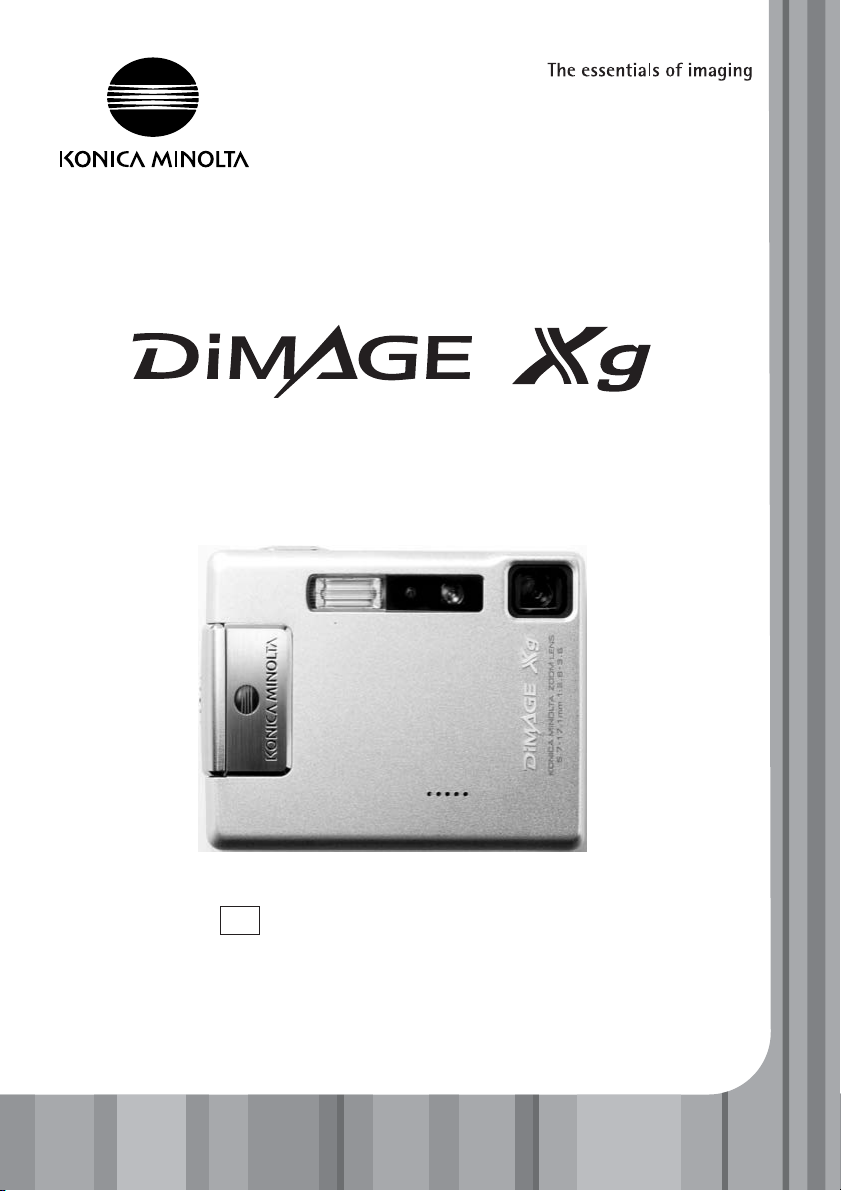
BRUKSANVISNINGS
9222-2798-17 SY-A312/0402
Page 2
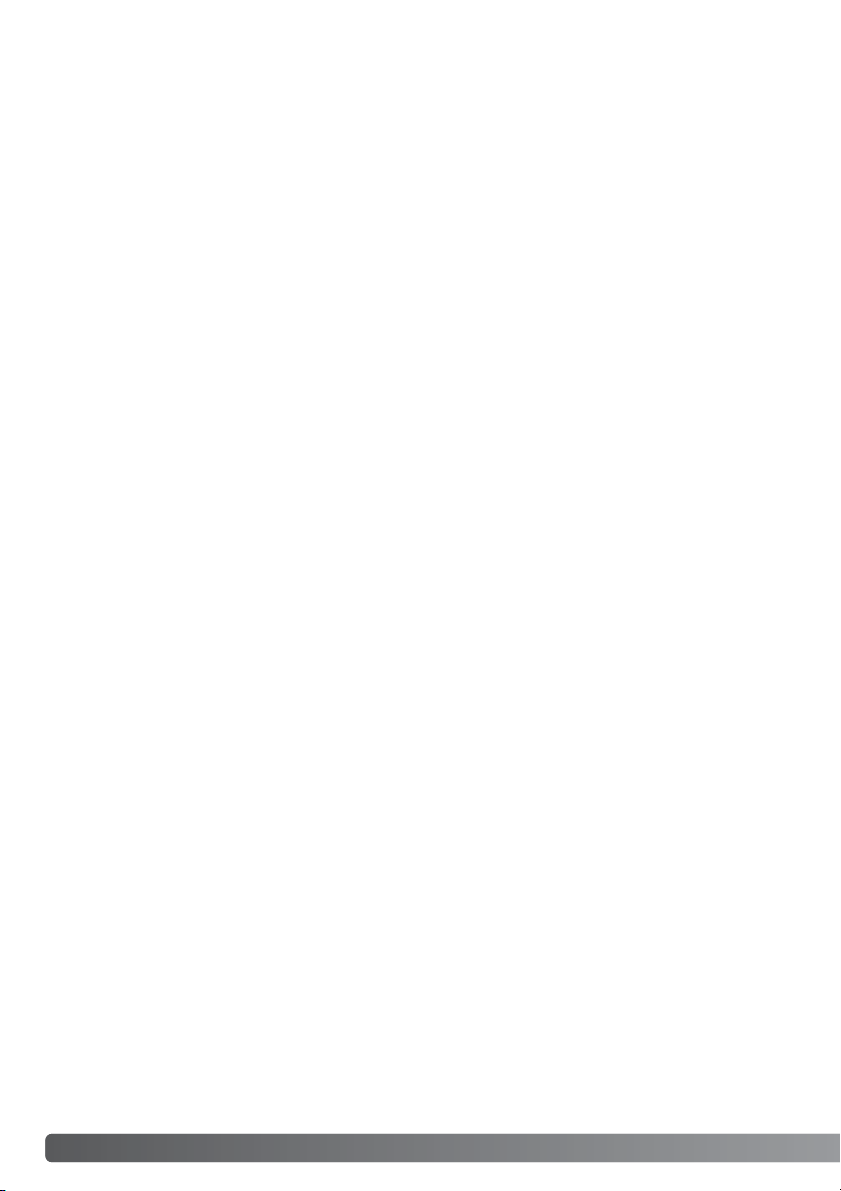
2INNAN DU BÖRJAR
Tack för att du har valt denna kamera. Läs noggrant igenom bruksanvisningen, så att du kan dra
nytta av kamerans alla funktioner.
Kontrollera packlistan innan du börjar använda kameran. Om någon del fattas, ta genast kontakt
med din kamerahandlare.
DiMAGE Xg digitalkamera
Litiumjonbatteri NP-200
Litiumjonbatteriladdare BC-700
Handlovsrem HS-DG100
SD-minneskort
USB-kabel USB-500
CD med DiMAGE Viewer
CD med DiMAGE-bruksanvisning
Snabbreferens (tryckt)
Internationellt garantikort
Innan du börjar
Konica Minolta är ett varumärke tillhörande Konica Minolta Holdings, Inc. DiMAGE är ett varumärke
tillhörande Konica Minolta Camera, Inc. Apple, Apple-logotypen, Macintosh, Power Macintosh, Mac
OS och Mac OS-logotypen är registrerade varumärken tillhörande Apple Computer Inc. Microsoft
och Windows är registrerade varumärken tillhörande Microsoft Corporation. Det officiella namnet på
Windows är Microsoft Windows Operating System. Pentium är ett registrerat varumärke tillhörande
Intel Corporation. Power PC är ett varumärke tillhörande International Business Machines
Corporation. QuickTime är ett varumärke som används på licens. Alla övriga märken och
produktnamn är varumärken eller registrerade varumärken tillhörande respektive ägare.
Page 3
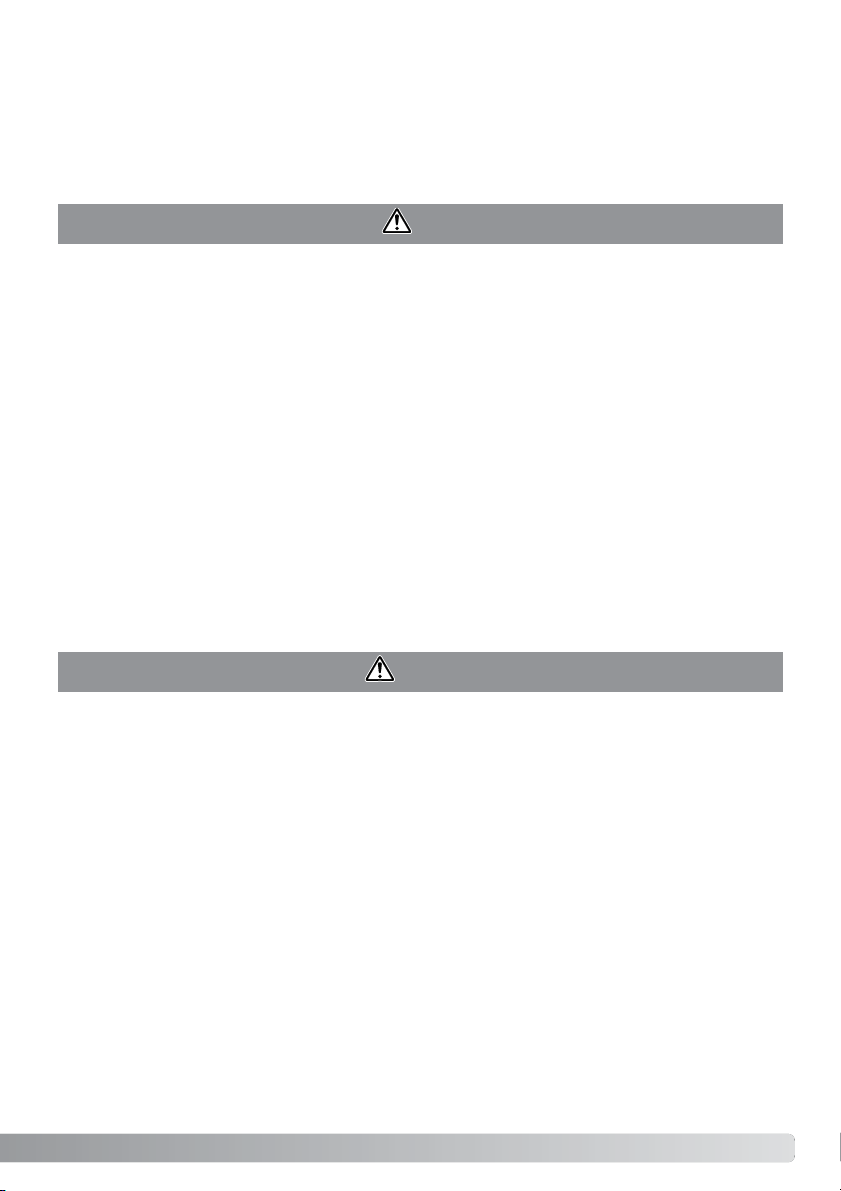
3
Korrekt och säker användning
Litiumjonbatteri NP-200
DiMAGE Xg drivs av ett litet men kraftfullt litiumjonbatteri. Felaktig användning av eller våld mot
litiumjonbatteriet kan orsaka egendoms- eller personskada genom brand, elektriska stötar eller
kemiskt läckage. Läs igenom alla varningar och försiktighetsåtgärder innan batteriet används.
FARA
• Försök inte kortsluta, ta isär, skada eller modifiera batteriet.
•Utsätt inte batteriet för eld eller temperaturer över 60 °C.
•Utsätt inte batteriet för vatten eller fukt. Vatten kan orsaka korrosion eller skador på batteriets
säkerhetsfunktioner så att batteriet överhettas, tar eld, spricker eller läcker.
•Tappa inte batteriet och utsätt det inte för hårda slag. Yttre påverkan kan skada batteriets
säkerhetsfunktioner så att batteriet överhettas, tar eld, spricker eller läcker.
• Förvara inte batteriet i eller i närheten av metallprodukter.
•Använd inte batteriet i några andra produkter.
•Använd endast specificerad laddare. Felaktig spänning kan orsaka egendoms- eller personskador
genom brand eller elektriska stötar.
•Använd inte batterier som läcker. Om du får batterisyra i ögonen, skölj omedelbart med mycket
rent vatten och sök läkare. Om du får batterisyra på huden eller kläderna, tvätta noggrant med
vatten.
•Använd eller ladda batteriet endast i en omgivningstemperatur mellan 0 °C och 40 °C. Förvara
batteriet endast i en omgivningstemperatur mellan –20 °C och +30 °C, och en relativ luftfuktighet
mellan 45-85 %.
VARNING
•Tejpa över batteripolerna vid avyttring av batterier för att undvika kortslutning; följ alltid de lokala
bestämmelserna för batteriåtervinning.
• Om batteriet inte är helt laddat inom angiven tidsperiod, frånkoppla laddaren och avbryt genast
laddningen.
Page 4
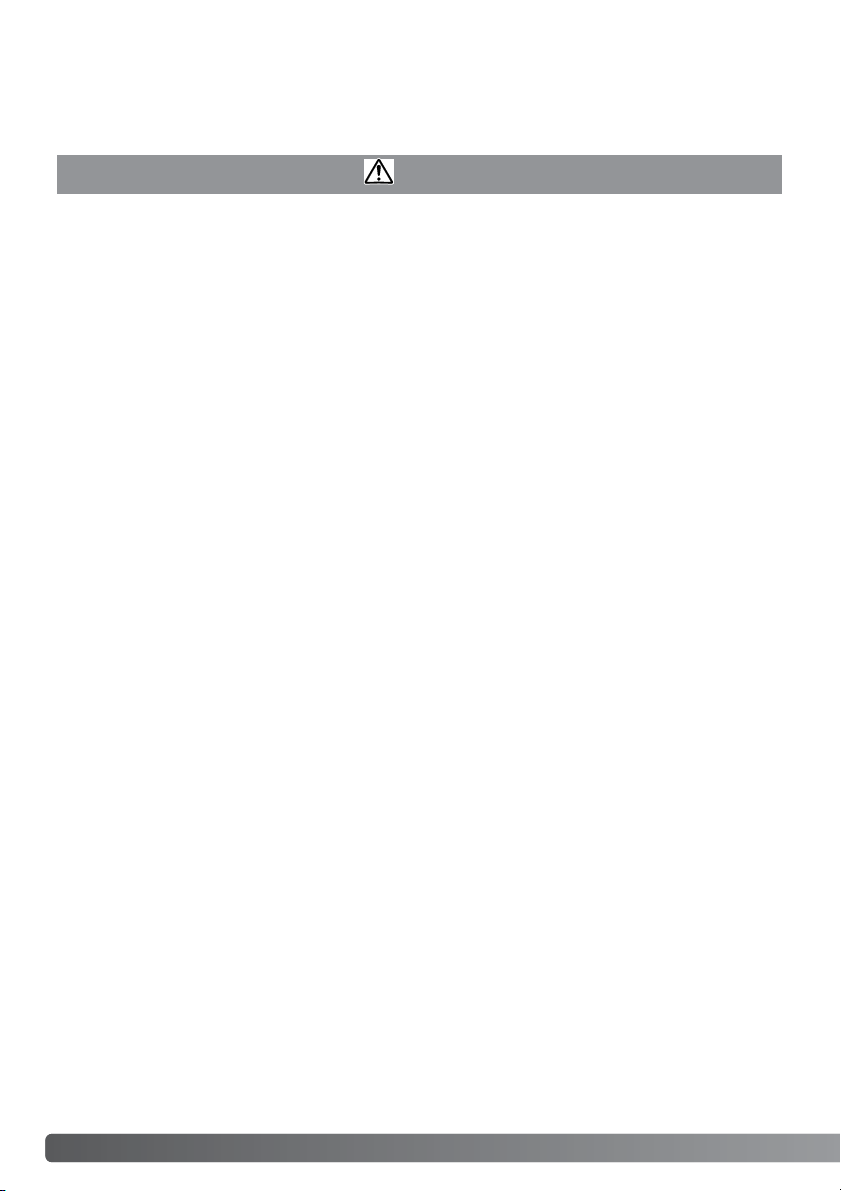
4 KORREKT OCH SÄKER ANVÄNDNING
VARNING
•Använd endast det batteri som rekommenderas i denna bruksanvisning.
• Använd endast rekommenderad laddare eller nätadapter inom det spänningsområde som anges
på adaptern. En felaktig adapter eller spänning kan orsaka egendoms- eller personskador genom
brand eller elektriska stötar.
•Använd endast en laddningskabel som är kompatibel med nätuttag i det land där kameran
används. Felaktig spänning kan orsaka egendoms- eller personskador genom brand eller
elektriska stötar.
•Ta inte isär kameran eller laddaren. Beröring av högspänningskretsar i kameran kan ge elektriska
stötar som medför personskador.
•Ta genast ur batteriet eller koppla från nätadaptern och stäng av kameran om den tappats eller
utsatts för våld så att kamerans inre delar, speciellt blixtenheten, blir synlig. Blixten har en
högspänningskrets, som kan avge elektriska stötar och orsaka personskador. Om du använder
kameran trots att den har fått en skada kan personskador eller brand bli följden.
•Håll batterier, minneskort och andra små föremål som kan sväljas på avstånd från småbarn. Sök
genast läkare om ett föremål har svalts.
• Förvara kameran utom räckhåll för småbarn. Var försiktig när barn är i närheten, så att de inte
skadas av kameran eller kameratillbehör.
•Avfyra inte blixten direkt i ögonen. Detta kan medföra ögonskador.
•Avfyra inte blixten mot fordonsförare. Det kan störa föraren eller orsaka bländning, och i värsta fall
medföra en olycka.
• Använd inte bildskärmen vid bilkörning eller promenader. Personskada eller olycka kan bli följden.
• Titta inte genom sökaren direkt mot solen eller andra starka ljuskällor. Detta kan medföra
ögonskador.
• Använd inte kameran i fuktiga miljöer, och hantera den inte med våta händer. Om vätska tränger in
i kameran, ta genast ur batteriet eller frånkoppla nätadaptern och stäng av kameran. Om du
fortsätter att använda en elektronisk produkt som utsatts för fukt kan egendoms- eller personskador på grund av brand eller elektriska stötar bli följden.
•Använd inte kameran nära lättantändliga gaser eller vätskor såsom bensin, bensen eller förtunning.
Använd inte lättantändliga produkter såsom alkohol, bensen eller förtunning vid rengöring av
kameran. Användning av lättantändliga rengöringsmedel och lösningar kan medföra explosion eller
brand.
•Dra inte i nätkabeln när du kopplar från nätadaptern. Håll i kontakten när du drar ur den ur
nätuttaget.
•Se till att inte skada, vrida, modifiera eller värma kabeln till nätadaptern eller laddaren. En skadad
nätkabel kan orsaka egendoms- eller personskada genom brand eller elektriska stötar.
• Om kameran eller nätadaptern avger en främmande lukt, värme eller rök ska du avbryta
användningen. Ta genast ur batteriet; var försiktig så att du inte bränner dig, eftersom batteriet blir
varmt vid användning. Om du använder kameran trots att den har fått en skada kan personskador
eller brand bli följden.
• Lämna kameran till ett Konica Minolta-servicecenter om den behöver repareras.
• Om du demonterar nätkabeln kan du komma i beröring med skadliga metaller, till exempel bly som
i höga koncentrationer kan orsaka cancer och fosterskador. Tvätta händerna efteråt.
Allmänna varningar och försiktighetsåtgärder
Läs igenom följande varningar och försiktighetsåtgärder så att du kan använda kameran och dess
tillbehör på ett säkert sätt.
Page 5
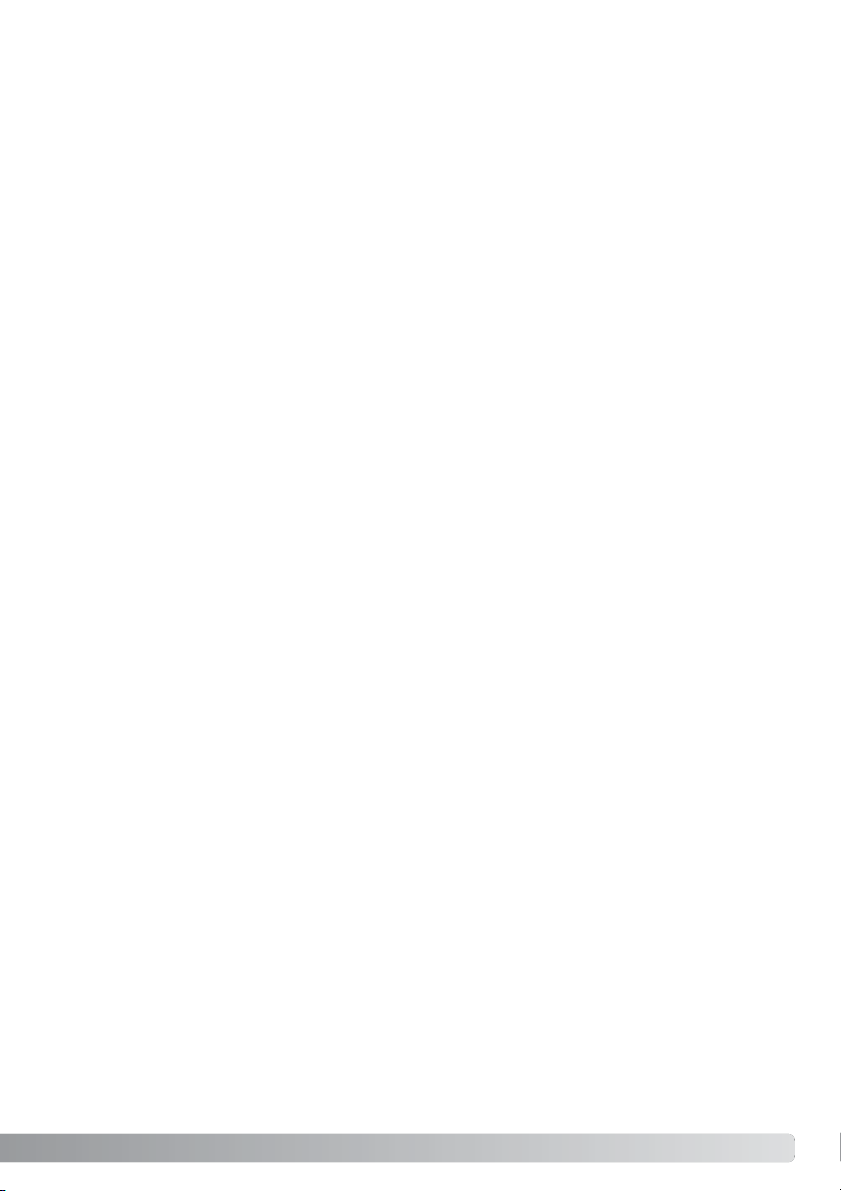
5
Page 6
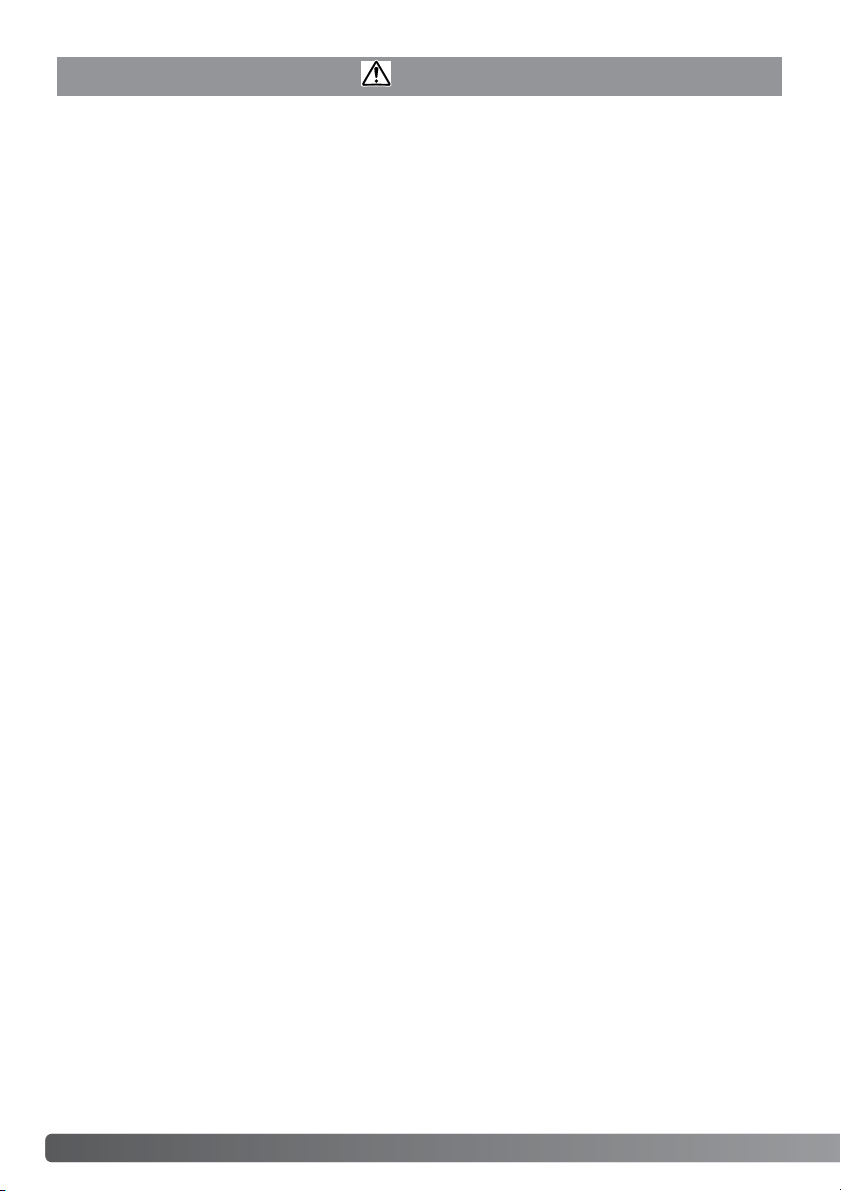
6 KORREKT OCH SÄKER ANVÄNDNING
•Använd eller förvara inte kameran på en het eller fuktig plats, till exempel i bilens handskfack eller
bagageutrymme. Kameran, laddaren eller batteriet kan skadas, vilket kan orsaka brännskador eller
andra skador på grund av värme, brand, explosion eller läckande batterivätska.
•Stäng av kameran vid batteriläckage.
•Kamerans, laddarens och batteriets temperatur stiger med användningstiden. Var försiktig så att
brännskador inte uppstår.
•Brännskador kan orsakas om minneskortet eller batteriet tas ur omedelbart efter att kameran har
använts en längre tid. Stäng av kameran och vänta tills den har svalnat.
•Avfyra inte blixten när avståndet till människor eller föremål är mycket litet. Blixten avger en stor
mängd energi, vilket kan orsaka brännskador.
•Tryck inte på bildskärmen. En skadad bildskärm kan orsaka personskada, och vätskan från
bildskärmen kan orsaka till exempel hudinflammation. Om vätska från bildskärmen kommer i
kontakt med huden, tvätta med vatten. Om du får vätska i ögonen, skölj omedelbart med rikligt
med vatten och kontakta sedan läkare.
•Vid användning av nätadaptern eller laddaren, se till att kontakten är ordentligt isatt i nätuttaget.
• Använd inte transformator eller reseadapter med laddaren. Dessa kan orsaka brand, eller skada
kameran.
• Använd inte nätadaptern, likriktaren eller laddaren om nätkabeln är skadad.
•Täck inte över nätadaptern eller laddaren. Brand kan uppstå.
•Se till att nätadaptern eller laddaren är lättillgänglig så att den lätt kan frånkopplas i en eventuell
akutsituation.
• Frånkoppla nätadaptern eller laddaren vid rengöring eller när den inte används.
VARNING!
Page 7
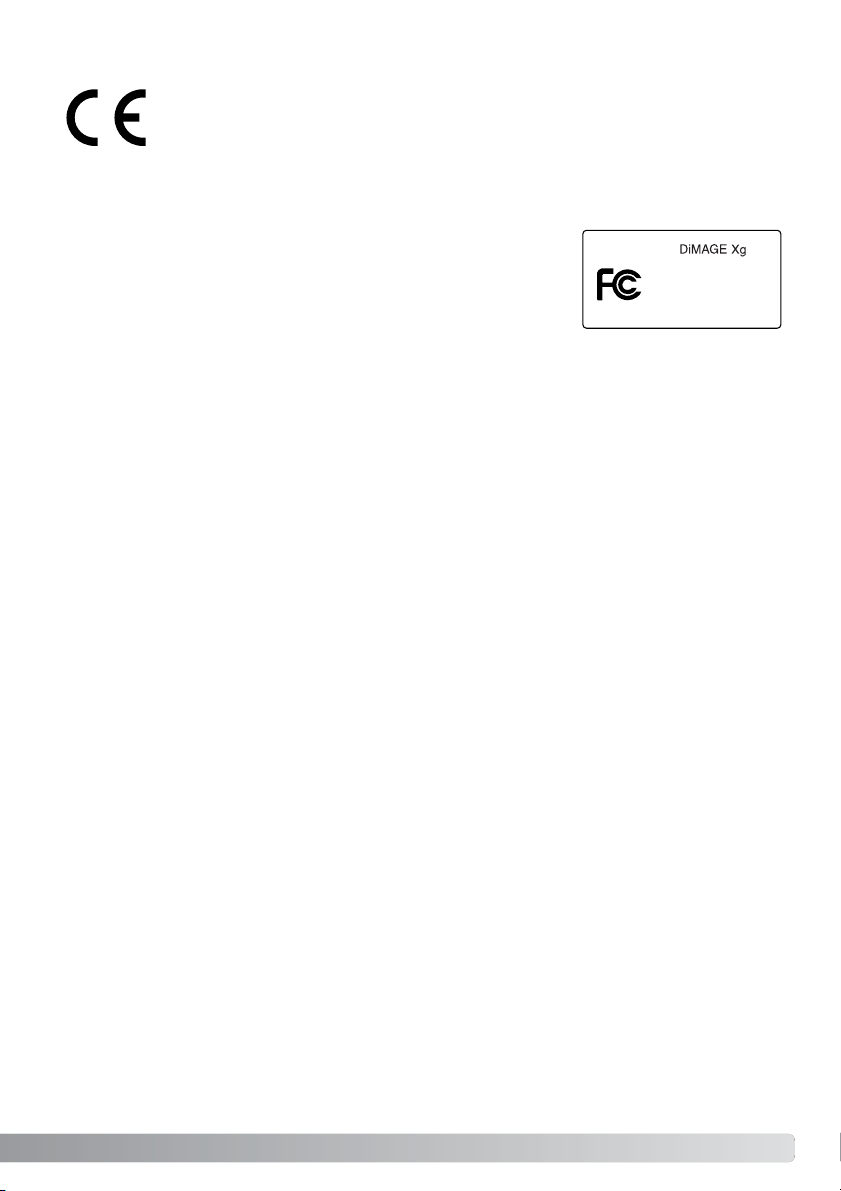
7
FCC-bestämmelser
Försäkran om överensstämmelse
Ansvarig part: Konica Minolta Photo Imaging USA Inc.
Adress: 725 Darlington Avenue, Mahwah, NJ 07430, USA
Denna utrustning uppfyller kraven i kapitel 15 i FCC-bestämmelserna. Följande två krav ställs på
utrustningen: (1) Utrustningen får inte utsända skadliga störningar och (2) den måste tåla mottagna
störningar, även sådana som kan orsaka funktionsstörningar. Ändringar eller modifikationer som inte
har godkänts av instans som ansvarar för uppfyllandet kan upphäva användarens rätt att använda
utrustningen.
Denna utrustning har testats och befunnits uppfylla kraven inom gränsvärdena för digital utrustning
klass B enligt kapitel 15 i FCC-bestämmelserna. Dessa gränsvärden är anpassade för att ge rimligt
skydd mot skadliga störningar i bostadsmiljö. Utrustningen genererar, använder och kan utstråla
radiofrekvensenergi, och om den inte installeras och används i enlighet med instruktionerna, kan
den orsaka skadliga störningar på radiokommunikation. Det kan dock inte garanteras att störningar
inte kan inträffa i en enskild installation. Om denna utrustning skulle orsaka störningar på radio- eller
televisionsmottagning (vilket kan avgöras genom att utrustningen stängs av och slås på) uppmanas
användaren att försöka eliminera störningarna på något av följande sätt:
•Rikta om eller omplacera mottagningsantennen.
•Öka avståndet mellan utrustningen och mottagaren.
• Anslut utrustningen till ett nätuttag som tillhör en annan säkringsgrupp än den som
mottagaren är ansluten till.
•Rådfråga återförsäljaren eller en erfaren radio-/tevetekniker.
Ta inte bort ferritkärnorna på kablarna.
Detta märke på din kamera betyder att kameran uppfyller EU:s krav avseende
bestämmelser om störningsfrihet gentemot annan utrustning. CE betyder Conformité
Européenne (Europeisk samordning).
Denna digitala apparat klass B uppfyller de kanadensiska ICES-003-bestämmelserna.
Följande beteckningar kan förekomma på kameran:
Digital Camera:
Tested To Comply
With FCC Standards
FOR HOME OR OFFICE USE
Page 8
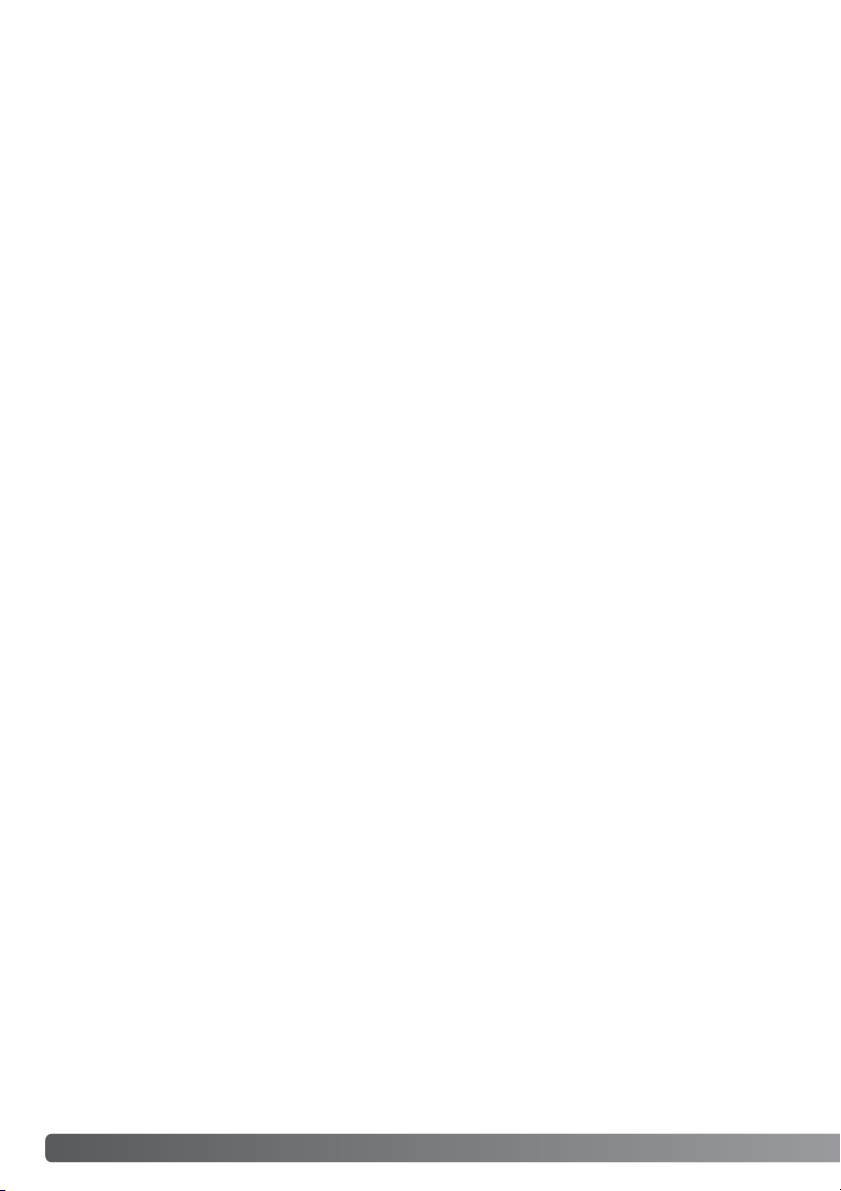
8INNEHÅLL
Innehåll
Delarnas namn .....................................................................................................................................12
Komma igång.......................................................................................................................................14
Sätta i litiumjonbatteriet ..........................................................................................................14
Ladda litiumjonbatteriet...........................................................................................................15
Batterisymbol ..........................................................................................................................16
Automatisk avstängning..........................................................................................................16
Nätadaptersats (säljs separat).................................................................................................17
Montera handlovsremmen ......................................................................................................19
Sätta i och ta ur minneskort....................................................................................................20
Minneskort...............................................................................................................................21
Ställa in datum och tid ............................................................................................................22
Grundläggande bildtagning .................................................................................................................24
Hantera kameran.....................................................................................................................24
Ställa in kameran för bildtagning ............................................................................................24
Använda zoomobjektivet.........................................................................................................25
Bildskärmen - grundläggande funktioner................................................................................26
Varning för skakningsoskärpa .................................................................................................26
Funktioner för grundläggande bildtagning..............................................................................27
Automatiskt motivprogramval .................................................................................................28
Fokuslås ..................................................................................................................................30
Fokuseringsområde.................................................................................................................30
Fokussignaler ..........................................................................................................................31
Speciella fokuseringssituationer..............................................................................................31
I avsnittet Komma igång beskrivs hur du förbereder kameran för användning. Det innehåller viktig
information om strömkällor och minneskort. Kamerans grundläggande funktioner beskrivs i
avsnitten ”Grundläggande bildtagning” på sidan 24-35 och ”Grundläggande bildvisning” på sidan
36-39. Läs noggrant hela avsnittet om dataöverföring innan du ansluter kameran till en dator.
Många av kamerans funktioner styrs via menyer. I avsnittet om menynavigering beskrivs kortfattat
hur du väljer alternativ i menyerna. Beskrivning av inställningarna följer direkt på avsnitten om
menynavigering.
Bilagan innehåller ett felsökningsavsnitt med lösningsförslag för vanliga problem. Dessutom finns ett
avsnitt om förvaring och skötsel av kameran. Spara denna bruksanvisning för framtida referens.
Page 9
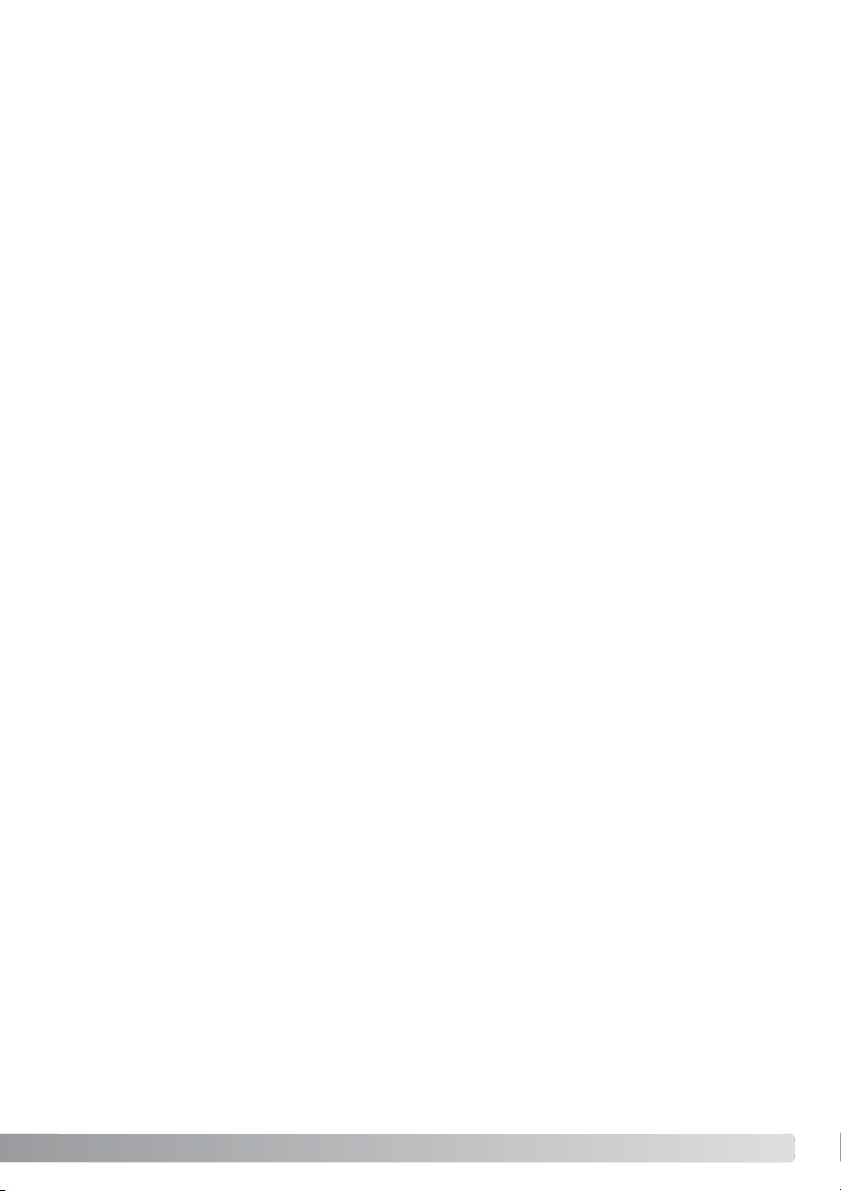
9
Blixtlägen.................................................................................................................................32
Blixträckvidd (automatisk funktion) .........................................................................................33
Blixtsymboler...........................................................................................................................33
Bildskärmsknappen i bildtagningsläge ...................................................................................34
Motivprogram..........................................................................................................................35
Grundläggande bildvisning ..................................................................................................................36
Bildvisning i enbildsläge..........................................................................................................36
Visa bilder................................................................................................................................37
Radera enstaka bilder .............................................................................................................37
Bildskärmsknappen i bildvisningsläge ....................................................................................38
Bildskärmsknappen i snabbvisningsläge................................................................................38
Visa förstorad bild ...................................................................................................................39
Avancerad bildtagning .........................................................................................................................40
Bildskärmen - grundläggande funktioner................................................................................40
Exponeringskompensation......................................................................................................40
Navigera i tagningsmenyn.......................................................................................................42
Matningslägen.........................................................................................................................44
Seriebildstagning .............................................................................................................45
Självutlösare ....................................................................................................................46
Multibild ...........................................................................................................................47
Bildstorlek och bildkvalitet ......................................................................................................48
Vitbalans..................................................................................................................................50
Anpassningsbara knappar ......................................................................................................51
Ljuskänslighet (ISO).................................................................................................................52
Blixtens räckvidd i förhållande till ljuskänslighet.....................................................................52
Ljusmätningsmetoder..............................................................................................................53
Exponeringskompensation via menyn ....................................................................................54
Brusreducering........................................................................................................................54
Automatisk återställning..........................................................................................................55
Färgläge...................................................................................................................................56
Röstminne ...............................................................................................................................56
Datumstämpling ......................................................................................................................58
Digital zoom.............................................................................................................................59
Omedelbar visning ..................................................................................................................60
Spot-AF ...................................................................................................................................61
Ta bilder utan minneskort ........................................................................................................62
Film- och ljudinspelning.......................................................................................................................63
Filminspelning..........................................................................................................................63
Ljudinspelning .........................................................................................................................64
Navigera i film-/ljudinspelningsmenyn ....................................................................................65
Filstorlek för filmklipp ..............................................................................................................67
Viktig information om filminspelning .......................................................................................67
Page 10
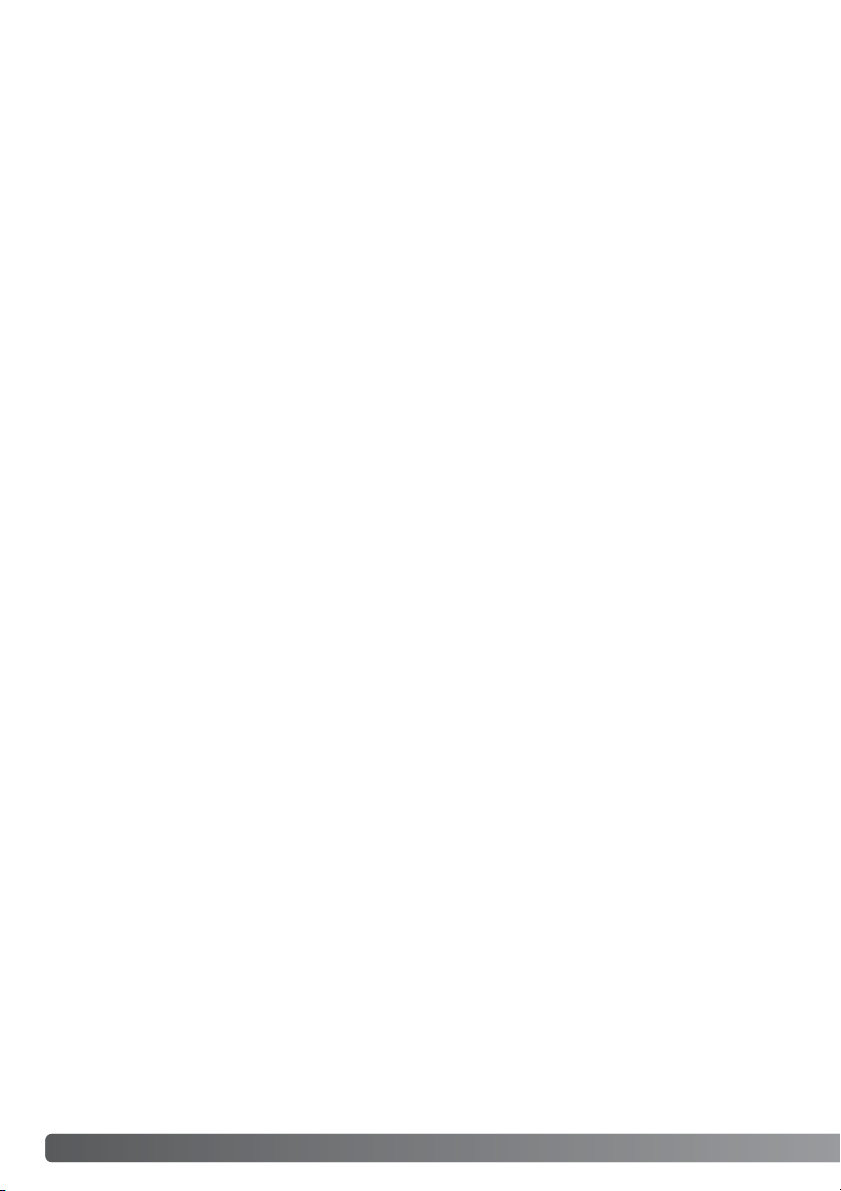
10 INNEHÅLL
Avancerad bildvisning..........................................................................................................................68
Spela upp röstminnen och ljudupptagningar..........................................................................68
Spela upp filmklipp och ljudinspelningar ................................................................................69
Navigera i visningsmenyn .......................................................................................................70
Välja bilder...............................................................................................................................72
Radera bild- och ljudfiler.........................................................................................................73
Ljudupptagning .......................................................................................................................74
Låsa bild- och ljudfiler.............................................................................................................75
Montera bilder .........................................................................................................................76
Kopiera bilder ..........................................................................................................................78
Spara filmruta..........................................................................................................................80
Filmredigerare..........................................................................................................................82
DPOF (digitalt format för utskriftsbeställning).........................................................................84
Göra DPOF-beställning ...........................................................................................................84
Datumstämpling/miniatyrbildutskrift .......................................................................................85
E-postkopia .............................................................................................................................86
Inställningsmenyn ................................................................................................................................88
Öppna inställningsmenyn........................................................................................................88
Navigera i inställningsmenyn...................................................................................................89
Bildskärmens ljusstyrka...........................................................................................................91
Formatera minneskort .............................................................................................................91
Bildnummerminne ...................................................................................................................92
Mappnamn ..............................................................................................................................92
Språk .......................................................................................................................................93
Ljudsignaler .............................................................................................................................93
Slutarljud .................................................................................................................................93
Egna slutarljud.........................................................................................................................94
Volym.......................................................................................................................................95
Automatisk avstängning..........................................................................................................95
Återställa fabriksinställningar ..................................................................................................96
Datum och tid..........................................................................................................................97
Datumformat ...........................................................................................................................97
Dataöverföringsläge ................................................................................................................97
Page 11
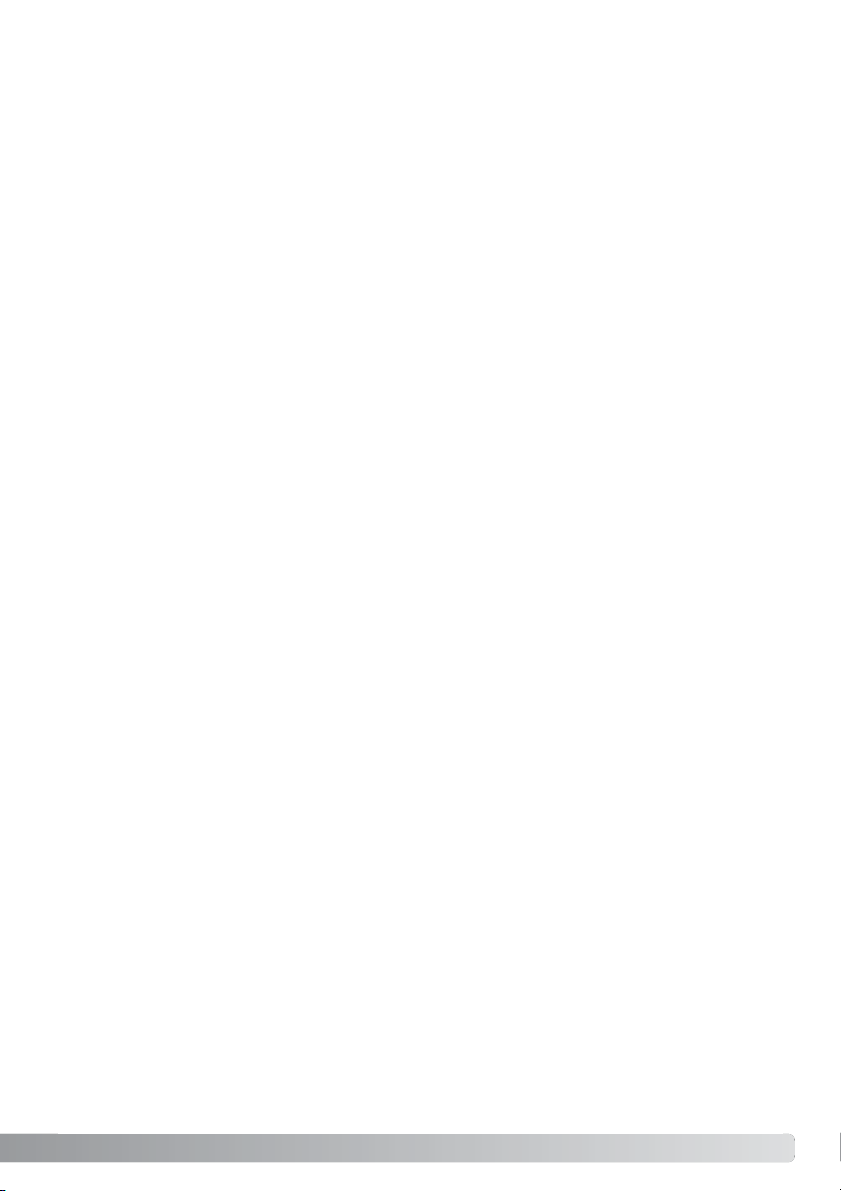
11
Dataöverföringsläge .............................................................................................................................99
Systemkrav..............................................................................................................................99
Ansluta kameran till en dator ................................................................................................100
Windows 98 och Windows 98SE..........................................................................................102
Automatisk installation...................................................................................................102
Manuell installation ........................................................................................................103
Automatisk avstängning vid dataöverföring..........................................................................105
Systemkrav för QuickTime 6.................................................................................................105
Minneskortets mappstruktur .................................................................................................106
Frånkoppla kameran från datorn...........................................................................................108
Windows XP, 2000 Professional och Me.......................................................................108
Windows 98 och 98 Second Edition .............................................................................109
Macintosh ......................................................................................................................109
Byta minneskortet - dataöverföringsläge..............................................................................110
Skriva ut på PictBridge-kompatibel skrivare.........................................................................110
Välja bilder för utskrift ...........................................................................................................111
Navigera i PictBridge-menyn ................................................................................................113
Satsutskrift.....................................................................................................................114
Utskrift av miniatyrbilder................................................................................................114
Pappersformat ...............................................................................................................114
Storlekar ........................................................................................................................115
Layout............................................................................................................................115
Utskriftskvalitet ..............................................................................................................115
Utskrift av bildinformation .............................................................................................115
DPOF-utskrift.................................................................................................................116
Utskriftsproblem....................................................................................................................117
Systemkrav för fjärrstyrd kamera..........................................................................................118
Installera drivrutinen för fjärrstyrd kamera ............................................................................118
Ansluta fjärrstyrd kamera ......................................................................................................120
Viktig information om fjärrstyrning av kameran ....................................................................121
Bilaga .......................................................................................................................................122
Felsökning .............................................................................................................................122
Kabeln till litiumjonbatteriladdaren........................................................................................124
Aktivitetslampan vid sökaren ................................................................................................125
Avinstallera drivrutinen - Windows........................................................................................126
Skötsel och förvaring ............................................................................................................127
Specifikationer.......................................................................................................................130
Page 12
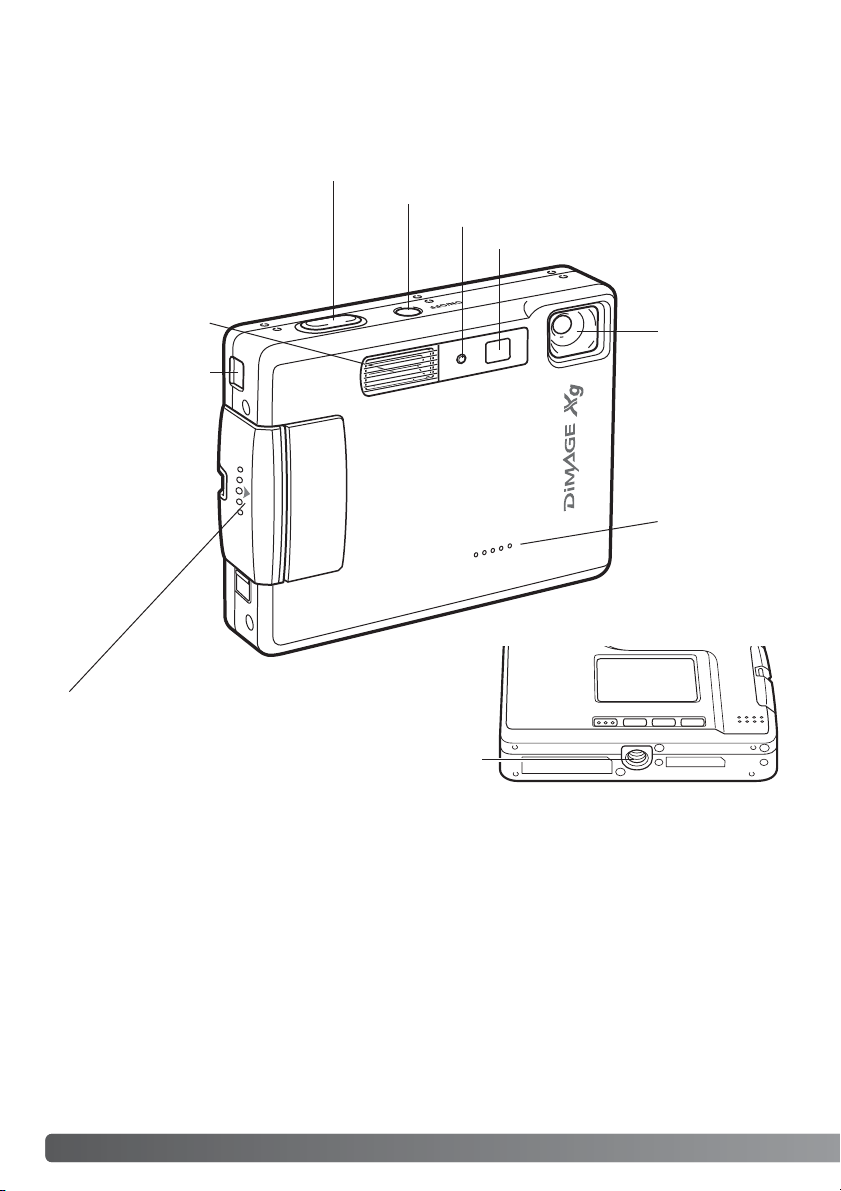
12
Delarnas namn
* Denna kamera är ett avancerat optiskt instrument. Var noggrann med att hålla kamerans yttre rent.
Läs igenom instruktionerna för skötsel och förvaring i slutet av bruksanvisningen (sidan 107).
Blixt (s 32)
Självutlösarlampa (s 46)
Objektiv*
På/av-knapp
Mikrofon
USB-port
Stativgänga
Batteri-/minneskortslucka (s 14 och 17)
Avtryckare
Sökare*
DELARNAS NAMN
Page 13
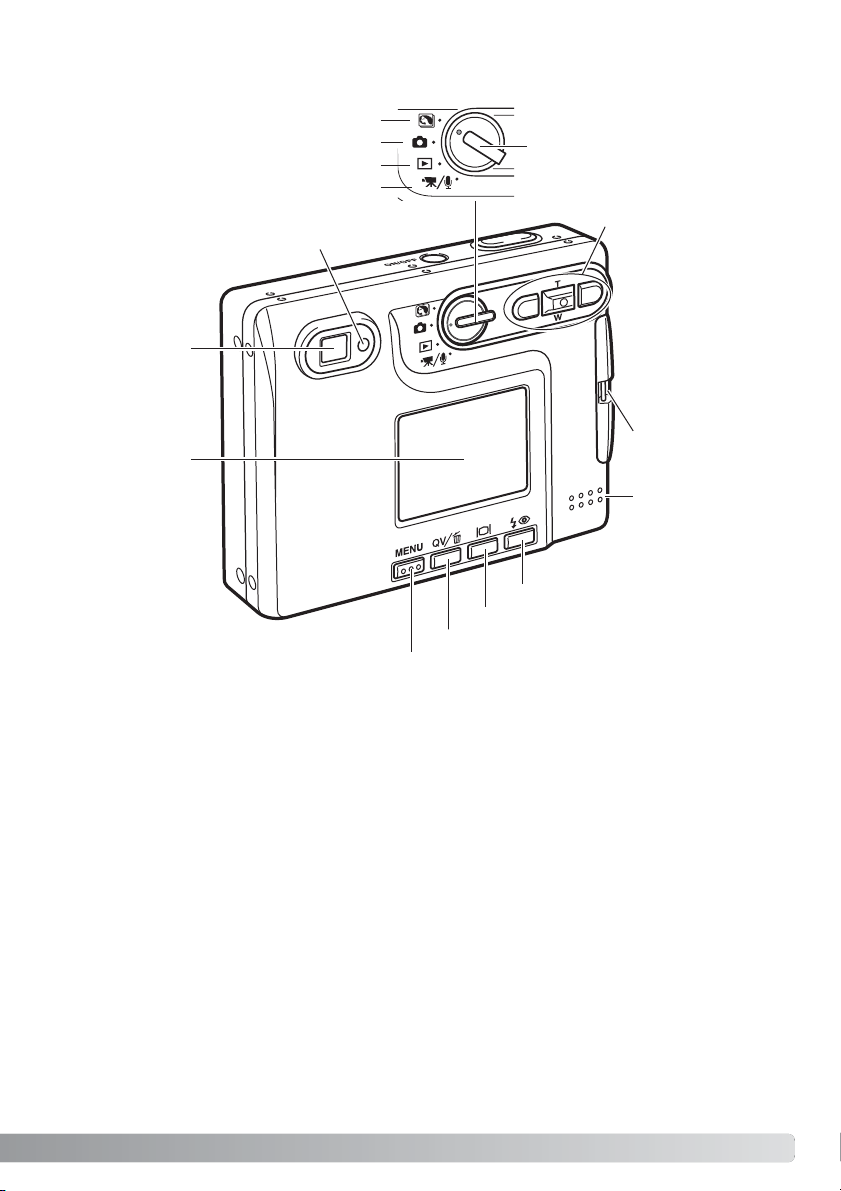
13
Sökare*
Aktivitetslampa (s 16, 26, 30, 31 och 33)
Funktionsväljare
Fyrvägskontroll
Bildskärm*
Bildskärmsknapp (s 34 och 38)
Snabbvisnings-/raderingsknapp (s 36 och 37)
MENU-knapp
Högtalare
Visningsläge (s 36)
Remögla (s 19)
Tagningsläge (s 24)
Blixtknapp (s 32)
Motivprogramläge (s 28)
Film-/ljudinspelningsläge (s 63)
Page 14
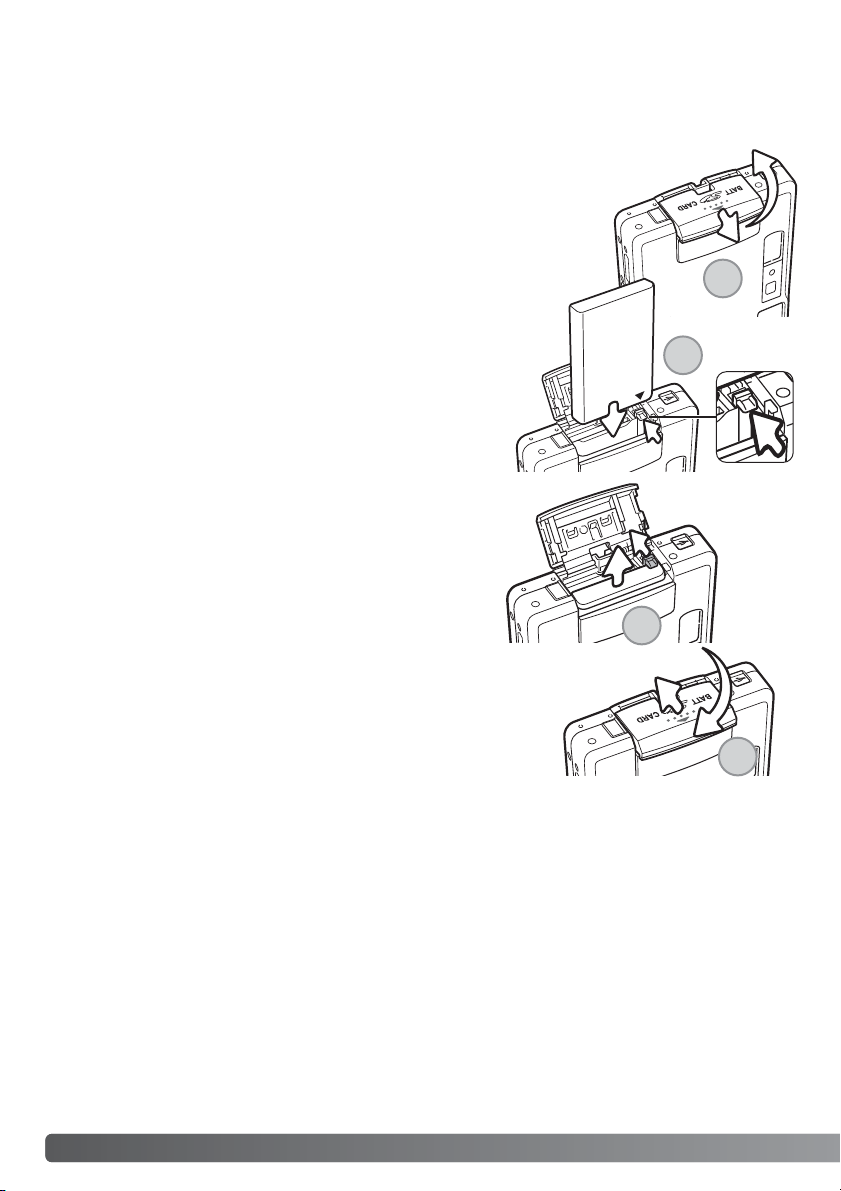
14 KOMMA IGÅNG
KOMMA IGÅNG
Sätta i litiumjonbatteriet
Kameran drivs av ett NP-200 litiumjonbatteri. Läs igenom säkerhetsvarningarna på sidan
3 och 4 innan batteriet används. Stäng av kameran innan du byter batteri.
Skjut batteriluckan framåt så att säkerhetsspärren frigörs (1). Öppna luckan.
För batterispärren mot kamerans baksida så att det går att sätta i
batteriet (2). Skjut in batteriet i batterifacket med batteripolerna
nedåt tills det låses av spärren.
När du ska ta ur batteriet skjuter du först spärren mot
kamerans baksida så att batteriet frigörs (3). Dra ur batteriet ur
facket.
Stäng batteriluckan (4) och skjut den bakåt så att säkerhetsspärren låses.
När du har satt i batterierna kan ett meddelande om inställning av datum och tid visas på bildskärmen. Datum och tid
ställs in på flik 3 i inställningsmenyn (sidan 20). Ett inbyggt
batteri bevarar inställningarna för klocka, kalender och
minnet i minst 24 timmar under förutsättning att kameran
har använts i minst 5 minuter innan batteriet tas ur.
1
2
3
4
Page 15
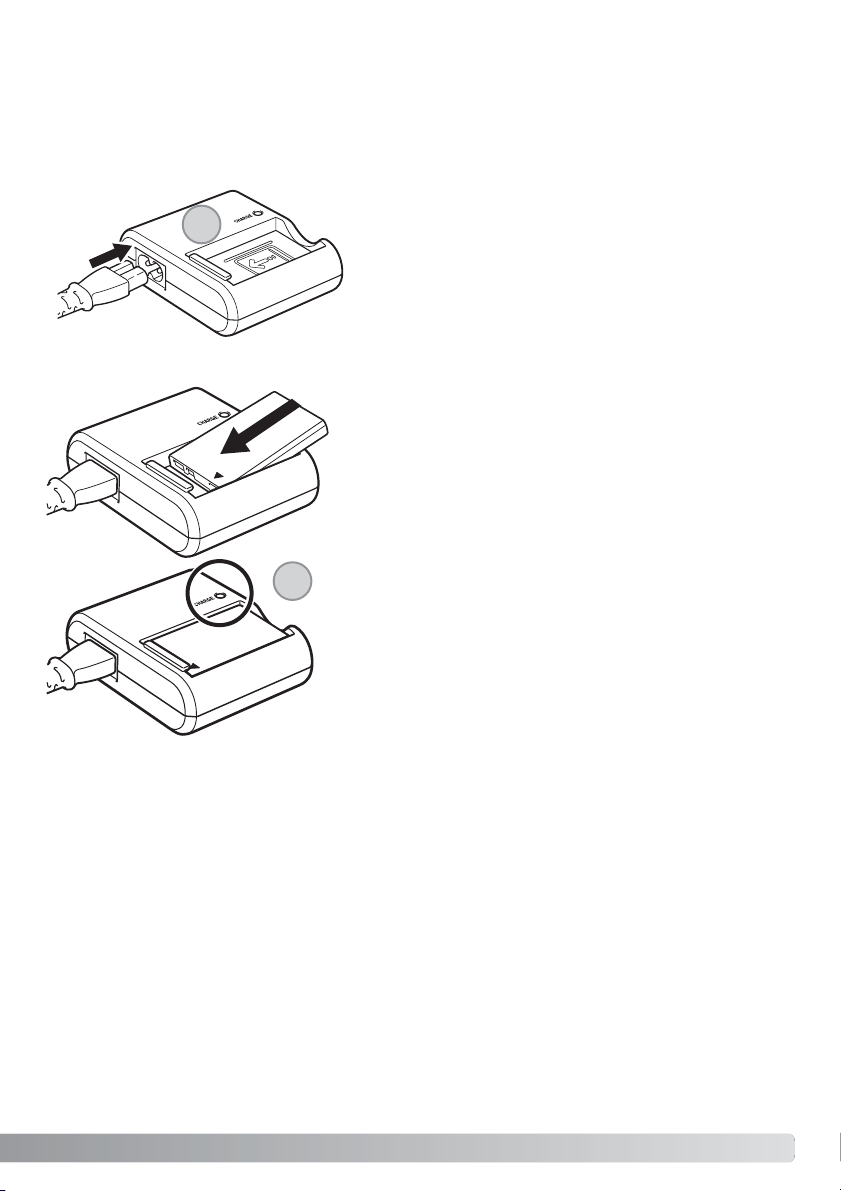
15
Ladda litiumjonbatteriet
Innan kameran kan användas måste litiumjonbatteriet laddas. Läs igenom säkerhetsföreskrifterna på
sidan 3 och 4 innan du laddar batteriet. Ladda batteriet enbart med den medföljande batteriladdaren. Batteriet bör laddas inför varje fotograferingstillfälle. På sidan 128 finns information om
skötsel och förvaring av batteriet.
Lägg i batteriet med polerna framåt (mot nätkabelsidan) och etiketten uppåt i laddaren. Aktivitetslampan
(2) lyser med fast sken när batteriet laddas. Lampan
släcks när batteriet är fulladdat. Laddningstiden är
ungefär 90 minuter.
Ta ur batteriet ur laddare. Frånkoppla kabeln från
nätuttaget.
Anslut nätkabeln till kontakten på laddarens baksida (1).
Anslut kabelns andra ände till ett nätuttag. Den medföljande nätkabeln är konstruerad för den nätspänning som
används i landet där kameran har sålts. Använd kabeln
endast i detta land. Mer information om nätkabeln finns
på sidan124.
1
2
Page 16
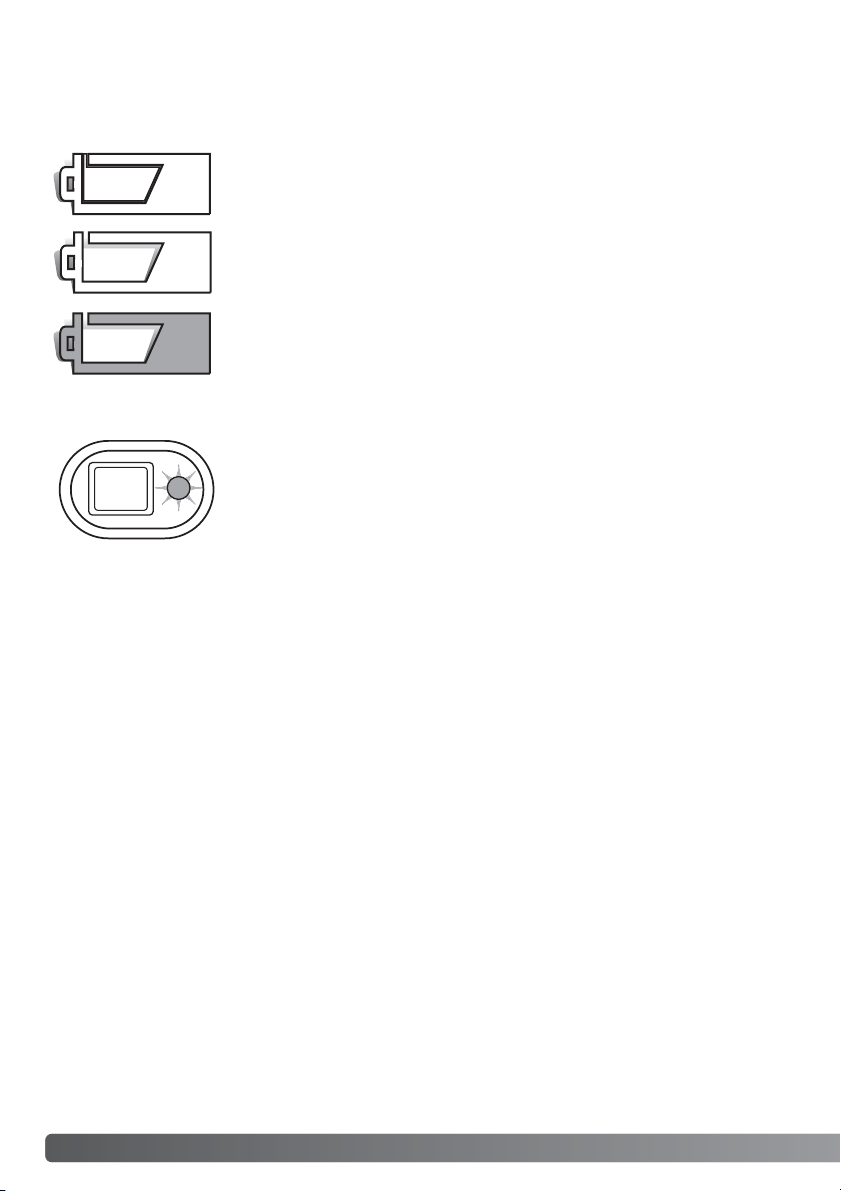
16 KOMMA IGÅNG
Batteriindikering
Symbol för fulladdat batteri: Batteriet är fulladdat. Symbolen visas när
kameran är påslagen.
Varning för låg batteriladdning: Batteriladdningen är mycket låg. Batteriet
bör bytas ut så fort som möjligt. Denna varning visas automatiskt och
kvarstår på bildskärmen tills ett laddat batteriet har satts i. Om batteriladdningen sjunker under denna nivå visas meddelandet ”Battery exhausted”
(batteriet slut) strax innan kameran automatiskt stängs av.
Automatisk avstängning
För att spara batteri stängs kameran av efter tre minuter om den inte används. Sätt på kameran
igen genom att trycka på på/av-knappen. Tidsgränsen för automatisk avstängning kan ändras på
flik 2 i inställningsmenyn (sidan 95). När kameran är ansluten till en dator är tidsperioden för
automatisk avstängning alltid 10 minuter och kan inte ändras.
Kameran är utrustad med automatisk indikering av batteriladdningen, som visas på bildskärmen.
När batteriladdningen är låg ändras batterisymbolen från vit till röd.
Symbol för halvladdat batteri: Batteriets laddning har sjunkit till hälften.
Symbolen visas när kameran är påslagen. Skärmen stängs av när blixten
laddas.
Om strömförsörjningen är tillräcklig för kamerafunktion blinkar aktivitetslampan intill sökaren rött i tre sekunder. Slutaren kan inte utlösas. Batteriet
måste bytas.
Page 17
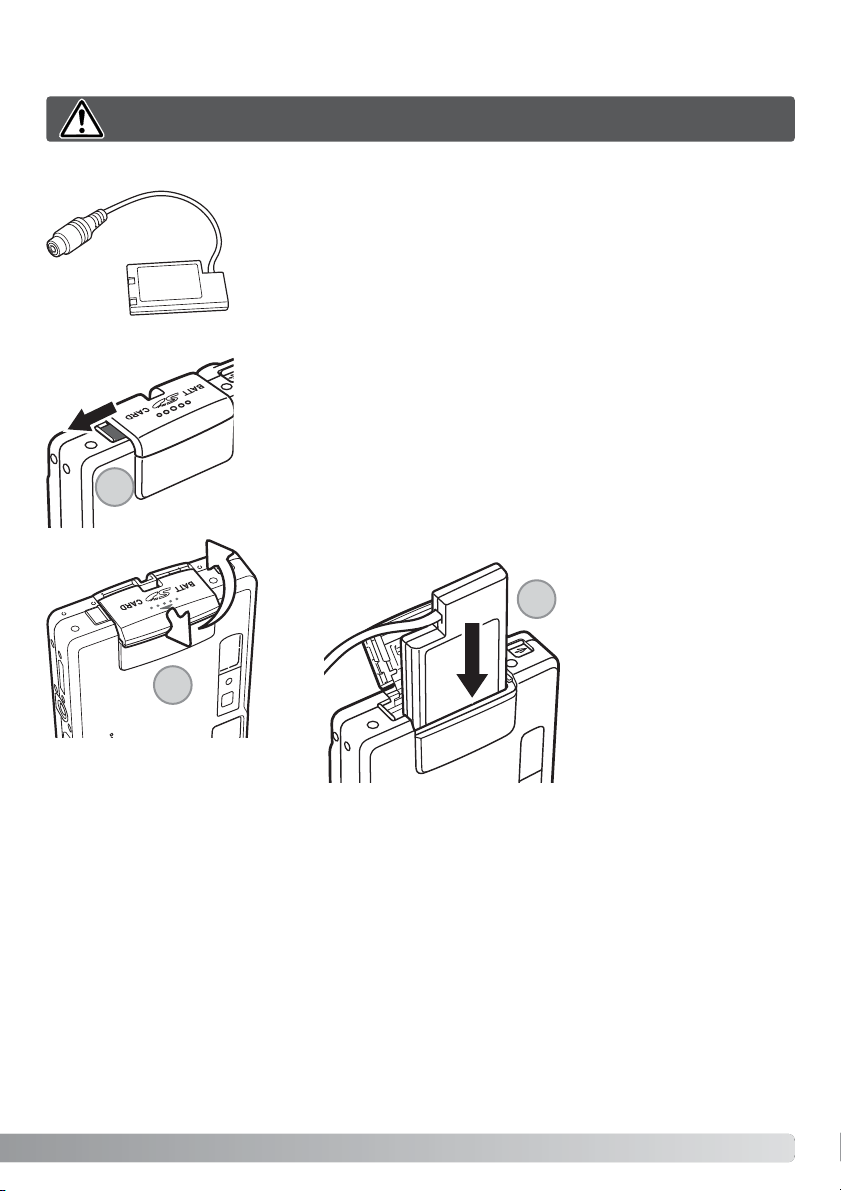
17
Nätadaptersats (säljs separat)
Med nätadaptern AC-4 eller AC-5 kan du driva kameran från ett vanligt
nätuttag. Användning av nätadapter rekommenderas när kameran är
ansluten till en dator, eller när den används för att ta många bilder i följd.
Nätadaptern AC-1L är avsedd för användning i Nordamerika, Japan och
Taiwan, och AC-5 är avsedd för alla övriga länder. Det går inte att ladda
batteriet med nätadaptern.
För att nätadaptern AC-4 eller AC-5 ska kunna användas med denna
kamera krävs även likriktaren DA-100. Likriktaren DA-100 ingår i nätadaptersatsen AC-401/501.
1. Öppna luckan vid sidan av batterifacket och placera likriktarkabeln i
öppningen (1).
2. Skjut batteriluckan framåt så att säkerhetsspärren frigörs (2). Öppna
luckan.
Stäng alltid av kameran innan du växlar strömkälla.
Likriktare DA-100
3. För batterispärren mot kamerans baksida så att det går att
skjuta in likriktaren (2). Skjut in likriktaren i batterifacket med
polerna först tills den låses av spärren (3).
1
2
3
Page 18
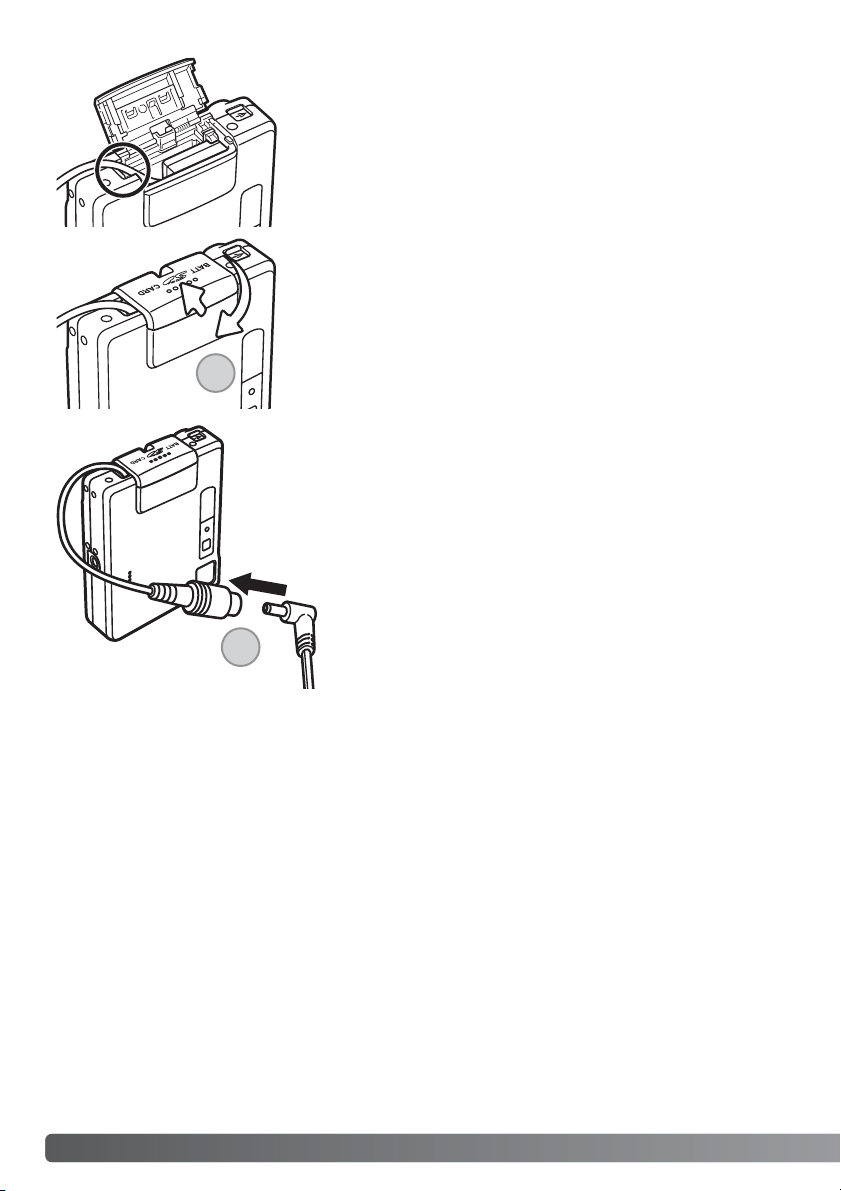
18 KOMMA IGÅNG
4. Se till att likriktarkabeln ligger i öppningen, stäng luckan till
batterifacket och skjut den mot kamerans baksida så att
säkerhetsspärren låses (4).
5. Anslut nätadapterns minikontakt till likriktarens AC-kontakt (5).
6. Anslut nätadapterns nätkontakt till ett nätuttag.
4
5
Page 19
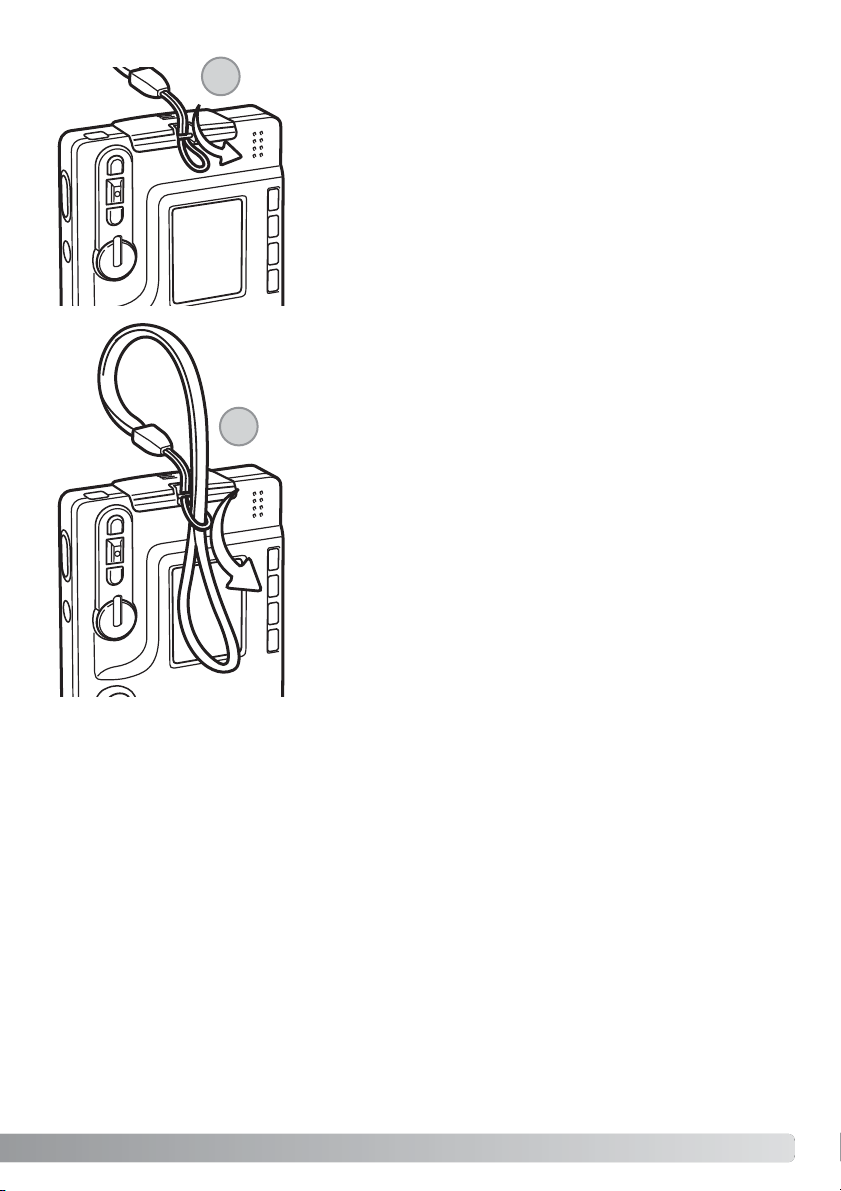
Ha alltid kameraremmen runt handleden som
extra säkerhet ifall du skulle tappa kameran.
Trä handlovsremmens lilla ögla genom remöglan
på kameran (1).
Trä den andra änden genom den lilla öglan och
dra åt (2).
Montera handlovsremmen
19
1
2
Page 20
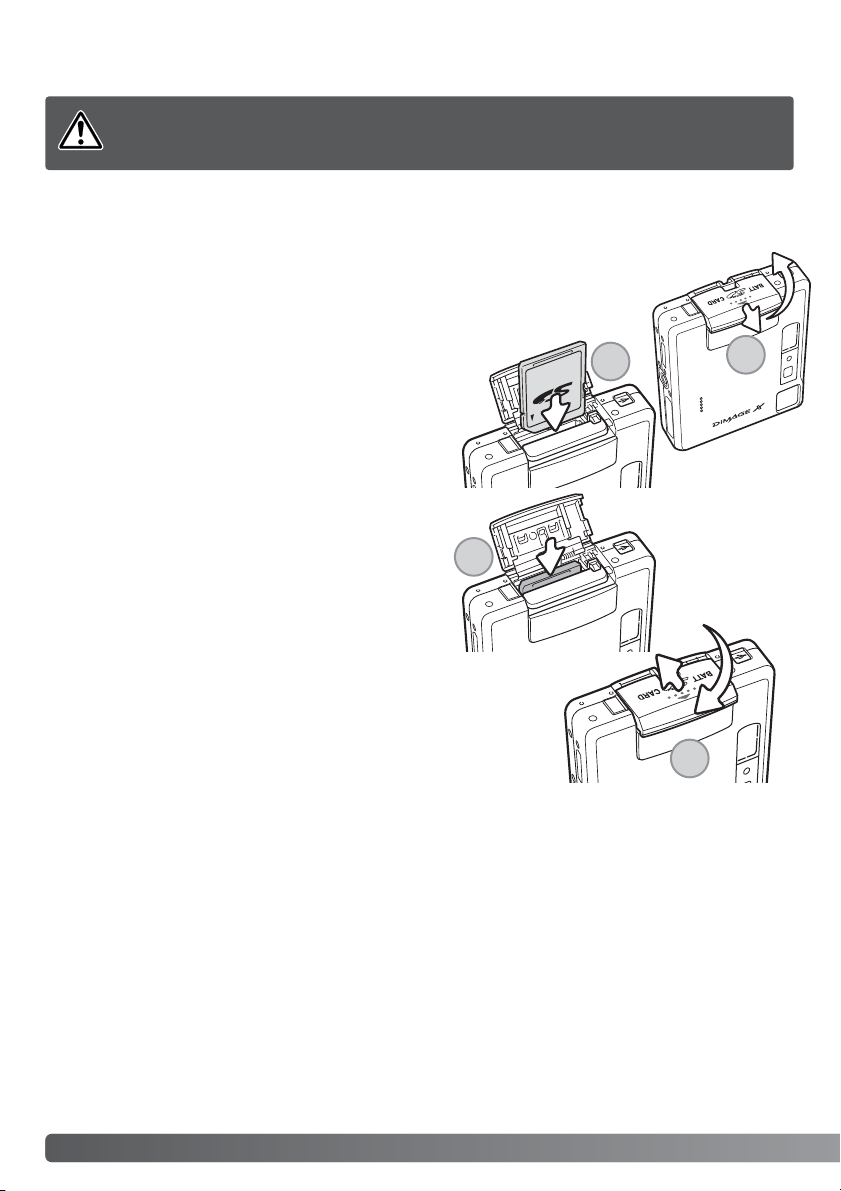
20 KOMMA IGÅNG
Sätta i och ta ur minneskort
Ett minneskort av typen SD (Secure Digital) eller MultiMediaCard måste sättas i kameran innan den
kan användas. Om inget kort har satts i visas meddelandet ”No card” (inget kort) på bildskärmen;
avtryckaren kan trots detta tryckas ned och en enstaka bild kan tas (sidan 62).
Stäng alltid av kameran och kontrollera att aktivitetslampan inte
blinkar med orange ljus innan ett minneskort tas ur; i annat fall kan
kortet skadas eller data förloras.
Skjut batteriluckan mot kamerans nederdel så att
säkerhetsspärren frigörs (1). Öppna luckan.
Skjut in minneskortet helt i kortfacket och släpp det
sedan (2). Kortet ska låsas fast automatiskt i facket.
Sätt i kortet så att dess ovansida är vänd mot
kamerans framsida. Skjut alltid in kortet rakt; det får
inte sitta snett. Tvinga aldrig i kortet; om kortet inte
passar, kontrollera att det är vänt åt rätt håll. Om ett
MultiMediaCard sätts i felaktigt låses det fast, men
luckan går inte att stänga.
Tar ur kortet genom att trycks kortet inåt i kortfacket
och släppa det (3). Nu kan kortet dras ut.
Stäng batteriluckan och skjut den mot kamerans
överdel så att säkerhetsspärren låses (4).
2
3
4
1
Page 21
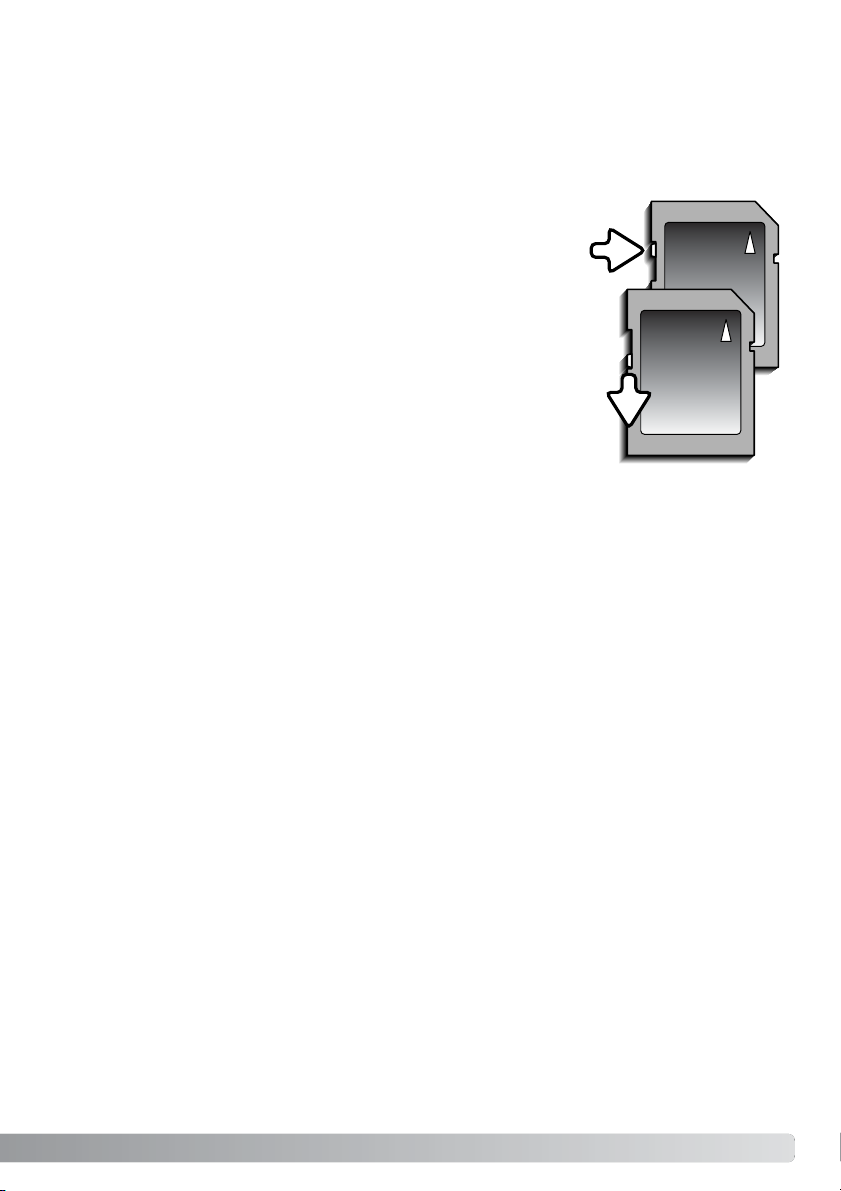
21
MultiMediaCard är långsammare vid bildtagning och bildvisning än SD-minneskort. Detta är inte
något fel, utan beror på kortets specifikationer. När minneskort med hög kapacitet används kan
vissa aktiviteter, exempelvis radering, ta längre tid.
SD-minneskort har en skrivskyddsomkopplare som förhindrar att data oavsiktligt raderas.
Skrivskydda kortet genom att skjuta omkopplaren mot kortets
nederkant. Det går inte att ta bilder när kortet är skrivskyddat.
Om du försöker ta eller radera en bild när kortet är skrivskyddat visas ett meddelande om låst kort på skärmen, och
aktivitetslampan vid sökaren blinkar rött. Skötsel och förvaring
av minneskort beskrivs på sidan 128.
Om meddelandet ”Unable to use the card” (kortet kan inte
användas) visas måste kortet formateras. Ett minneskort som
har använts i en annan kamera kan behöva formateras innan
det används. Välj formatering av kort på flik 1 i inställningsmenyn (sidan 91). Formateringsproceduren raderar permanent
alla data på kortet.
Minneskort
Skrivskyddsomkopplare
Låst
position
Page 22
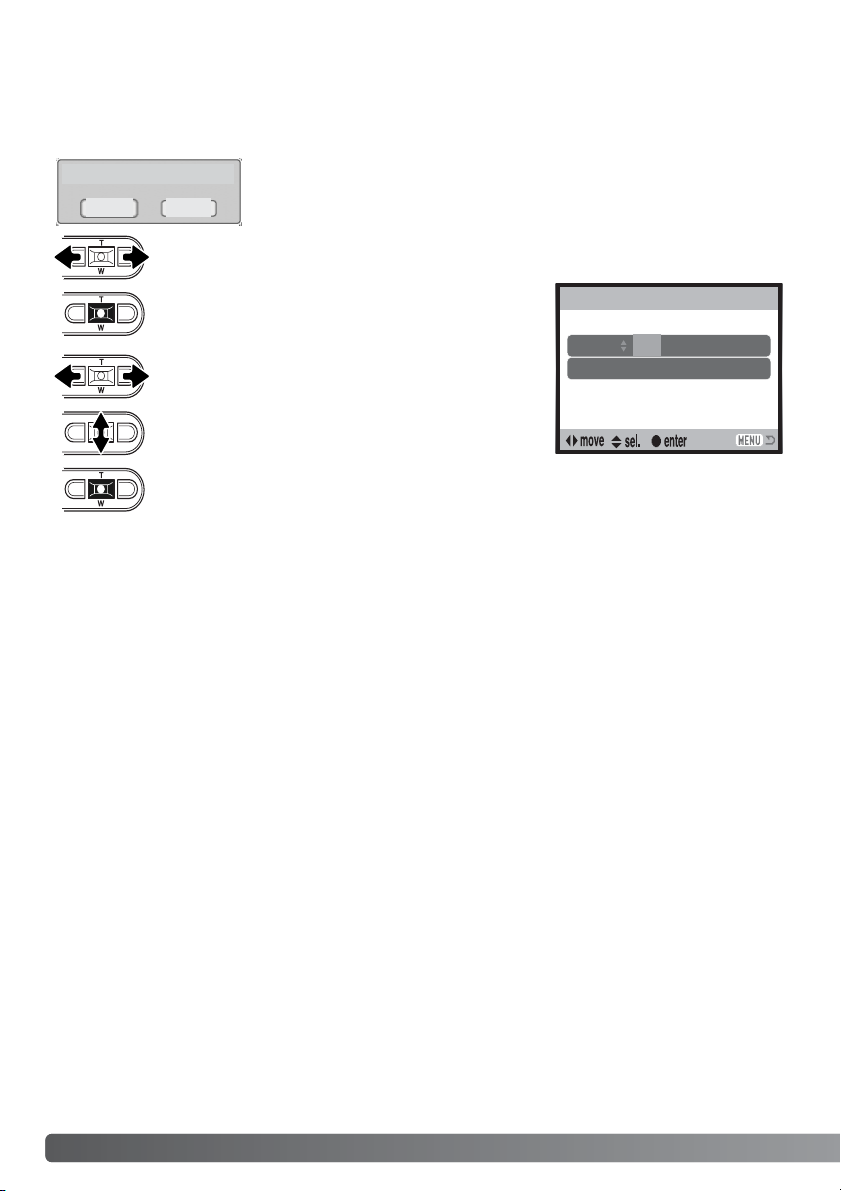
22 KOMMA IGÅNG
Ställa in datum och tid
När du tar bilder sparas bilddata tillsammans med datum och tid för tagningen. När du första
gången har satt i ett minneskort och laddat batteriet visas på bildskärmen följande meddelande om
att datum och tid behöver ställas in.
Markera ”Yes” med fyrvägskontrollens vänster-/högerknapp; markera ”No” om du vill
avbryta operationen.
Tryck på mittknappen för att visa skärmen för
inställning av datum och tid.
Skärmen för inställning av
datum och tid
Ställ in värdet med upp-/nedknappen.
00 : 00
Date/Time set
Set date and time.
Yes
No
Välj önskad datum- eller tidsenhet med vänster/högerknappen.
Tryck på mittknappen för att aktivera inställningen.
Om du vill ställa in kamerans tid och datum vid ett annat tillfälle följer du instruktionerna nedan:
Slå på kameran med på/av-knappen intill avtryckaren.
Tryck på MENU-knappen för att öppna menyn; menyns utseende är beroende av vilket läge som är
inställt med funktionsväljaren.
2003 . 01 . 01
Page 23
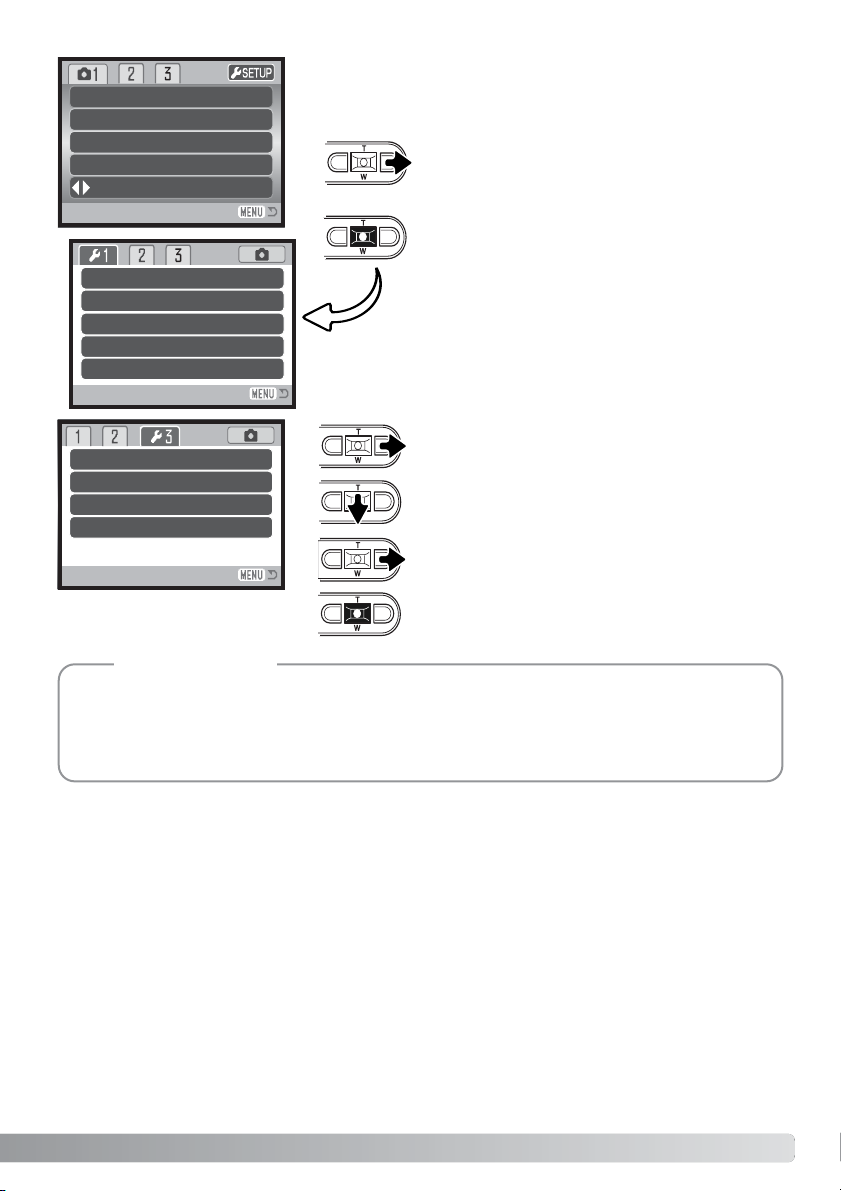
23
Tryck på högerknappen för att markera flik 3
överst i menyn.
Tryck på nedknappen för att markera alternativet
”Date/Time set”.
Tryck på mittknappen för att visa skärmen för
inställning av datum och tid.
Tryck på högerknappen. ”Enter” visas till höger i
menyn.
Inställningsmenyn: flik 3
Beroende på land och språk måste eventuellt även menyspråket ställas in. Markera alternativet
”Language” på flik 1 i inställningsmenyn (”Setup”). Tryck på kontrollens högerknapp för att visa
språkinställningarna. Markera önskat språk med upp-/nedknappen. Tryck på mittknappen för
att ställa in det markerade språket; inställningsmenyn visas nu med det valda språket.
Anmärkning
Reset default
Date/Time set
Date format
Transfer mode
-
-
YYYY/MM/DD
Data storage
Tryck på högerknappen för att markera ”SETUP”
överst i menyn.
Öppna inställningsmenyn genom att trycka på
kontrollens mittknapp.
LCD brightness
Format
File # memory
Folder name
Language
Drive mode
Image size
Quality
White balance
Key func. Off
Auto
Standard
Inställningsmenyn
2048x1536
Single
-
-
Off
Std. form
English
Page 24

24 GRUNDLÄGGANDE BILDTAGNING
GRUNDLÄGGANDE BILDTAGNING
I detta avsnitt beskrivs de grundläggande funktionerna för bildtagning. Förbered kameran för
användning genom att läsa sidorna 14-23.
Hantera kameran
Betrakta motivet via bildskärmen eller sökaren och håll kameran i ett
stadigt grepp med höger hand, samtidigt som du stöder kamerahuset med vänster hand. Håll armbågarna intill kroppen och fötterna
axelbrett isär så att kameran hålls stadigt.
Vid tagning av bilder med vertikal orientering håller du kameran så
att avtryckaren befinner sig överst. Se till att fingrarna eller
handlovsremmen inte täcker objektivet.
Ställa in kameran för bildtagning
Slå på kameran med på/av-knappen intill
avtryckaren (1).
Vrid funktionsväljaren till läget för
motivprogram eller tagning (2).
När du slagit på kameran kan det hända att
bildskärmen blir svart i några sekunder när
blixten laddas.
1
2
Page 25
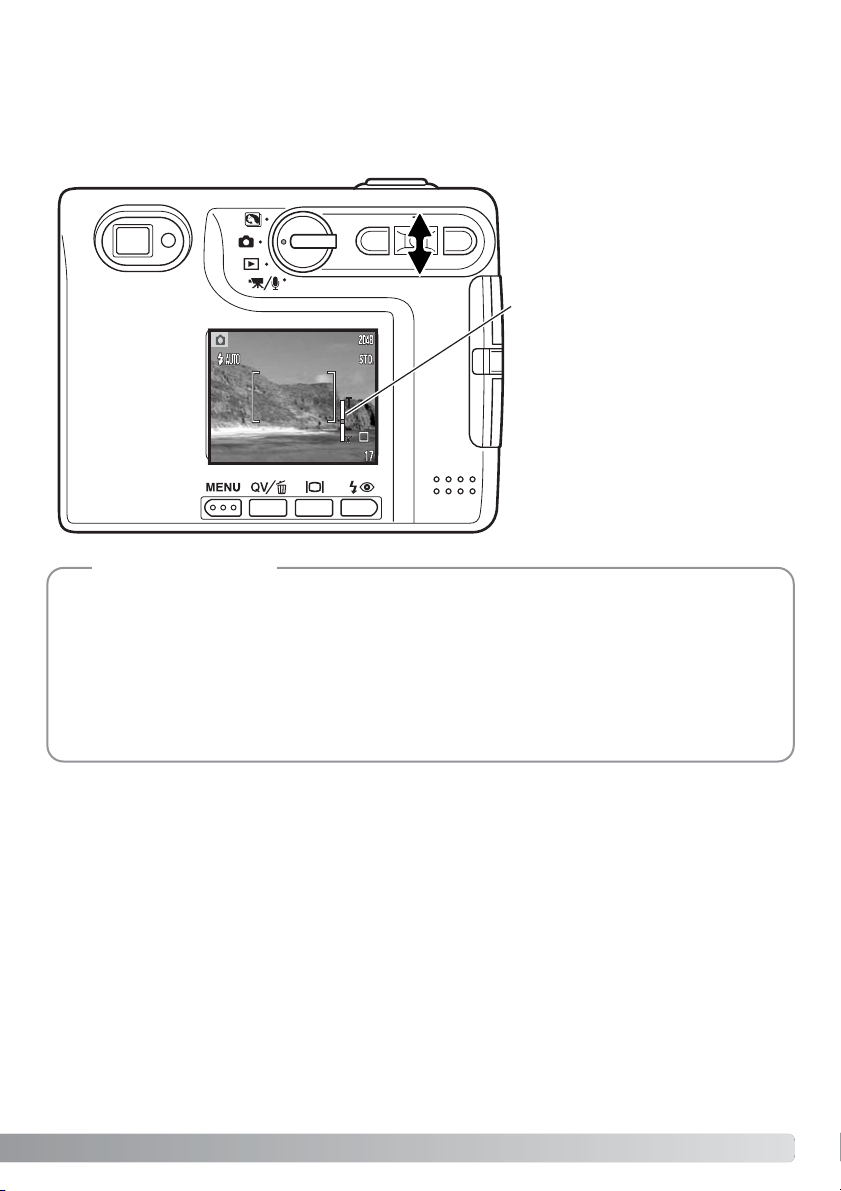
25
Använda zoomobjektivet
Kameran har ett unikt 5,7-17,1 mm zoomobjektiv. Detta motsvarar ett 37 -111 mm-objektiv på en
35 mm-kamera. Du zoomar in och ut med hjälp av fyrvägskontrollen på kamerans baksida. Effekten
av den optiska zoomen visas både i sökaren och på skärmen.
Zooma in motivet genom att trycka
på fyrvägskontrollens uppknapp (T).
Zooma ut genom att trycka på
kontrollens nedknapp (W).
När du zoomar indikeras ungefärligt
zoomläge på bildskärmen.
Med den digitala zoomfunktionen
kan du öka objektivets förstoringsgrad ännu mer. Den digitala zoomen
aktiveras på flik 3 i bildtagningsmenyn (sidan 59).
Zoomläget påverkar inte bara motivets förstoringsgrad, utan även skärpedjup och perspektiv.
Skärpedjupet är området mellan det närmaste skarpa föremålet och det föremål längst bort som
är skarpt. I teleläge blir skärpedjupet mindre vilket ger ett intryck av att motivet är mer eller mindre
särskiljt från bakgrunden. Porträtt tas med fördel i teleläge. I vidvinkelläge blir både förgrund och
bakgrund skarpare. Landskapsmotiv vinner ofta på att fotograferas med vidvinkelobjektiv tack
vare det större skärpedjupet. Det ändrade perspektiv som man får med vidvinkelobjektiv ger
dessutom bilden en större djupkänsla. Teleobjektiv trycker däremot ihop området mellan förgrund
och bakgrund och ger mindre känsla av djup i bilden.
Tagningstips
Page 26
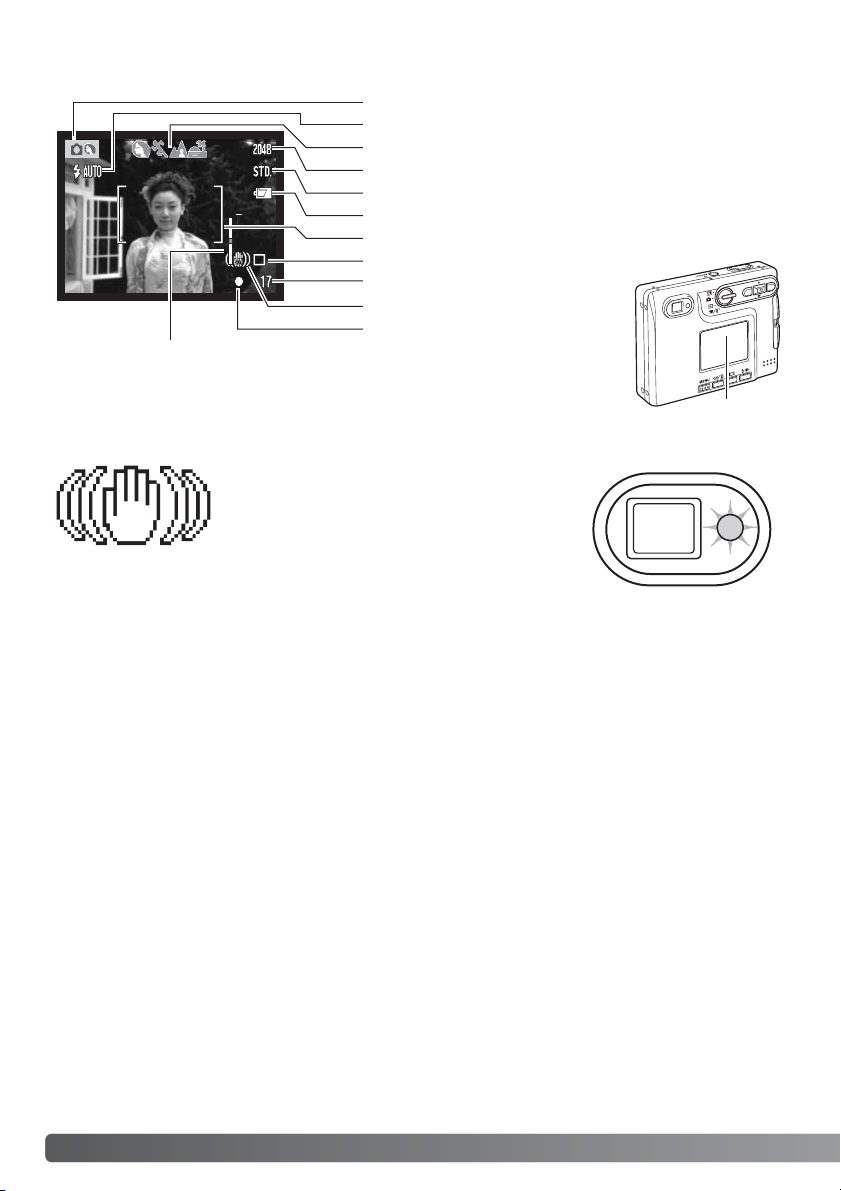
26 GRUNDLÄGGANDE BILDTAGNING
Bildskärmen - grundläggande funktioner
Om slutartiden är så lång att kameran inte säkert
kan hållas på fri hand visas en varningssymbol
för skakningsoskärpa på bildskärmen och
aktivitetslampan i sökaren blinkar sakta grönt.
Skakningsoskärpa orsakas av nästan omärkliga
handrörelser, och är mer påtaglig vid telebrännvidder än vid vidvinkelbrännvidder. Även när
varningssymbolen visas kan kameran fortfarande
exponera. Om varningssymbolen visas bör du
placera kameran på ett stativ eller använda den
inbyggda blixten.
Varning för skakningsoskärpa
Automatiskt val av motivprogram (sidan 28)
Bildstorlek (sidan 48)
Bildkvalitet (sidan 48)
Matningsläge (sidan 44)
Bildräkneverk (sidan 49)
Varning för skakningsoskärpa
Fokussignal (sidan 31)
Bildtagningsläge
Blixtläge (sidan 32)
Brett fokusområde
Batterisymbol (s 16)
Bildskärm
Zoomlägesindikator (sidan 25)
Page 27
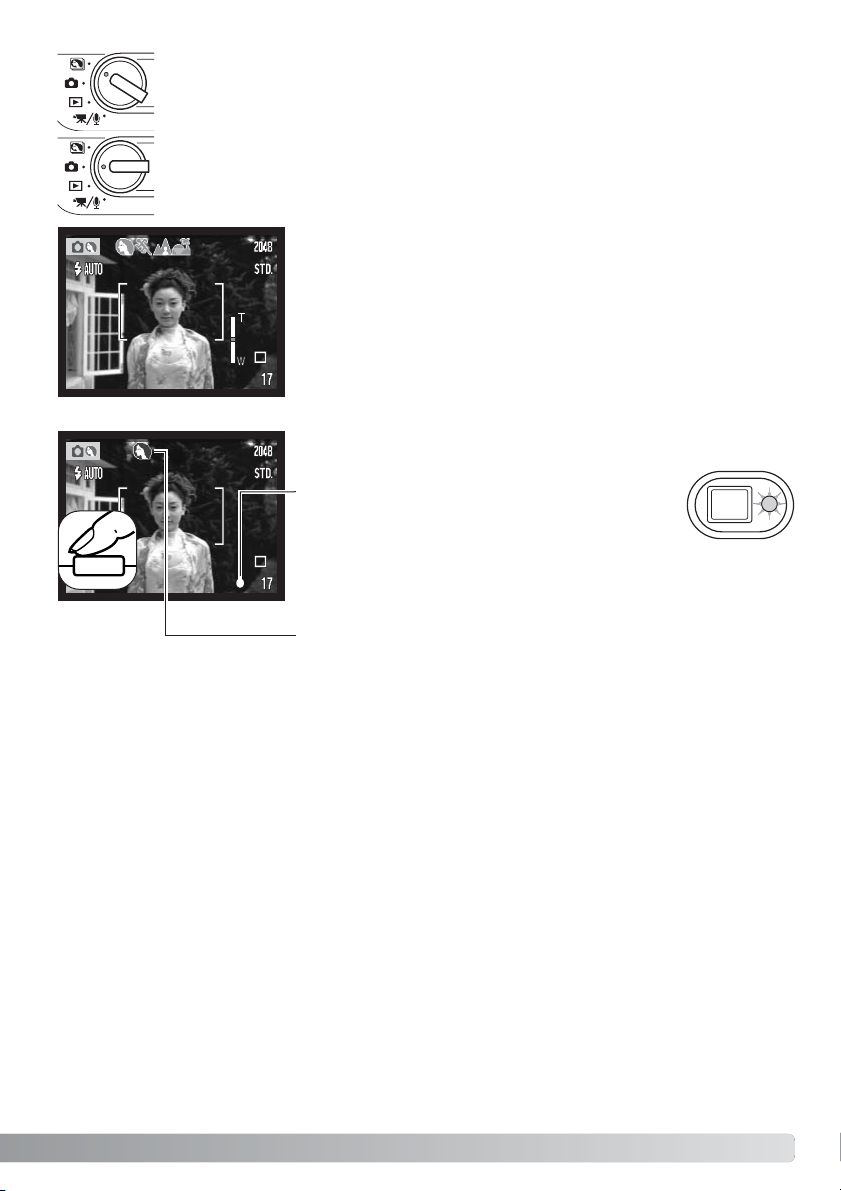
27
Funktioner för grundläggande bildtagning
Slå på kameran och ställ funktionsväljaren i läget för motivprogram eller bildtagning.
Funktionen fungerar på samma sätt i båda dessa lägen. Automatiskt val av
motivprogram är aktivt endast när läget för motivprogram är inställt.
Placera motivet innanför fokusområdet på bildskärmen, eller
centrera motivet i sökaren.
• Använd fokuslåset (sidan 30) om du vill låsa fokus på ett motiv
som befinner sig utanför bildens mitt.
• Om motivet är närmare än 1 m i vidvinkelläge, eller närmare än 3
m i teleläge, bör du använda endast bildskärmen för att
komponera bilden.
•Du kan även använda spotfokusområdet vid fokusering; håll
kontrollens mittknapp nedtryckt i ca 1 sekund så aktiveras
området (sidan 61).
Tryck ned avtryckaren halvvägs för att låsa fokus och exponering.
• Fokussignalen på bildskärmen (sidan 31) och
aktivitetslampan intill sökaren bekräftar att bilden
är fokuserad. Om fokussignalen är röd eller om
aktivitetslampan snabbt blinkar grönt, kan kameran inte fokusera
motivet. Upprepa föregående steg tills fokussignalen är vit och
aktivitetslampan lyser med fast sken.
•
I läget för motivprogramval väljer den automatiska funktionen för
motivprogramval ett lämpligt exponeringsprogram (se nästa sida).
Page 28
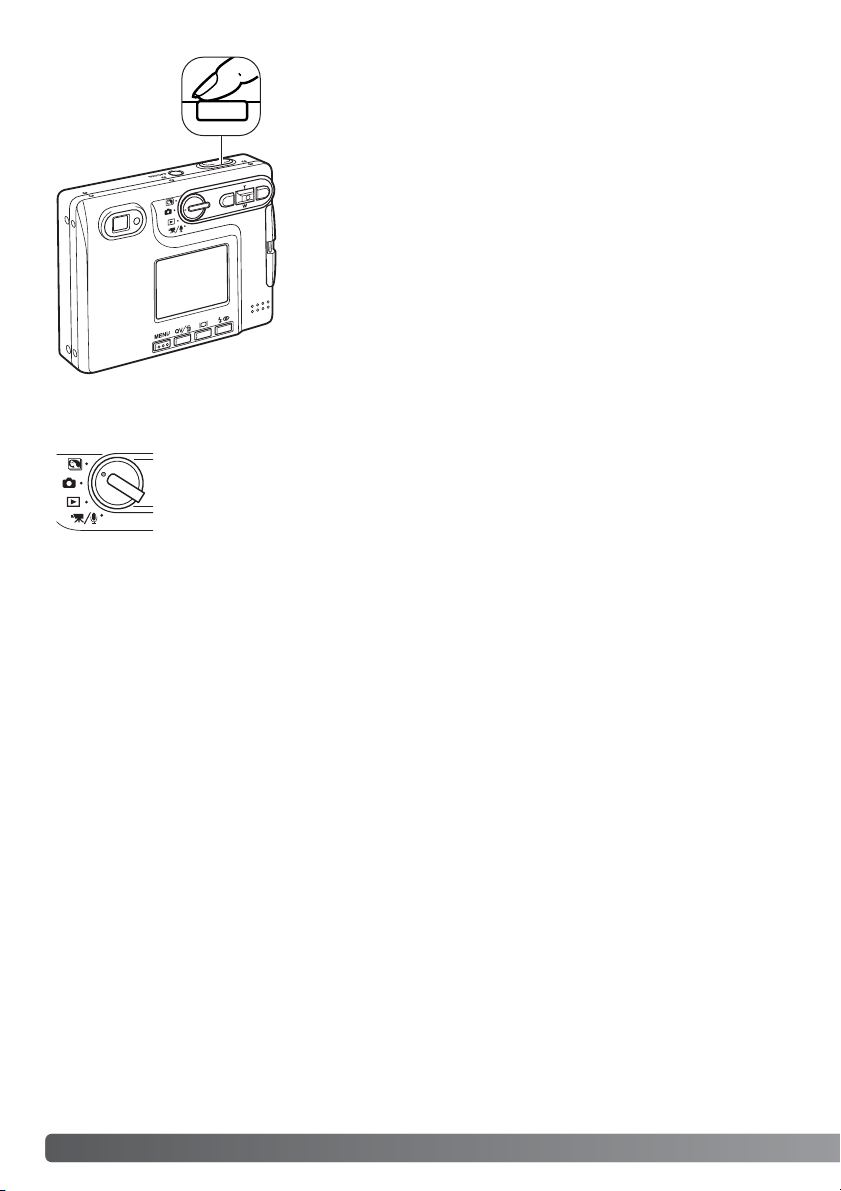
28 GRUNDLÄGGANDE BILDTAGNING
Tryck ned avtryckaren helt för att ta bilden.
•När slutaren utlöses blinkar aktivitetslampan intill sökaren orange
vilket indikerar att bilddata sparas på minneskortet.
Ta aldrig ur minneskortet medan data sparas.
•Den tagna bilden visas på bildskärmen om du fortsätter hålla
ned avtryckaren efter att du har tagit bilden. Denna funktion är
avstängd om bildskärmen är avstängd. Du kan också använda
omedelbar visning (sidan 60).
Automatiskt val av motivprogram
Funktionen för automatiskt val av motivprogram väljer mellan exponeringsautomatik
och ett av fyra motivprogram. De digitala motivprogrammen optimerar kamerainställningarna för olika förhållanden och motiv. Automatiskt val av motivprogram är
tillgängligt endast när läget för motivprogram är inställt. Information om de olika
motivprogrammen finns på sidan 35.
Page 29
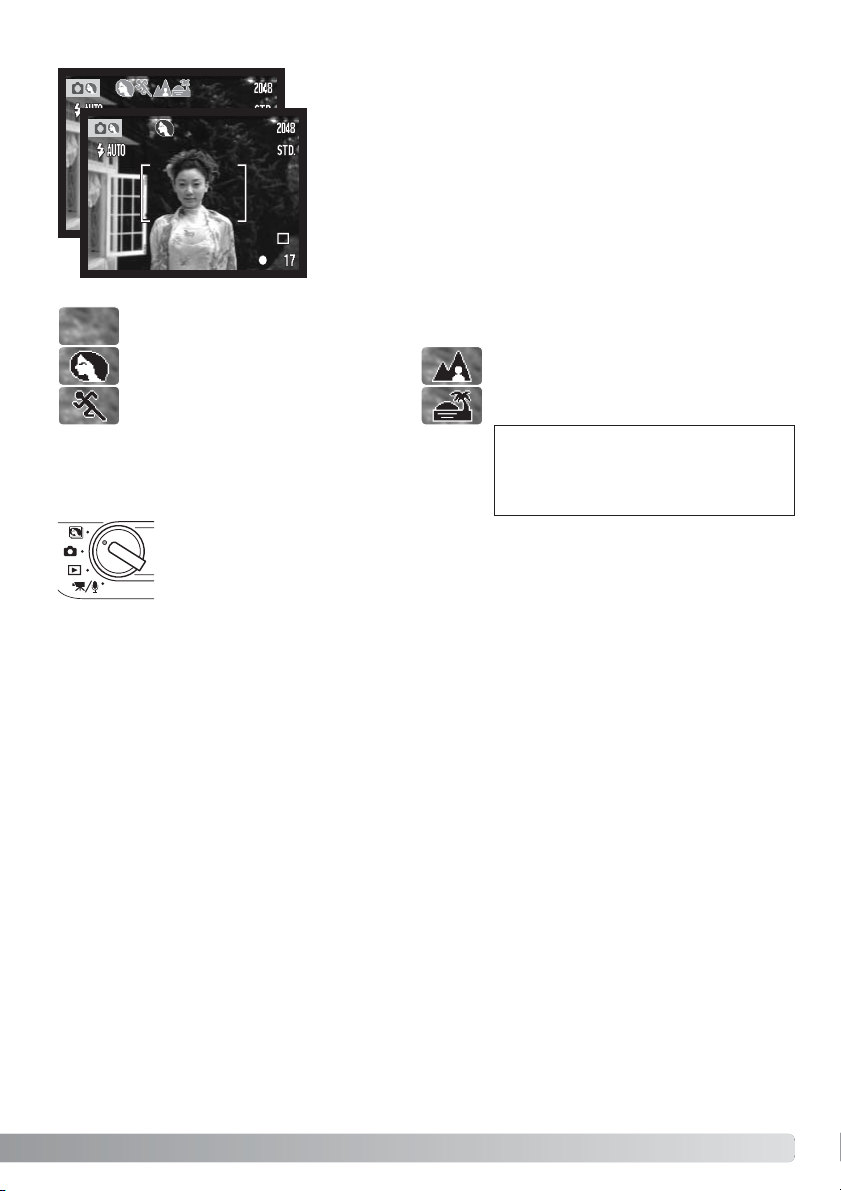
29
En rad med grå symboler överst på bildskärmen indikerar att
funktionen för automatiskt motivprogramval är aktiv.
Tryck ned avtryckaren halvvägs. Autofokussystemet lokaliserar
motivet och funktionen för automatiskt val av motivprogram
väljer lämpligt motivprogram. Om inga symboler visas så är
exponeringsautomatiken aktiv. Tryck ned avtryckaren helt för att
ta bilden.
Exponeringsautomatik (inga symboler för motivprogram visas)
Porträtt
Sport & action
Landskap
Solnedgång
Håll kameran stadigt när motivprogrammet för solnedgång är valt eftersom
exponeringstiden kan bli lång.
I motivprogramläge kan du manuellt välja ett av de fem programlägena med hjälp av
fyrvägskontrollens vänster-/högerknapp innan du tar en bild. Se sidan 35.
Page 30
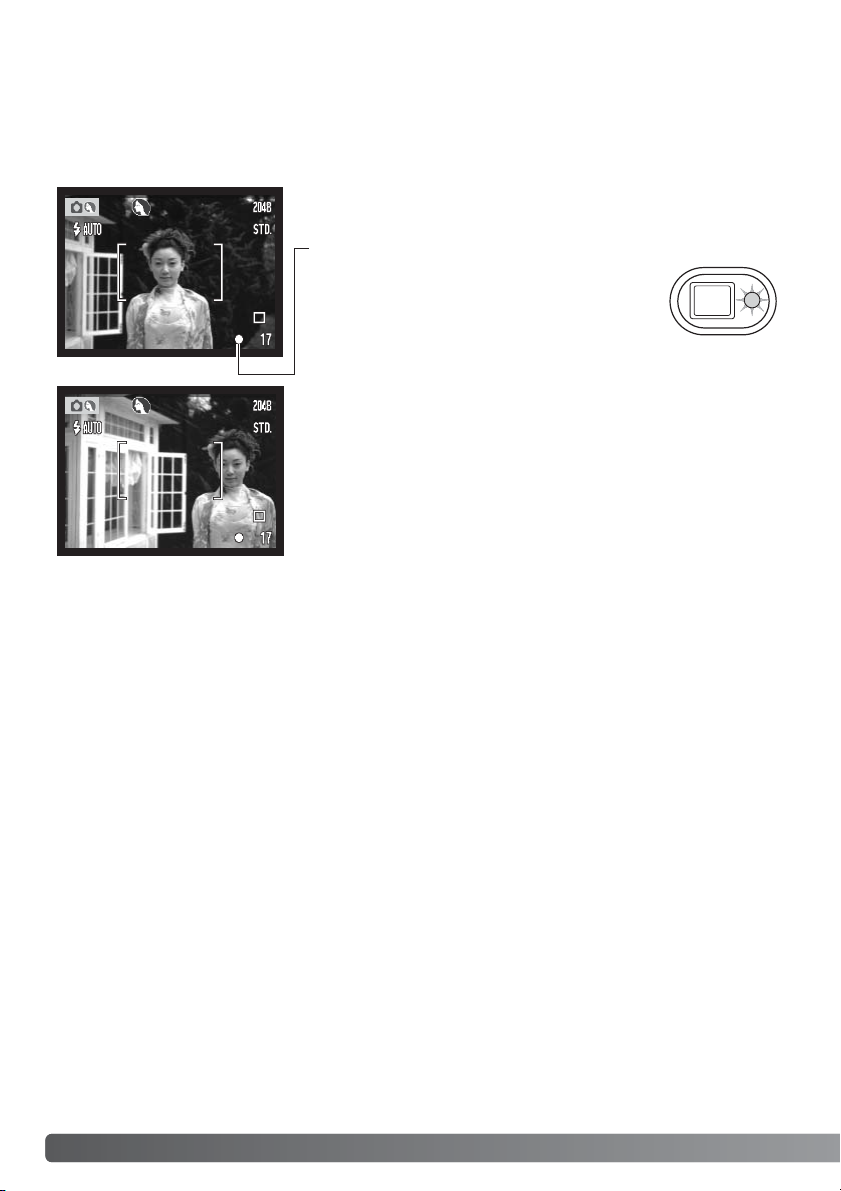
30 GRUNDLÄGGANDE BILDTAGNING
Fokuslås
Använd fokuslåset om du vill låsa fokus på ett motiv som befinner sig utanför bildens mitt (utanför
fokusområdet). Fokuslåset är praktiskt även när kameran inte kan fokusera på motivet. Denna
funktion styrs med avtryckaren.
Placera motivet innanför fokusområdet på bildskärmen, eller
centrera motivet i sökaren. Tryck ned avtryckaren halvvägs för att
låsa fokus.
• Fokussignalen på bildskärmen och aktivitetslampan vid
sökaren indikerar om fokusen är låst.
Fortsätt hålla avtryckaren nedtryckt och komponera om motivet i
sökaren (eller bildskärmen). Tryck ned avtryckaren helt för att ta
bilden.
Fokuseringsområde
Fokuseringsområdet sträcker sig från 15 cm till oändlighet. Du kan komponera bilden antingen på
bildskärmen eller i sökaren. På grund av parallaxfel är dock endast den aktiva bilden på bildskärmen
rättvisande för motiv som är närmare än 1 m i vidvinkelläge, och närmare än 3 m i teleläge.
Page 31
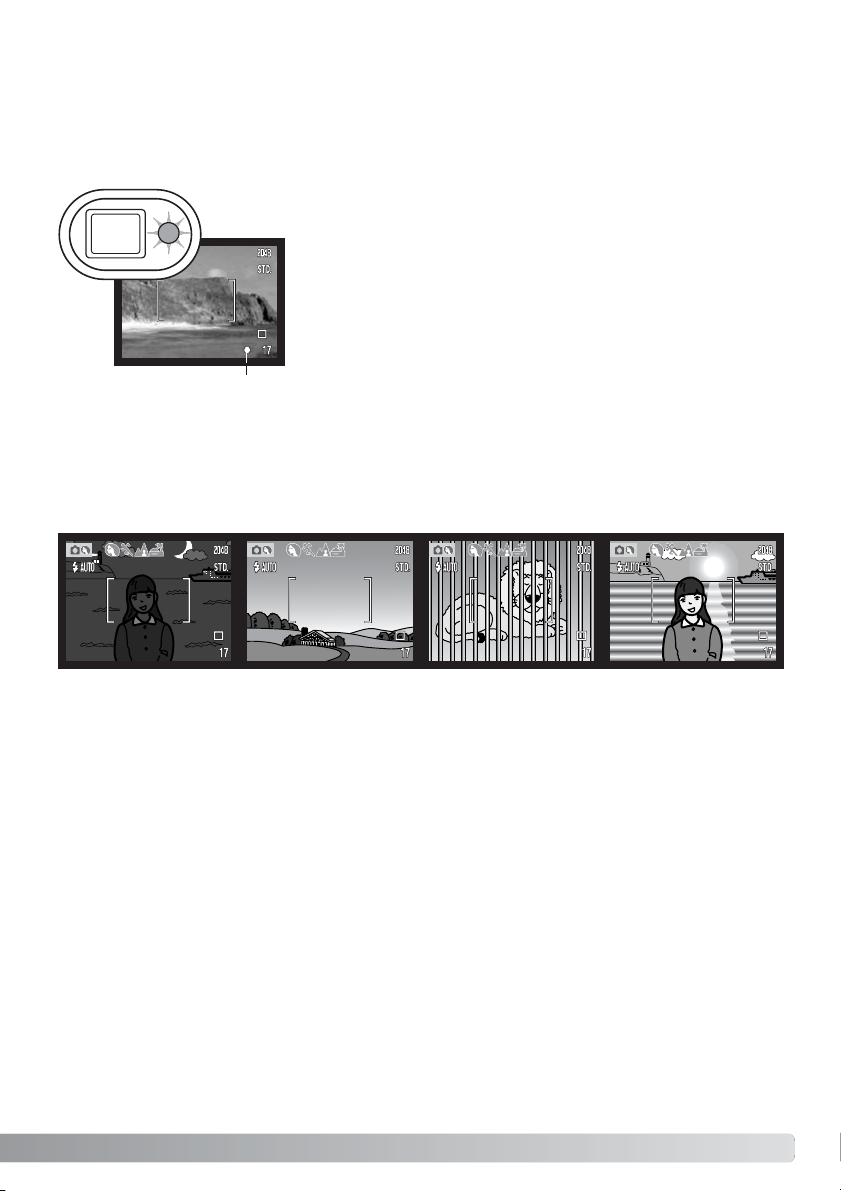
31
Fokussignaler
Den här digitalkameran har ett snabbt och exakt autofokussystem. Fokussignalen i bildskärmens
nedre högra hörn och aktivitetslampan intill sökaren indikerar fokusstatus. Slutaren kan utlösas även
om kameran inte kan fokusera på motivet.
Fokus inställd - Fokussignalen på bildskärmen är vit och
aktivitetslampan vid sökaren lyser med fast grönt sken. Fokus är
låst.
Kan inte fokusera - Fokussignalen på bildskärmen är röd och
aktivitetslampan vid sökaren blinkar snabbt grönt.
Fokussignal
Speciella fokuseringssituationer
Kameran kan kanske inte fokusera i vissa situationer. I dessa situationer kan du fokusera med
fokuslås (sidan 30) aktiverat på ett motiv på samma avstånd som huvudmotivet, och sedan
komponera om bilden på bildskärmen.
Motivet är för mörkt. Två motiv på olika
Motivet i fokusområdet
har mycket låg
kontrast.
avstånd sammanfaller
med varandra i
fokusområdet.
Motivet är nära ett
mycket ljust föremål
eller område.
Page 32

32
Blixtlägen
Blixten kan användas vid stillbildstagning. Välj blixtläge genom att trycka på blixtlägesknappen (1) på
kamerans baksida till önskat läge visas. Tryck ned
avtryckaren helt för att aktivera läget. Det valda
blixtläget visas i bildskärmens övre vänstra hörn. Om
kameran stängs av och automatisk återställning (sidan
55) är aktivt återställs blixtläget till automatisk blixt
med röda ögon-reduktion, om detta läge var inställt
senast, i annat fall till automatisk blixt. Medan blixten
laddas går det inte att trycka ned avtryckaren.
Automatisk blixt - blixten avfyras automatiskt under
svaga ljusförhållanden och i motljus.
Röda ögon-reduktion - blixten avfyras flera gånger
innan huvudblixten avfyras för att reducera röda ögon;
en effekt som orsakas av att ljuset reflekteras från
ögats näthinna. Förblixtarna drar samman pupillen i
motivets ögon; används i svagt ljus vid fotografering
av människor och djur.
Avstängd blixt
Automatisk blixt
med röda ögonreduktion
Upplättningsblixt
GRUNDLÄGGANDE BILDTAGNING
Automatisk blixt
1
Page 33

33
Blixträckvidd (automatisk funktion)
Kameran styr blixtens uteffekt automatiskt. För att få välexponerade bilder måste motivet befinna
sig inom blixtens räckvidd. Beroende på det optiska systemet är blixtens räckvidd olika i objektivets
vidvinkelläge och teleläge. Blixtens räckvidd kan ändras med kamerans ljuskänslighet (ISO). Se
sidan 52.
Blixtsignaler
Aktivitetslampan intill sökaren indikerar blixtens status. När lampan
snabbt blinkar rött håller blixten på att laddas och slutaren kan inte
utlösas. När lampan lyser grönt är blixten laddad och klar att avfyras.
Blixten avstängd - blixten avfyras inte. Används när fotografering med blixt inte är tillåtet, när man
vill utnyttja det naturliga ljuset eller när motivet befinner sig bortom blixtens räckvidd. När blixten är
avstängd kan varningssymbolen för skakningsoskärpa visas (sidan 26).
Vidvinkelläge Teleläge
0,15 m ~ 3,2 m 0,15 m ~ 2,5 m
Upplättningsblixt - blixten avfyras vid varje exponering, oavsett hur starkt det befintliga ljuset är.
Upplättningsblixt kan användas för att reducera hårda skuggor som skapas av starkt direktljus eller
solsken.
Page 34

34 GRUNDLÄGGANDE BILDTAGNING
Med bildskärmsknappen styr du vad som ska visas på bildskärmen. Visningsläget växlar mellan
följande positioner varje gång du trycker på knappen: fullständig bildinformation, endast den aktiva
bilden, bildskärmen avstängd. Om du håller bildskärmsknappen nedtryckt visas inställningsskärmen
för bildskärmsljusstyrkan (sidan 91).
Bildskärmsknappen i bildtagningsläge
Fullständig
bildinformation
Bildskärm
av
Endast den
aktiva bilden
Bildskärmsknapp
Du kan spara batteri genom att stänga av bildskärmen och använda sökaren vid bildtagning. På
grund av parallaxfel är dock endast den aktiva bilden på bildskärmen rättvisande för motiv som är
närmare än 1 m i vidvinkelläge, och närmare än 3 m i teleläge.
När du trycker på blixtläges- eller MENU-knappen slås bildskärmen automatiskt på. Batteri-,
datumstämplings- och blixtladdningssymbolen kan visas även om endast den aktiva bilden visas.
När bildskärmen är avstängd är digital zoom avstängd, och inställningarna för autofokusområde och
exponeringskompensation går inte att ändra. Det går inte att stänga av bildskärmen vid film- och
ljudinspelning. Om bildskärmen är avstängd aktiveras den automatiskt för omedelbar visning, om
detta är valt. När automatisk återställning är aktiverad återställs bildskärmen till visning av
fullständig bildinformation när kameran stängs av.
Page 35

35
Motivprogrammen optimerar exponerings-, vitbalans- och bildbehandlingssystemet för specifika förhållanden
och motiv. Välj önskat motivprogram
med hjälp av kontrollens vänster/högerknapp. Det aktiva motivprogrammet visas överst på bildskärmen.
Motivprogram
Sport & action - optimerat för kortast möjliga slutartider så att rörelser ”fryses”. Vid
blixtanvändning måste motivet befinna sig inom blixtens räckvidd (sidan 33). Ett enbent
stativ är mer flexibelt och kompakt än ett trebent i dessa situationer.
Solnedgång - optimerat för att ge fylliga och varma solnedgångsbilder. När solen befinner
sig ovanför horisonten bör du undvika att rikta kameran direkt mot solen under längre
stunder. Solljusets intensitet kan skada CCD-elementet. Stäng av kameran eller sätt på
objektivlocket mellan bildtagningar.
Nattporträtt - optimerat för djupa, subtila nattscener. Stativ rekommenderas. När blixt
används balanseras blixtljuset och det befintliga ljuset så att både huvudmotivet och
bakgrunden exponeras korrekt. Vid blixtanvändning måste huvudmotivet (till exempel en
person) befinna sig nära kameran. Motivet bör inte röra sig efter att blixten avfyrats,
eftersom slutaren kan vara öppen ytterligare en stund för exponering med befintligt ljus.
Landskap -optimerat för att ge skarpa och färgsprakande landskapsbilder. Används för
ljusa utomhusmotiv.
Porträtt - optimerat för att återge mjuka hudtoner med en lätt oskärpa på bakgrunden.
Porträtt blir oftast bäst med en telebrännvidd; längre brännvidder överdriver inte
ansiktsuttrycket och det kortare skärpedjupet gör bakgrunden mjukare (oskarpare). Vid
starkt direkt solljus eller bakgrundsljus kan du använda den inbyggda blixten för att minska
hårda skuggor.
Page 36

36 GRUNDLÄGGANDE BILDVISNING
GRUNDLÄGGANDE BILDVISNING
Bildvisning i enbildsläge
Du kan titta på tagna bilder antingen i snabbvisnings- eller visningsläget. I detta avsnitt beskrivs
grundläggande funktioner i båda dessa lägen. Visningsläget har ytterligare funktioner; se sidan 68.
Funktionsläge
Tidpunkt för bildtagning
Bildtagningsdatum
Låssymbol (sidan 72)
Förstoringsgrad vid bildvisning (sidan 39)
Bildstorlek (sidan 48)
Bildkvalitet (sidan 48)
Batterisymbol (sidan 16)
Bildnummer/totalt antal bilder
Ljudspårssymbol
DPOF-symbol (sidan 72)
Mappnummer - bildfilsnummer (sidan 92)
E-postkopiesymbol (sidan 72)
För att titta på bilder i visningsläget vrider du
funktionsväljaren till visningsläget.
För att titta på bilder i bildtagnings- eller film/ljudinspelningsläget trycker du på
snabbvisnings-/raderingsknappen (QV).
Page 37

37
Radera den visade bilden genom att trycka på snabbvisnings/raderingsknappen. En bekräftelseskärm visas.
Radera enstaka bilder
Visa bilder
I båda visningslägena kan du bläddra
bland bilderna på minneskortet med
fyrvägskontrollens vänster-/högerknapp.
Återgå till bildtagningsläge från
snabbvisningsläget genom att trycka på MENUknappen eller trycka ned avtryckaren halvvägs.
Fyrvägskontroll
Snabbvisnings-/raderingsknapp
MENU-knapp
Tryck på mittknappen för att radera bilden.
Markera ”Yes” med hjälp av vänster/högerknappen. Markera ”No” om du vill avbryta.
Delete this frame?
Yes
No
Page 38

38 GRUNDLÄGGANDE BILDVISNING
När du visar miniatyrbilder kan du flytta den gula ramen till önskad bild med fyrvägskontrollens
knappar. För den bild som markera med den gula ramen visas exponeringsdatum, lås- och utskriftsstatus, e-postkopiesymbol samt bildens nummer längst ned på bildskärmen. Om den markerade
bilden har ett ljudspår kan du spela upp detta genom att trycka på kontrollens mittknapp. Om du
trycker på bildskärmsknappen igen visas den markerade bilden i läget för enbildsvisning.
Med bildskärmsknappen styr du visningsläget.
Bläddra mellan följande tre lägen genom att
trycka på bildskärmsknappen: fullständig
bildinformation, endast bild, miniatyrbilder.
Bildskärmsknappen i bildvisningsläge
Bildskärmsknapp
I snabbvisningsläge växlar du mellan
fullständig bildinformation och endast
bild med bildskärmsknappen.
Bildskärmsknappen i snabbvisningsläge
Fullständig
bildinformation
Miniatyrbilder
Endast bild
Page 39

39
Visa förstorad bild
När önskad bild visas aktiverar du förstoring genom att trycka på
fyrvägskontrollens uppknapp. Förstoringsgraden visas på bildskärmen.
Visa olika delar av bilden med hjälp av
fyrvägskontrollens knappar.
Både i snabbvisnings- och visningsläget kan en stillbild i enbildsläget förstoras upp till 6X i steg om
0,2X.
Tryck på uppknappen för att öka förstoringsgraden. Tryck på
nedknappen för att minska förstoringsgraden.
Om du vill visa en annan del av bilden trycker du först på
kontrollens mittknapp; med mittknappen växlar du mellan
förstorad visning och en skärm där du kan visa olika delar av
bilden.
Avsluta förstoringsläget genom att trycka på MENUknappen.
Du kan växla mellan visning av fullständig
bildinformation och endast bild med
bildskärmsknappen.
Symbolen i bildskärmens övre högra hörn indikerar
vilken del av bilden som visas.
Page 40

40 AVANCERAD BILDTAGNING
Bildskärmen - grundläggande funktioner
Mikrofon
Exponeringskompensation
Vitbalans (sidan 50)
Digital zoom (sidan 59)
Bildstorlek (sidan 48)
Bildkvalitet (sidan 48)
Matningsläge (sidan 44)
Bildräkneverk (sidan 49)
Fokussignal (sidan 31)
Blixtläge (sidan 32)
Spotmätningsområde (sidan 53)
Datumstämpling (sidan 58)
Ljuskänslighet (sidan 52)
Ljusmätningsmetod (sidan 53)
AVANCERAD BILDTAGNING
Exponeringskompensation
Exponeringen kan anpassas så att den slutliga bilden blir ljusare eller mörkare; upp till
±2 EV i 1/3-steg vid stillbildstagning eller filminspelning. Inställt värde för exponeringskompensation används tills inställningen återställs. Exponeringskompensation kan även
ställas in på flik 2 i tagningsmenyn (sidan 54). Vilken funktion som ska styras med
kontrollens vänster-/högerknapp kan väljas i menyn (sidan 51).
Exponeringskompensation måste ställas in innan bilden tas. Inställt värde visas intill
symbolen för exponeringskompensation på bildskärmen. Om ett värde annat än 0,0 är
inställt visas en varningssymbol för exponeringskompensation på bildskärmen. Bildskärmen måste vara påslagen för att det ska gå att ställa in exponeringskompensation.
Färgläge (sidan 56)
Zoomläge (sidan 59)
Page 41

41
Symbolen för exponeringskompensation med det inställda värdet
visas på bildskärmen. Ändring av värdet avspeglas direkt i bilden på
bildskärmen. Exponeringskompensationen aktiveras automatiskt
efter fem sekunder, eller när du trycker på en annan knapp på
kameran.
Ställ in önskat värde för
exponeringskompensationen med vänster/högerknappen.
Ibland kan kamerans exponeringsmätare förledas av vissa förhållanden. Exponeringskompensation kan användas i dessa situationer. Exempelvis kan mycket ljusa motiv såsom ett vinterlandskap eller en sandstrand bli underexponerade. Justering av exponeringsvärdet med +1
eller +2 EV ger en bild med normalt nyansomfång.
Tagningstips
–2 EV
–1 EVKamerans beräknade
exponering
I exemplet ovan medför det mörka vattnet att kameran överexponerar bilden så att den
blir alltför ljus och urvattnad. Med hjälp av exponeringskompensationen framträder
detaljerna i bladen bättre, och stenarna och vattnet framträder djupare och fylligare.
EV är en förkortning för
exponeringsvärde. En ändring
med 1 EV medför att värdet
som kameran beräknat
justeras med en faktor två.
+2 EV
+1 EV
0 EV
–1 EV
–2 EV
4x ljusmängden
2x ljusmängden
0,5x ljusmängden
0,25x ljusmängden
Beräknad exponering
Page 42

42 AVANCERAD BILDTAGNING
Det är enkelt att navigera i menyn. Du öppnar och stänger menyn med MENU-knappen. Med
fyrvägskontrollens upp-, ned-, vänster- och högerknapp flyttar du markören och gör inställningar i
menyn. Med mittknappen väljer du menyalternativ och aktiverar ändringarna.
Navigera i tagningsmenyn
Aktivera bildtagningsmenyn genom att trycka på MENU-knappen.
När önskad meny visas bläddrar du i menyn med kontrollens upp-/nedknapp.
Markera det alternativ vars inställning ska ändras.
Tryck på den högra högerknappen när önskat alternativ är markerat; inställningarna
visas med den aktuella inställningen markerad. Återgå till menyalternativen genom att
trycka på vänsterknappen.
Tryck på mittknappen för att aktivera
den markerade inställningen.
Markera den nya inställningen med upp-/nedknappen.
När menyn öppnas är flik 1 överst i menyn markerad. Markera önskad menyflik med
kontrollens vänster-/högerknapp; menyn ändras i enlighet med vald flik.
När en inställning har valts återgår markören till menyalternativet och den nya inställningen visas. Fortsätt att göra ändringar
efter behov. Återgå till tagningsläge genom att trycka på MENUknappen.
Key func. Off
Image size 2048 x 1536
Quality Standard
White balance Auto
Drive mode Single
Page 43

43
Drive mode Single
Continuous
Self-timer
Multi frame
2048 X 1536
1600 X 1200
1280 X 960
640 X 480
Fine
Standard
Economy
Daylight
Image size
Quality
White balance*
Flik 1
White balance
Key func.*
Color
Voice memo
Date imprinting
Instant playback
Section 3
Cloudy
On
Sensitivity* ISO 400
Auto
–2.0 ~ +2.0 Ev
Multi-segment
Exp. comp.
Noise reduction
Metering mode*
Flik 2
Spot
Color mode*
B&W
Sepia
Auto
Tungsten
Fluorescent
Exp. comp.
Drive mode
Off
Sensitivity
Auto reset
Off
YYYY/MM/DD
MM/DD/hr:min
Digital zoom
Off
On
Off
On
Off
On
Off
On
Off
ISO 200
ISO 100
ISO 50
*Alternativen vitbalans (White balance),
knappfunktion ( Key func.), ljuskänslighet
(Sensitivity), ljusmätningsmetod (Metering
method) och färgläge (Color mode) är inte
tillgängliga i motivprogramläge.
I följande avsnitt beskrivs de olika
menyalternativen och dess inställningar.
Page 44
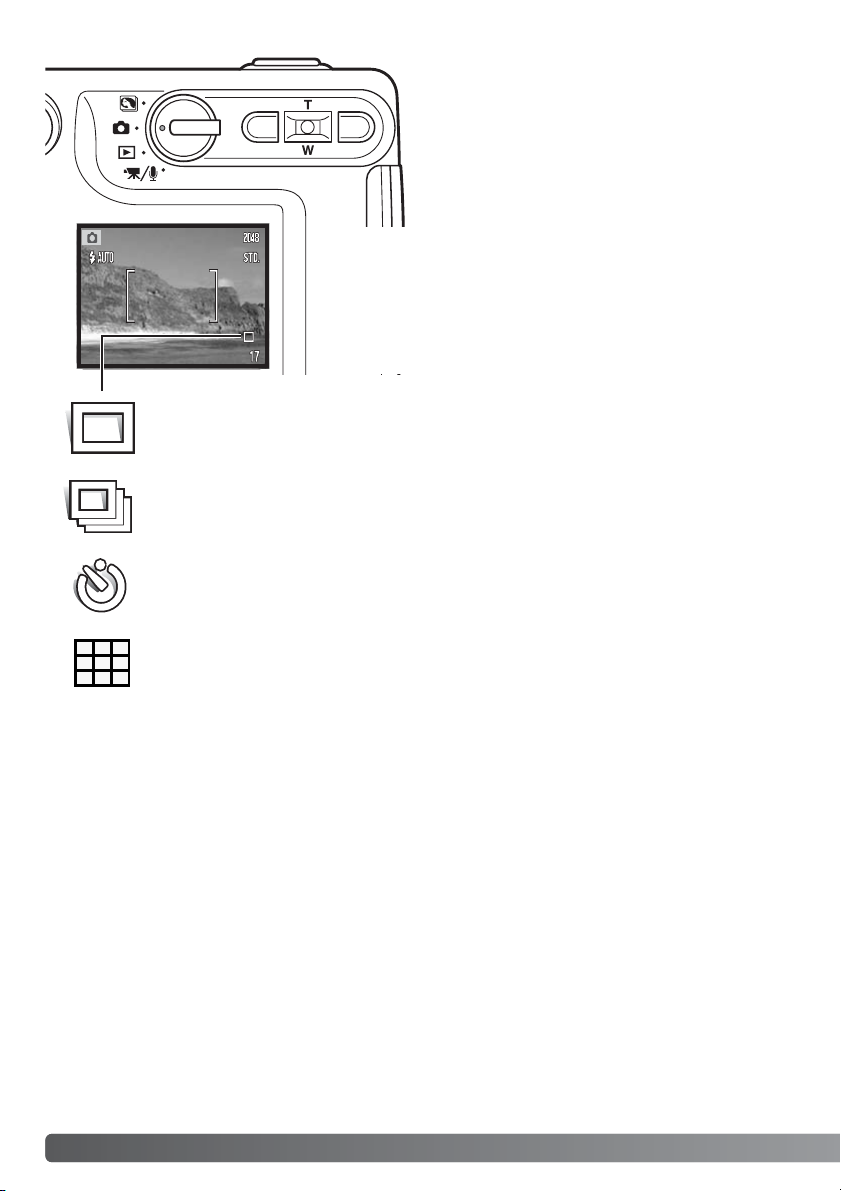
44 AVANCERAD BILDTAGNING
Matningslägen (Drive mode)
Single (enbildstagning) - en bild tas varje gång avtryckaren trycks ned
(standardinställning).
Self-timer (självutlösare) - exponeringen fördröjs (sidan 46). Används för självporträtt.
Multi frame (multibild) - en sammansatt bild skapas av en bildserie med nio bilder när
avtryckaren trycks ned (sidan 47).
Continuous (seriebildstagning) - en serie bilder tas när avtryckaren hålls nedtryckt
(sidan 45).
Matningslägena styr bildfrekvens och bildtagningsmetod. En
symbol som indikerar det valda matningsläget visas på bildskärmen. Matningsläget ställs in på flik 1 i tagningsmenyn
(sidan 43). Om automatisk återställning (sidan 55) har valts
återställs matningsläget till enbildstagning när kameran
stängs av.
Page 45

Med läget för seriebildstagning kan du ta en bildserie medan avtryckaren hålls
nedtryckt. Maximalt antal bilder och bildfrekvens vid varje tillfälle är beroende av vilken
bildkvalitet och bildstorlek som har ställts in. Med bildstorleken 2048 x 1536 blir
maximal bildfrekvens 1,5 bilder per sekund. Seriebildstagning väljs på flik 1 i
tagningsmenyn (sidan 43).
Placera motivet inom fokusområdet enligt beskrivningen för grundläggande bildtagning (sidan 27).
Tryck ned avtryckaren halvvägs för att låsa fokus och exponering för bildserien (1). Tryck ned
avtryckaren helt och håll den nedtryckt (2) för att börja ta bildserien.
När avtryckaren hålls nedtryckt börjar kameran ta bilder tills det
maximala antalet bilder har exponerats eller avtryckaren släpps
upp. Den inbyggda blixten kan användas, men tagningsfrekvensen
reduceras eftersom blixten måste laddas mellan varje bild.
Dessutom reduceras tagningsfrekvensen om datumstämplingsfunktionen (sidan 58) är aktiverad. Bildräkneverket räknas upp när
serien är tagen i samband med att bilderna sparas.
I tabellen nedan visas det största antal bilder som kan tas med
olika kombinationer av bildkvalitet och bildstorlek.
45
Economy
Standard
Fine
Bildkvalitet
Bild-
storlek
1600 x 1200
8
16
30
Seriebildstagning (Continuous)
1280 x 960
13
24
42
640 x 480
42
67
94
2048 x 1536
5
10
19
1
2
Page 46

46 AVANCERAD BILDTAGNING
Självutlösaren används för självporträtt; exponeringen fördröjs cirka 10 sekunder efter att
avtryckaren har tryckts ned. Självutlösarläget väljs på flik 1 i tagningsmenyn (sidan 43).
Montera kameran på ett stativ och komponera bilden enligt beskrivningen för
grundläggande bildtagning (sidan 27). Använd fokuslåset (sidan 30)
om du vill låsa fokus på ett motiv som befinner sig utanför bildens mitt. Tryck ned
avtryckaren halvvägs för att låsa fokus och exponering (1). Tryck ned avtryckaren
helt för att starta nedräkningen (2). Eftersom fokusering och exponering fastställs
när avtryckaren trycks ned, får du inte stå framför kameran när en bild ska tas
med självutlösaren. Kontrollera alltid fokuseringen med fokussignalerna innan
självutlösaren aktiveras (sidan 31).
En nedräkningstimer visas på bildskärmen. Under nedräkningen börjar
självutlösarlampan på kamerans framsida (3) blinka samtidigt som en ljudsignal
avges. Några sekunder innan exponeringen börjar självutlösarlampan blinka
snabbt. Strax innan exponering sker lyser lampan med fast sken.
Du kan avbryta nedräkningen genom att trycka på fyrvägskontrollens upp-/nedknapp eller på MENU-knappen. Matningsläget
återställs till enbildstagning när exponeringen har gjorts. Ljudsignalen kan stängas av på flik 2 i inställningsmenyn (sidan 93).
Självutlösare (Self-timer)
1
2
3
Page 47

47
Multibild (Multi frame)
Med multibildsläget tar kameran en serie med nio bilder
i följd och ordnar dem inom en och samma bildruta.
Multibild väljs på flik 1 i tagningsmenyn (sidan 43).
Placera motivet inom fokusområdet enligt beskrivnin-
gen för grundläggande bildtagning (sidan 27). Tryck
ned avtryckaren halvvägs för att låsa fokus och exponering för
bildserien. Tryck ned avtryckaren helt för att ta bildserien. När
kameran har börjat ta bildserien kan du släppa upp avtryckaren;
kameran fortsätter ta bilder tills hela bildserien med nio bilder har
exponerats.
Blixt kan inte användas; den stängs av automatiskt. Slutarhastigheten är begränsad i detta
matningsläge, varför bilderna kan bli underexponerade under svaga ljusförhållanden. Den
upplösning som väljs med bildkvalitetsalternativet avser den sammanlagda bildytan för alla nio
bilderna, inte för varje enskild miniatyrbild.
Page 48

48 AVANCERAD BILDTAGNING
Ändring av bildstorleken påverkar antalet bildpunkter i
bilden. Ju större bildstorlek, desto större blir filen. Välj
bildstorlek utifrån bildens användningsområde; mindre
bildstorlek är tillräckligt för publicering på till exempel
webbsidor, medan större bildstorlek är lämpligt när du
behöver utskrifter med hög kvalitet.
Bildskärm
2048
1600
1280
640
Antal bildpunkter
(hor. x vert.)
2048 x 1536
1600 x 1200
1280 x 960
640 x 480
Bildstorlek och bildkvalitet
FINE
Bildkvaliteten styr bildens kompressionsgrad, men påverkar inte antalet bildpunkter. Ju högre
bildkvalitet, desto lägre kompressionsgrad och större fil. Om det är ont om utrymme på minneskortet bör ekonomiläget användas. Standardläget är tillräckligt för normal användning. Läget ”FINE”
ger bilder med den högsta kvaliteten och de största bildfilerna.
Bildstorleken och bildkvaliteten måste ställas in innan bilden tas. Ändringarna visas på bildskärmen.
Bildstorleken och bildkvaliteten måste återställas manuellt. Bildstorlek och bildkvalitet ställs in på
flik1 i tagningsmenyn. Se avsnittet om navigering i tagningsmenyn på sidan 42.
Om bildstorleken eller bildkvaliteten ändras visar bildräkneverket det ungefärliga antal bilder som
kan sparas på minneskortet med denna inställning. Ett minneskort kan lagra bilder med varierande
storlek och kvalitet. Det antal bilder som kan sparas på minneskortet är beroende av kortets och
bildfilernas storlek. Den faktiska filstorleken kan variera; vissa motiv kan komprimeras mer än andra.
Se tabellen på nästa sida.
Fine - högsta kvalitet (JPEG).
Standard - standardinställning (JPEG).
Economy - minsta bildstorlek (JPEG).
STD.
ECON.
Page 49

49
Fine
Standard
Economy
9142269
17 27 39 100
32 47 69 150
Ungefärligt antal bilder som kan lagras på ett 16 MB minneskort.
Kvalitet
Storlek
2048 x 1536 1600 x 1200 1280 x 960 640 x 480
Fine
Standard
Economy
1,6 MB 990 kB 660 kB 210 kB
820 kB 520 kB 360 kB 130 kB
440 kB 290 kB 210 kB 90 kB
Ungefärlig filstorlek
Bildräkneverket visar det ungefärliga antal bilder som kan lagras på minneskortet med den
inställda bildkvaliteten och bildstorleken. Om inställningarna ändras justeras bildräkneverket
motsvarande. Eftersom räkneverket utgår från en genomsnittlig filstorlek kan det inträffa att
bildantalet inte ändras, eller att det minskar med mer än ett, efter tagning av en bild. När
bildräkneverket visar noll (0) kan inga fler bilder tas med den inställda bildkvaliteten och
bildstorleken. Om du ändrar bildstorlek eller bildkvalitet kan eventuellt fler bilder sparas på
minneskortet.
Anmärkning
Page 50

50 AVANCERAD BILDTAGNING
Vitbalans är en funktion som kameran använder för att neutralisera olika belysningstyper. Effekten
påminner om användning av dagsljus- respektive elljusfilm eller färgkorrigeringsfilter vid konventionell fotografering. En automatisk och fyra förinställda vitbalansinställningar finns tillgängliga för
stillbilder och filminspelning. Vitbalansen ställs in på flik 1 i tagningsmenyn (sidan 43) eller på flik 2 i
film-/ljudinspelningsmenyn (sidan 66). Om automatisk återställning (sidan 55) har valts återställs
vitbalansinställningen till automatisk vitbalans när kameran stängs av.
Den automatiska vitbalansen kompenserar motivets färgtemperatur. I de flesta fall balanserar denna
inställning det befintliga ljuset, och producerar korrekta bilder till och med under blandljusförhållanden. När den inbyggda blixten används ställs vitbalansen in för blixtljusets färgtemperatur.
Förinställd vitbalans måste ställas in innan bilden tas. När någon av de fyra förinställda
vitbalansinställningarna har valts visas motsvarande symbol på bildskärmen; effekten avspeglas
direkt på bildskärmen. Om du bara vill använda befintligt ljus stänger du av blixten (sidan 32). Den
inbyggda blixten kan användas med förinställd vitbalans, men ger ett magenta- eller blåstick
tillsammans med vitbalansinställningen för lysrörsljus eller
glödlampsljus. Blixten är dagsljusbalanserad och ger bra resultat
tillsammans med inställningen för dagsljus eller molnigt.
Vitbalans (White balance)
Dagsljus - motiv utomhus och i solljus.
Gråväder - gråvädersscener utomhus.
Glödlampsljus - vanlig glödlampsbelysning.
Lysrörsljus - lysrörsbelysning, till exempel kontorsbelysning.
Page 51

51
Välj alternativet ”Key func.” på flik 1 i tagningsmenyn. Markera önskad funktion med upp-/nedknappen (1). Tryck på kontrollens mittknapp för att
aktivera funktionen (2). Den valda funktionen kan nu
användas med kontrollens vänster-/högerknapp i
tagningsläge.
I följande avsnitt finns information om matningsläge
(sidan 44), vitbalans (sidan 50) och ljuskänslighet
(sidan 52). Information om exponeringskompensation och hur du använder vänster-/högerknappen för inställningar finns på sidan 40.
Initialt används fyrvägskontrollens vänster-/högerknapp i tagningsmenyn för att ställa in
exponeringskompensation (sidan 40). Dessa knappars funktion kan ändras på flik 1 i
tagningsmenyn. Denna ändring påverkar inte filminspelningsläget.
Anpassningsbara knappar
Key func. Off
Image size White balance
Quality
Drive mode
White balance
Sensitivity
Drive mode
Exp. comp.
1
2
Page 52

Fyra olika ljuskänslighetsinställningar kan väljas för stillbilder: AUTO, 50, 100, 200 och 400; de
numeriska värdena baseras på motsvarande ISO-värde. ISO är den standard som används för att
beteckna filmkänslighet; ju högre värde, desto känsligare film. Ljuskänsligheten kan ställas in på flik
2 i tagningsmenyn (sidan 43).
Med inställningen ”AUTO” justeras ljuskänsligheten automatiskt
mellan ISO 50 och 160 beroende på ljusförhållandena. När någon
annan inställning än ”AUTO” används visas det inställda ISOvärdet på bildskärmen.
En specifik känslighetsinställning kan väljas. Dubblering av ISOvärdet medför att ljuskänsligheten dubbleras. På samma sätt som
korstorleken i kemisk film ökar ju känsligare (snabbare) filmen är,
ökar bildbruset med ökad ljuskänslighet vid digital fotografering;
ISO-inställningen 50 ger minst brus och 400 ger mest.
52 AVANCERAD BILDTAGNING
Ljuskänslighet (ISO)
Blixtens räckvidd i förhållande till ljuskänslighet
Beroende på det optiska systemet är blixtens räckvidd olika i objektivets vidvinkelläge och teleläge.
AUTO
50
100
200
ISO-värde
400
0,15 m ~ 2,5 m
0,15 m ~ 1,4 m
0,15 m ~ 2,0 m
0,15 m ~ 2,8 m
Räckvidd (vidvinkel)
0,15 m ~ 3,2 m
0,15 m ~ 1,8 m
0,15 m ~ 2,5 m
0,15 m ~ 3,6 m
0,15 m ~ 4,0 m0,15 m ~ 5,1 m
Räckvidd (tele)
ISO-värde
Page 53

53
Spot (spotmätning) - använder ett litet område i bilden för
beräkning av exponeringen. När denna metod väljs aktiveras
bildskärmen automatiskt om den är avstängd och en liten cirkel
i mitten av den aktiva bilden visar mätningsområdet.
Spotmätning ger en exakt ljusmätning av ett specifikt område i
bilden utan att påverkas av extremt ljusa eller mörka områden
utanför detta. Även om bildskärmen stängs av fortsätter
spotmätningsmetoden att vara aktiv.
Multi-segment (multisegmentsmätning) - använder 256 segment för mätning av luminans och färg.
Dessa data kombineras med avståndsinformationen för beräkning av exponeringen. Detta
avancerade mätsystem ger korrekt exponering utan problem i de allra flesta situationer.
En symbol som indikerar ljusmätningsmetod visas på bildskärmen. Matningsläget ställs in på flik 2 i
tagningsmenyn (sidan 43).
Ljusmätningsmetoder (Metering mode)
Spotmätningsområde
Spotmätningssymbol
Page 54

54 AVANCERAD BILDTAGNING
Brusreducering (Noise reduction)
Denna funktion reducerar effekten av mörkerbrus som uppkommer
vid långa exponeringstider. Brusreducering används endast vid
exponeringstider på 1 sekund och längre. Processen tillämpas på
varje bild efter att den tagits. Bearbetningstiden varierar för varje
bild; ett meddelande visas medan bearbetningen pågår.
Med exponeringskompensation kan du öka eller minska exponeringsvärdet med upp till 2 EV.
Information om exponeringskompensation finns på sidan 41. Du kan också ställa in
exponeringskompensation med fyrvägskontrollens vänster-/högerknapp (se ovan och sidan 40).
Välj alternativet ”Exp. comp” på flik 2 i tagningsmenyn. Ställ in kompensationsgraden med upp/nedknappen (1). Tryck på fyrvägskontrollens
mittknapp för att aktivera värdet (2). Om något
annat värde än 0 ställs in visas en varningssymbol
på bildskärmen.
Exponeringskompensation via menyn
Auto reset
Metering mode
-2 - +2
Exp. comp.
Noise reduction
Sensitivity
+1.3
Auto reset
Metering mode
Exp. comp.
Noise reduction On
Off
Sensitivity
1
2
Page 55

Blixtläget återställs till
automatisk blixt eller blixt med
röda ögon-reduktion beroende
på vilket av de två lägena som
senast användes. På sidan 32
finns information om blixtlägen.
55
Automatisk återställning
Om automatisk återställning är aktiverad kommer funktionerna nedan att återställas till
fabriksinställningarna när kameran stängs av. Automatisk återställning är aktiverad som standard.
Du kan stänga av den på flik 2 i bildtagningsmenyn (sidan 43).
Kameran återställs om batteriet tas ur för en längre period. Ett inbyggt batteri bevarar
inställningarna för klocka, datum och kamerainställningar i minst 24 timmar under förutsättning
att kameran har använts i minst 5 minuter innan batteriet tas ur.
Anmärkning
Blixtläge (sidan 32) - Automatiskt
Matningsläge (s 44) - Enbildstagning
Vitbalans (s 50) - Automatisk
Ljuskänslighet (s 52) - Automatisk
Exponeringskompensation (s 40) - 0 EV
Ljusmätningsmetod (s 53) - Multisegment
Färgläge (s 56) - Färg
Fokusområde (s 61) - Brett fokusområde
Bildskärmsläge (s 34) - Fullständig bildinform.
Page 56

56 AVANCERAD BILDTAGNING
Färgläge (Color mode)
Svartvitt
Bruntoning
Färgläget styr om en stillbild sparas i färg eller svartvitt. Detta
måste ställas in innan bilden tas. Färgläget ställs in på flik 3 i
tagningsmenyn (sidan 43) eller på flik 2 i film-/ljudinspelningsmenyn (sidan 66). Den aktiva bilden på bildskärmen eller i
sökaren återger det valda färgläget. Ingen symbol för inställt
färgläge visas på bildskärmen. Färgläget påverkar inte bildfilens
storlek.
I svartvitt läge skapas neutrala svartvita bilder. Bruntoning (Sepia)
skapar svartvita bilder i varma toner.
Med röstminnesfunktionen kan du spela in upp till 15 sekunders ljudspår tillsammans
med en stillbild. Röstminnesfunktionen aktiveras på flik 3 i tagningsmenyn (sidan 43). När
funktionen är aktiverad visas mikrofonsymbolen på bildskärmen. Funktionen måste ställas
in innan bilden tas. Röstminnesfunktionen är aktiverad tills den återställs. Om bildskärmen är avstängd (sidan 34) aktiveras den automatiskt under inspelning av röstminnet.
När en bild är tagen visas en skärm som indikerar att ljudinspelningen har börjat. En
förloppsindikator (1) visar återstående inspelningstid.
Röstminne
Recording audio.
Stop
Återstående inspelningstid
1
Page 57

57
Avbryt inspelningen genom att trycka på avtryckaren eller kontrollens mittknapp (2). Inspelningen
avslutas automatiskt efter 15 sekunder.
Vid seriebildstagning kopplas röstminnet till den
sista bilden i serien (sidan 45). Vid visning
indikeras bilder som har röstminnen med en
notsymbol (sidan 68). Röstminnen som är
kopplade till bilder kan raderas på flik 1 i
visningsmenyn (sidan 73).
Mikrofon
Vid ljudinspelning, var försiktig så att du inte vidrör eller täcker över mikrofonen. Ljudkvaliteten
står i proportion till avståndet mellan ljudkällan och mikrofonen. För bästa resultat, tala på cirka
20 cm avstånd från mikrofonen.
Anmärkning
2
Page 58

58 AVANCERAD BILDTAGNING
Datumstämpling (Date imprinting)
Stillbilder sparas med en specifik EXIF-information innehållande datum och tid när bilden togs
samt bildtagningsdata. Denna information kan visas på kamerans bildskärm i snabbvisningsläge eller bildvisningsläge, eller på en dator med programmet DiMAGE Viewer.
Anmärkning
Datum (och tid) kopieras in i bildens nedre högra
hörn, horisontellt sett. Datumet skrivs direkt på
bilden och skriver således över bildinformationen.
Följande tre format kan väljas för datuminformationen: år/månad/dag, månad/dag/år och
dag/månad/år. Datum och datumformat ställs in
på flik 3 i inställningsmenyn (sidan 98).
Datum och tid när bilden tas kan kopieras in i bilden. Datumstämplingsfunktionen måste vara aktiverad innan bilden tas. När den
aktiverats datumstämplas alla bilder som tas tills funktionen stängs
av. Ett gult streck bakom bildräknaren indikerar att datumstämpling
är aktiv.
Datumstämpling aktiveras på flik 3 i tagningsmenyn (sidan 43). Det
finns två alternativ för datumstämpling. Med alternativet
”YYYY/MM/DD” kopieras datum in i bilden. Med alternativet
”MM/DD/hr:min” kopieras månad, dag och tid in i bilden.
Symbol för datumstämpling
Page 59

59
Digital zoom
Den digitala zoomen aktiveras på flik 3 i bildtagningsmenyn (sidan 43). Med den digitala zoomfunktionen kan du öka förstoringen för det maximalt inzoomade teleläget för optisk zoom upp till 4
gånger i steg om 0,1 X. Bilder som tagits med digital zoom är interpolerade till inställd bildstorlek,
vilket medför att bildkvaliteten blir sämre än för bilder tagna utan digital zoom; ju större digital
zoomningsgrad desto sämre bildkvalitet. Effekten av digital zoom visas endast på bildskärmen. Den
digitala zoomen stängs av om bildskärmen stängs av (sidan 34).
I maximalt teleläge, tryck på fyrvägskontrollens uppknapp
(T) för att aktivera digital zoom. Zoomningsgraden visas i
bildskärmens övre högra hörn.
Zooma ut genom att trycka på kontrollens nedknapp (W).
När digital zoom är aktiv förändras fokusområdet storlek.
Vid zoomning indikeras den ungefärliga zoomningsgraden
på bildskärmen.
Förstoringsgrad
De övre tre femtedelarna av
zoomindikatorn visar det digitala
zoomområdet; de nedre två
femtedelarna visar det optiska
zoomområdet.
Zoomindikeringen är blå när den
optiska zoomen är aktiv och gul
när den digitala zoomen är aktiv.
Page 60

60 AVANCERAD BILDTAGNING
Omedelbar visning (Instant playback)
När en bild har tagits kan den visas på
bildskärmen i två eller tio sekunder innan
den sparas. Vid seriebildstagning visas
den sista bilden i serien (sidan 45). Om
bildskärmen är avstängd (sidan 34)
aktiveras den automatiskt under en kort
period för omedelbar visning.
Omedelbar visning aktiveras på flik 3 i
tagningsmenyn (sidan 42). När omedelbar
visning används tillsammans med
röstminne startar röstminnesinspelningen
först efter att bilden har visats.
Du kan titta på en bild så snart den tagits oavsett om omedelbar visning är aktiv eller inte. Håll
helt enkelt kvar avtryckaren nedtryckt när bilden har tagits så visas den på bildskärmen. Släpp
avtryckaren för att avsluta visningen. Denna funktion är dock avstängd om bildskärmen är
avstängd, samt i seriebildstagnings- och självutlösarläge.
Anmärkning
Page 61

61
Spot-AF
Spotautofokus används när du vill begränsa fokusområdet. Både fokus och exponering bestäms
utifrån spotfokusområdet. Om automatisk återställning (sidan 55) har valts återställs autofokusområdet till brett fokusområde när kameran stängs av. Spotfokusområdet kan användas vid
filminspelning. När funktionen används tillsammans med digital zoom (sidan 59) förstoras
spotfokusområdet.
Håll fyrvägskontrollens mittknapp nedtryckt (1) så visas
spotfokusområdet. Med mittknappen växlar du den
automatiska fokusen mellan spotområde och brett område.
Placera motivet innanför spotfokusområdet (2) och
tryck ned avtryckaren halvvägs så låser du fokus
och exponering. Fokuslåset (sidan 30) är aktivt när
motivet inte befinner sig i bildens centrum. Fokussignalerna (sidan 31) bekräftar att bilden är i fokus.
Tryck ned avtryckaren helt för att ta bilden (3).
När bildskärmen är avstängd går det inte att växla
mellan brett fokusområde och spotfokusområde;
det autofokusläge som senast valts är aktivt. Om
du valt visning av endast bilden och växlar till ett
nytt autofokusläge återgår bildskärmen till
fullständig bildinformation.
1
2
3
Page 62

62 AVANCERAD BILDTAGNING
Ta bilder utan minneskort
Om det inte finns något minneskort i kameran kan du ändå ta en enstaka stillbild som sparas i
kamerans buffertminne. Endast den senast tagna bilden kan sparas. Varje gång du tar en bild skrivs
den tidigare bilden över. Om du vrider funktionsväljaren till ett nytt läge eller stänger av kameran
raderas bilden i kamerans buffertminne. Du kan visa bilden med snabbvisningsläget. Röstminne går
inte att använda.
Page 63

63
Kameran kan spela in digital film med ljud. Maximal inspelningstid varierar beroende på bildstorlek
och minneskortets kapacitet. Se avsnittet Navigera i menyn för filminspelning på sidan 65. Vid
inspelning av filmklipp kan vissa funktioner användas, vissa går inte att ändra och andra är
avstängda. Se anmärkningarna på sidan 67.
Inspelning av filmklipp
FILM- OCH LJUDINSPELNING
Placera motivet inom fokusområdet och tryck ned
avtryckaren halvvägs för att låsa fokus (1). Tryck ned
avtryckaren helt och släpp den sedan för att starta
inspelningen (2).
Inspelningen fortgår tills den maximala
inspelningstiden har löpt ut eller tills du trycker ned
avtryckaren igen.
Under inspelningen visas förfluten inspelningstid på
bildräkneverket. När det bara är tio sekunder kvar
blir räknaren röd och ändras till nedräkning av
återstående tid.
Se till att du inte täcker över mikrofonen vid
filminspelning.
Inspelningssymbol
Ställ funktionsväljaren i läget för filmoch ljudinspelning.
Bildstorlek
Bildfrekvens
Mikrofon
Inspelningstid
1
2
Page 64

Ljudspår kan spelas in utan en bild. Ca 30 minuters ljud kan sparas på ett 16 MB minneskort. Ljud
spelas in med ungefär 8 kB/s. Maximalt 180 minuter kan spelas in vid ett och samma tillfälle;
nätadaptersatsen AC-401/501 krävs för inspelning av långa ljudspår.
Ställ funktionsväljaren i läget för film- och ljudinspelning.
Ändra inspelningsläget (Recording mode) till ”Audio” i film/ljudmenyn. Mer information om menyalternativen finns på
sidan 66.
64 FILM- OCH LJUDINSPELNING
Ljudinspelning
Mikrofon
Starta inspelningen genom att trycka på avtryckaren (1).
Bildräkneverket visar förfluten inspelningstid. När det bara är
tio sekunder kvar blir räknaren röd och ändras till nedräkning
av återstående tid. Inspelningen avslutas när du trycker på
avtryckaren igen eller när inspelningstiden är slut.
Vid ljudinspelningar, var försiktig så att du inte vidrör eller
täcker över mikrofonen. Ljudkvaliteten står i proportion till
avståndet mellan ljudkällan och mikrofonen. För bästa
resultat, tala på cirka 20 cm avstånd från mikrofonen.
Recording audio.
Press shutter to stop.
Press shutter button
to record.
I ljudinspelningsläget är bildskärmen blå. I
vänteläge visas ungefärlig återstående
inspelningstid.
1
Page 65

65
Navigera i film-/ljudinspelningsmenyn
Det är enkelt att navigera i menyn. Du öppnar och stänger menyn med MENU-knappen. Med
fyrvägskontrollens upp-, ned-, vänster- och högerknapp flyttar du markören och gör inställningar i
menyn. Med mittknappen väljer du menyalternativ och aktiverar ändringarna.
Aktivera film-/ljudinspelningsmenyn genom att trycka på MENU-knappen.
När menyn öppnas är flik 1 överst i menyn markerad. Markera önskad menyflik med
kontrollens vänster-/högerknapp; menyn ändras i enlighet med vald flik.
När önskad meny visas bläddrar du i menyn med kontrollens upp-/nedknapp.
Markera det alternativ vars inställning ska ändras.
Tryck på mittknappen för att aktivera
den markerade inställningen.
Tryck på den högra högerknappen när önskat alternativ är markerat; inställningarna
visas med den aktuella inställningen markerad. Återgå till menyalternativen genom att
trycka på vänsterknappen.
Markera den nya inställningen med upp-/nedknappen.
När en inställning har valts återgår
markören till menyalternativet och
den nya inställningen visas.
Fortsätt att göra ändringar efter
behov. Återgå till film-/ljudläge
genom att trycka på MENUknappen.
Image size 320 X 240
Frame rate 15fps
Movie mode STD. movie
Recording mode Movie
Exp. comp. 0.0
Color mode Color
White balance Auto
Page 66

66 FILM- OCH LJUDINSPELNING
Recording mode Movie
Audio
320 X 240
160 X 120
15fps
Image size
Frame rate
Flik 1
STD. movieMovie mode
Night movie
30fps
Recording mode (inspelningsläge):
Med detta alternativ växlar du mellan inspelning av filmklipp och ljudspår.
Image size (bildstorlek):
Filmklipp kan spelas in i två storlekar (upplösningar): 320 x 240 och 160 x 120. Ju större bildstorlek,
desto högre bildkvalitet och större bildfil. Bildstorleken ställs in på flik 1 i filmmenyn.
Frame rate (bildfrekvens):
Filmklipp kan spelas in med två olika bildfrekvenser: 15 bps och 30 bps. Ju högre bildfrekvens,
desto jämnare blir de rörliga bilderna och desto större blir filen. Bildfrekvensen ställs in på flik 1 i
filmmenyn.
–2.0 ~ +2.0 Ev
Daylight
Exp. comp.
White balance
Flik 2
Color
Cloudy
Color mode
B&W
Sepia
Auto
Tungsten
Fluorescent
Movie mode (filmläge):
Med detta alternativ ställer du in typ av filmklippsinspelning. ”Standard” producerar ett normalt
filmklipp. ”Night movie” (nattfilmning) medför att kameran använder en hög ljuskänslighet under
mörka förhållanden; ljuskänsligheten ökar automatiskt i dåligt ljus. I nattfilmningsläget kan
bildkvaliteten bli lägre på grund av den högre ljuskänsligheten. Filmläget ställs in på flik 1 i
filmmenyn.
Information om vitbalans finns på sidan 50. På sidan 40 finns information om
exponeringskompensation och på sidan 56 om färgläge. Alla ändringar av dessa tre alternativ
påverkar även bildtagningsläget.
Page 67

67
Vid filminspelning kan du ändra vissa funktioner i filmmenyn (sidan 66). Inställning av exponering,
fokus och ljuskänslighet är automatisk. Du kan välja brett fokusområde eller spotfokusområde.
Snabbvisningsläget kan användas. Du kan växla visning av fullständig bildinformation och endast
aktiv bild med bildskärmsknappen. Blixten går inte att använda. När den röda symbolen för svagt
batteri visas (sidan 16) är batteriladdningen otillräcklig för filminspelning.
Både optisk och digital zoom kan användas. 4X digital zoom kan användas vid inspelning när
bildfrekvensen är 15 bps.
Beroende på aktuell bildstorlek och bildfrekvens, samt överföringshastigheten till minneskortet, kan
det hända att data inte hinner skrivas till kortet vilket kan medföra att inspelningen avbryts. Detta
gäller speciellt med bildstorleken 320 x 240 vid 30 bildrutor/sekund. Du bör testa minneskortet före
viktiga händelser.
Viktig information om filminspelning
Filstorlek för filmklipp
Om bildstorleken eller bildkvaliteten ändras visar bildräkneverket det ungefärliga antal sekunder film
som kan sparas på minneskortet med denna inställning. Ett minneskort kan lagra filmklipp med
varierande bildstorlek och bildfrekvens. Det totala antalet sekunder film som lagras på minneskortet
är beroende av kortstorleken och bildfrekvensen. Den faktiska filstorleken kan variera; vissa motiv
kan komprimeras mer än andra.
Ungefärlig bildfrekvens
Bildfrekvens
Bildstorlek
320 x 240 160 x 120
30 bildrutor/sekund 670 kB/s 160 kB/s
15 bildrutor/sekund 340 kB/s 85 kB/s
Ungefärligt antal sekunder film som kan lagras på ett 16 MB minneskort.
30 bildrutor/sekund 21 sekunder 82 sekunder
15 bildrutor/sekund 41 sekunder 150 sekunder
Page 68

Högtalare
68
AVANCERAD VISNING
Spela upp röstminnen och ljudupptagningar
Röstminnen (sidan 56) och ljudupptagningar (sidan 70) kan spelas upp i snabbvisnings- och visningsläget. När du visar en stillbild som har ett ljudspår kopplat till sig,
visas ljudspårssymbolen längst ned på bildskärmen.
Tryck på fyrvägskontrollens mittknapp för att starta
uppspelningen.
Tryck på MENU-knappen för att avbryta
uppspelningen.
Uppspelningstiden visas högst upp i bilden Kameran återgår till
snabbvisnings- eller visningsläget när ljudspåret är uppspelat.
Under uppspelningen kan du justera
ljudvolymen med kontrollens upp-/nedknapp.
De grundläggande funktionerna i detta läge beskrivs på sidorna 36-39. I detta avsnitt beskrivs
visning av filmklipp och ljudinspelningar samt de avancerade funktionerna i visningsmenyn.
AVANCERAD VISNING
Page 69

69
Tryck på mittknappen
för att göra paus; tryck
på mittknappen igen
för att återuppta
uppspelningen.
Filmklipp och ljudinspelningar spelas upp på samma sätt. Visa önskad film- eller ljudfil med hjälp av
fyrvägskontrollens vänster-/högerknapp; ljudfiler visas med blå skärm.
Tryck på kontrollens
mittknapp för att spela
upp filmklippet eller
ljudinspelningen.
Spela upp filmklipp och ljudinspelningar
Tryck på bildskärmsknappen för att visa eller dölja informationsraden.
Vid uppspelning justerar du volymen med upp-/nedknappen, och spolar bakåt
respektive framåt med vänster-/högerknappen.
Ljudfil
Filmfil
Tryck på MENU-knappen för att avbryta uppspelningen.
Page 70

70 AVANCERAD VISNING
Navigera i visningsmenyn
Det är enkelt att navigera i menyn. Du öppnar och stänger menyn med MENU-knappen. Med
fyrvägskontrollens upp-, ned-, vänster- och högerknapp flyttar du markören och gör inställningar i
menyn. Med mittknappen väljer du menyalternativ och aktiverar ändringarna.
Aktivera visningsmenyn genom att trycka på MENU-knappen.
När önskad meny visas bläddrar du i menyn med kontrollens upp-/nedknapp.
Markera det alternativ vars inställning ska ändras.
Tryck på den högra högerknappen när önskat alternativ är markerat; inställningarna
visas med den aktuella inställningen markerad. Om ”Enter” visas trycker du på
mittknappen för att visa inställningsskärmen.
Tryck på mittknappen för att aktivera
den markerade inställningen.
Markera den nya inställningen med upp-/nedknappen.
När menyn öppnas är flik 1 överst i menyn markerad. Markera önskad menyflik med
kontrollens vänster-/högerknapp; menyn ändras i enlighet med vald flik.
När en inställning har valts återgår markören till menyalternativet och den nya inställningen visas. Fortsätt att göra ändringar
efter behov. Återgå till tagningsläge genom att trycka på MENUknappen.
Audio caption -
Lock -
Delete -
Page 71

71
I följande avsnitt beskrivs de olika menyalternativen och dess inställningar.
Audio caption -
Lock -
Delete -
Crop frame -
Frame capture
Movie editor
-
-
Image pasting -
Date print Off
Index print
E-mail copy
Image size
-
-
640 x 480
DPOF set -
Radera bilder på minneskortet (sidan 73).
Koppla en ljudupptagning till bilden, eller ersätta ett röstminne
som kopplats till bilden (sidan 74).
Skydda bilder från att raderas (sidan 75).
Göra en stillbildskomposition genom att ta en ny bild som
monteras i en ram i en befintlig bild (sidan 76).
Beskära en bild (sidan 78).
Kopiera en bild från ett filmklipp och spara som en stillbild (sidan 80).
Kopiera och spara ett avsnitt från ett filmklipp (sidan 82).
Välja bilder för DPOF-utskrift (sidan 84).
Skriva ut datum på varje DPOF-bild (sidan 85).
Göra en utskrift av miniatyrbilder via DPOF-beställning (sidan 85).
Kopiera och storleksändra bilder som ska skickas med e-post (sidan 86).
Ange storleken på e-postkopian (sidan 86).
Page 72

72 AVANCERAD VISNING
Skärmen för val av bilder
När ett alternativ som kräver markering av bilder väljs i menyn visas en skärm där du kan välja
bilder. Du kan där välja en eller flera bilder och ljudinspelningar.
Med fyrvägskontrollens vänster/högerknapp flyttar du ramen för att
markera önskade bilder.
Med uppknappen markerar du bilden;
en symbol visas vid den aktuella
bilden. Med nedknappen avmarkerar
du bilden; symbolen försvinner.
Med MENU-knappen stänger du
skärmen och avbryter operationen.
Soptunnan indikerar att bilden är markerad
för radering.
Nyckeln indikerar att bilden är låst eller
markerad för låsning.
Bocken indikerar att bilden är markerad för
kopiering.
Tryck på fyrvägskontrollens mittknapp för att slutföra operationen.
Skrivaren indikerar att bilden är markerad
för DPOF-utskrift. Antalet kopior visas till
höger.
:move :sel. :enter
Film
Ljudupptagning
E-postkopia
En symbol som betecknar filmklipp, ljudinspelning eller e-postkopia kan
visas till höger om varje miniatyrbild.
Page 73

73
Radering tar bort den aktuella filen permanent. Raderade filer kan inte
återställas. Var därför försiktig när du ska radera filer.
En, flera eller alla filer på minneskortet kan raderas på flik 1 i visningsmenyn (sidan 71). Menyn
innehåller fyra raderingsalternativ:
Innan en bild, ett röstminne eller en ljudupptagning raderas visas
en bekräftelseskärm. Välj ”Yes” för att utföra operationen, eller
”No” för att avbryta.
Bara olåsta filer kan raderas med raderingsfunktionen. Låsta filer
måste låsas upp innan de kan raderas.
Radera bilder och ljudupptagningar
(Denna bild) Bilden som visas eller är markerad i visningsläge raderas.
(Ljudspår) Röstminnet eller ljudupptagningen som kopplats till bilden raderas.
Marked
frames
(Markerade filer) Radering av en eller flera filer som markerats. När detta
alternativ väljs visas skärmen för val av bilder. Använd fyrvägskontrollens
vänster-/högerknapp för att markera den första bilden som ska raderas. Tryck på
uppknappen för att markera filen med soptunnesymbolen. För att avmarkera en
fil för radering, markera den med den gula ramen och tryck på nedknappen;
soptunnesymbolen försvinner. Fortsätt tills alla filer som ska raderas har
markerats. Tryck på kontrollens mittknapp för att fortsätta (en bekräftelseskärm
visas), eller tryck på MENU-knappen för att avbryta och återgå till
visningsmenyn. Markera och välj ”Yes” för att radera de markerade filerna.
Delete
Delete this frame?
Yes
No
All frames (Alla filer) Alla olåsta filer raderas.
Audio track
This frame
Page 74

74 AVANCERAD VISNING
Ljudupptagning
Du kan koppla en max 15 sekunder lång ljudupptagning till varje stillbild. Med denna funktion kan
du också ersätta ett röstminne som spelats in med en bild. Ljudupptagningar kan inte kopplas till
filmklipp, inte heller kan de skriva över ljudinspelningar.
Visa den bild som du vill koppla en ljudupptagning till. Om bilden är
låst måste den låsas upp på flik 1 i visningsmenyn (sidan 75).
Recording audio.
Stop
Markera ”Enter” vid alternativet ”Audio caption” i
visningsmenyn.
Tryck på fyrvägskontrollens mittknapp (1) för att starta
inspelningen. Om det redan finns ett ljudspår kopplat till
bilden visas en bekräftelseskärm. Välj ”Yes” om du vill
starta ljudupptagningen och skriva över tidigare ljudspår.
Välj ”No” om du vill avbryta.
En förloppsindikator och bildräkneverket visar återstående
inspelningstid. Du kan avsluta ljudupptagningen innan 15
sekunder har gått genom att trycka på kontrollens
mittknapp (1).
Audio caption Enter
Lock
Delete
1
Page 75

75
Låsa bild- och ljudfiler
En enstaka, flera, eller alla filerna kan låsas. En låst fil kan inte raderas varken i visningsmenyn eller
med snabbvisnings-/raderingsknappen. Formateringsfunktionen (sidan 91) raderar emellertid alla
filer på ett minneskort, vare sig de är låsta eller inte. Viktiga bilder och ljudinspelningar bör låsas.
Låsalternativen finns på flik 1 i visningsmenyn (sidan 71). Du kan välja mellan fyra olika
låsningsalternativ:
This
frame
(Denna fil) Filen som visas eller är markerad i visningsläge låses.
All
frames
(Alla filer) Alla filer på minneskortet låses.
Unlock
all
(Lås upp alla) Alla filer på minneskortet låses upp.
Marked
frames
(Markerade filer) Låser eller låser upp flera filer samtidigt. När detta alternativ väljs
visas skärmen för val av bilder. Använd fyrvägskontrollens vänster-/högerknapp för att
markera den fil som ska låsas. Tryck på uppknappen för att markera filen med
soptunnesymbolen. Lås upp en fil genom att markera den med den gula ramen och
trycka på nedknappen; låssymbolen försvinner. Fortsätt tills alla filer som ska låsas
har markerats. Tryck på fyrvägskontrollens mittknapp för att låsa de markerade filerna,
eller tryck på MENU-knappen för att avbryta och återgå till visningsmenyn.
Page 76

76 AVANCERAD VISNING
Montera bilder (Image pasting)
Du kan komponera en bild genom att ta en ny bild som monteras i
litet format i en befintlig bakgrundsbild. Den färdigkomponerade
bilden får samma storlek och kvalitet som bakgrundsbilden.
Med alternativet ”Image pasting” på flik 2 i visningsmenyn kan du
välja utseende och storlek på ramen för den nya bilden samt var
den ska monteras. Visa bakgrundsbilden på bildskärmen. Välj
”Image pasting” i visningsmenyn och tryck på kontrollens
mittknapp.
Crop frame
Frame capture
Movie editor
Image pasting Enter
sel.
enter
size
enter
En skärm där du kan välja mellan nio olika ramar visas. Markera en
ram med fyrvägskontrollens knappar. Tryck på mittknappen för att
fortsätta.
Ramen visas ovanpå bakgrundsbilden. Du kan ändra ramens storlek
med upp-/nedknappen; tre storlekar är tillgängliga. Tryck på
mittknappen för att fortsätta.
Page 77

77
enter
move
Den aktiva bilden visas nu i ramen. Komponera motivet inuti ramen
och tryck ned avtryckaren halvvägs för att låsa fokus. Tidigare gjorda
inställningar i tagningsmenyn används. Du kan använda den optiska
zoomen. Tryck ned avtryckaren helt för att ta bilden och fullborda
operationen.
Press shutter to paste.
Placera ramen på önskad plats med hjälp av kontrollens knappar.
Tryck på mittknappen för att fortsätta.
Du kan avbryta operationen och återgå till visningsmenyn genom att
trycka på MENU-knappen. Gjorda inställningar sparas.
Page 78

78 AVANCERAD VISNING
Beskära bild (Crop frame)
Du kan kopiera och spara en del av en stillbild.
Visa bilden som ska beskäras på bildskärmen. Välj alternativet
”Crop frame” på flik 2 i visningsmenyn och tryck på
fyrvägskontrollens mittknapp.
Crop frame Enter
Frame capture
Movie editor
Image pasting
Visa bilden som ska beskäras. Förstora bilden genom att trycka
på kontrollens uppknapp. Förstoringsgraden visas på
bildskärmen.
Varje gång du trycker på uppknappen ökas förstoringsgraden.
Varje gång du trycker på nedknappen minskas
förstoringsgraden.
Om du vill visa olika delar av bilden trycker du först på
mittknappen. Med mittknappen växlar du mellan zoom och en
skärm där du kan visa olika delar av bilden.
Visa olika delar av bilden med hjälp av
fyrvägskontrollens knappar.
Page 79
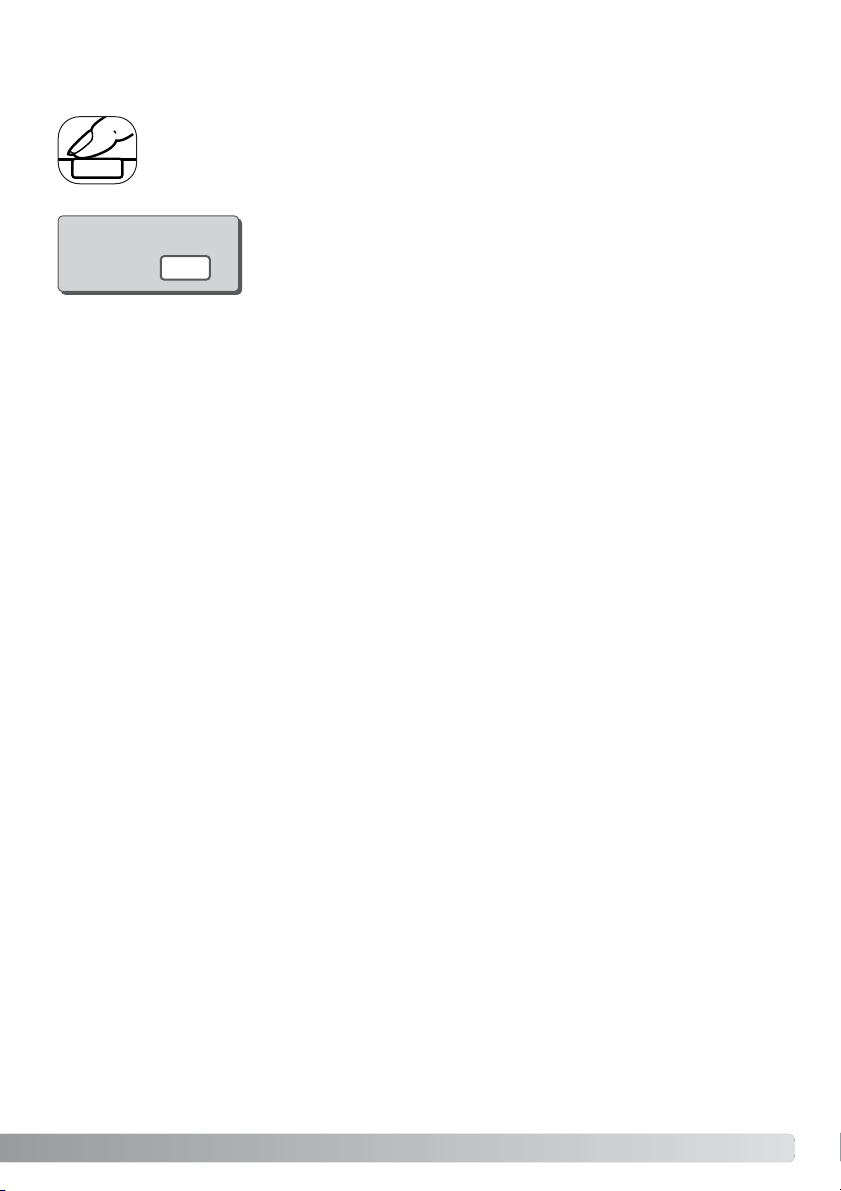
79
Visa den del av bilden som ska beskäras genom att zooma och flytta i bilden enligt
ovan. Minsta bildstorlek som kan beskäras är 320 X 240.
När den del av bilden som ska beskäras visas trycker du ned avtryckaren helt för att
utföra beskärningen.
Filnamnet för den beskurna bilden visas. Tryck på mittknappen för att
slutföra operationen.
Den beskurna bilden har samma bildkvalitet som den ursprungliga bilden. Röstminne och
ljudupptagning som tillhörde bilden kopieras inte till den beskurna bilden. Även om den ursprungliga
bilden var låst blir den beskurna bilden olåst.
Saved as PICT0015.JPG.
OK
Page 80

80 AVANCERAD VISNING
Spara filmruta (Frame capture)
Du kan kopiera och spara en enskild filmruta från ett filmklipp som en stillbild. Den kopierade bilden
får samma bildstorlek som i det ursprungliga filmklippet.
I visningsläge, visa filmklippet med hjälp av kontrollens vänster/högerknapp.
Markera alternativet ”Frame capture” på flik 2 i visningsmenyn och
tryck på kontrollens mittknapp för att starta processen.
Crop frame
Frame capture
Movie editor
Enter
Image pasting
Det valda filmklippet laddas till kamerans
buffertminne och första filmrutan i filmklippet
visas.
Bläddra till önskad filmruta med hjälp av
kontrollens vänster-/högerknapp.
Tryck på mittknappen för att spara filmrutan
som en stillbild. En bekräftelseskärm visas. Välj
”Yes” för att utföra operationen, eller ”No” för
att avbryta.
Om du väljer ”Yes” visas en skärm där du kan
välja om du vill spara ljudspåret.
Save audio?
Yes No
Page 81

81
Om du markerar ”Yes” sparas ljudspåret som en ljudupptagning i en Wav-fil. Ca 7,5
sekunders ljud före och efter tidpunkten för den valda filmrutan sparas. Markera
”No” om du inte vill koppla ljudspåret till den kopierade bilden.
Saved as PICT0037.JPG
PICT0037.WAV
OK
När filmrutan och ljudspåret sparats visas
filnamnen på bildskärmen. Tryck på
mittknappen för att slutföra operationen.
Page 82

82 AVANCERAD VISNING
Filmredigerare (Movie editor)
Du kan kopiera och spara en del av ett filmklipp. Den kopierade delen har samma bildstorlek som i
det ursprungliga filmklippet.
I visningsläge, visa filmklippet med hjälp av kontrollens vänster/högerknapp.
Markera alternativet ”Movie editor” på flik 2 i visningsmenyn och
tryck på kontrollens fyrvägsmittknapp för att starta redigeringsprocessen.
Crop frame
Frame capture
Movie editor Enter
Image pasting
Det valda filmklippet hämtas till kamerans
buffertminne och första filmrutan i filmklippet
visas.
Bläddra till den första filmrutan som ska sparas
med hjälp av kontrollens vänster-/högerknapp.
Tryck på mittknappen för att fortsätta.
Bläddra till den sista filmrutan som ska sparas
med hjälp av vänster-/högerknappen. Tryck på
mittknappen för att fortsätta; en fråga om du vill
förhandsvisa filmklippet visas.
Preview clip?
Yes Next
Page 83

83
Markera ”Yes” om du vill spela upp filmklippet.
Samma fråga visas efter uppspelningen,
Markera ”Next” för att fortsätta; en
bekräftelseskärm visas.
Save clip?
Yes No
Markera ”Yes” för att spara det redigerade
filmklippet eller ”No” om du vill avbryta.
Saved as PICT0042.MOV
OK
När filmklippet har sparats visas filnamnet på
bildskärmen. Tryck på mittknappen för att
slutföra operationen.
Bildstorlek Bildfrekvens Maximal tid för redigerat filmklipp
320 x 240
30 bps 10 sekunder
15 bps 19 sekunder
160 x 120
30 bps 41 sekunder
15 bps 76 sekunder
Hur långt det redigerade filmklippet blir beror på bildstorlek och bildfrekvens i det ursprungliga
filmklippet. Se tabellen nedan.
Page 84

84 AVANCERAD VISNING
Med menyalternativet ”DPOF set” skapar du en beställning på standardkopior av bilder på
minneskortet. En enstaka, flera eller alla bilder kan skrivas ut. Du skapar utskriftsbeställningar på flik
3 i visningsmenyn (sidan 71). Du kan välja mellan fyra olika utskriftsalternativ:
DPOF (digitalt format för utskriftsbeställning)
Denna kamera stöds av DPOF™. DPOF (Digital Print Order Format) möjliggör direkt utskrift av
stillbilder från digitalkameror. När DPOF-filen har skapats kan minneskortet tas med till ett fotolabb
eller sättas in på kortplatsen i en DPOF-kompatibel skrivare. När en DPOF-fil skapas, skapas
mappen ”Misc.” automatiskt på minneskortet där filen sparas (sidan 106).
Göra DPOF-beställning (DPOF set)
This
frame
(Denna bild) Skapa en DPOF-fil för den visade eller markerade bilden.
All
frames
(Alla bilder) Skapa en DPOF-fil för alla bilder på minneskortet.
Cancel
all
(Makulera alla) Raderar DPOF-filen.
Marked
frames
(Markerade bilder) Markera en grupp bilder som ska skrivas ut; funktionen används
också när antalet kopior av varje bild varierar. När detta alternativ väljs visas skärmen
för val av bilder. Flytta den gula ramen till den första bilden som ska skrivas ut med
hjälp av kontrollens vänster-/högerknapp. Tryck på uppknappen för att markera bilden
med skrivarsymbolen. Siffran intill symbolen visar det antal kopior som ska skrivas ut.
Tryck på uppknappen för att öka antalet kopior; tryck på nedknappen för att minska
antalet. Maximalt nio kopior kan beställas. För att avmarkera en bild, tryck på
nedknappen tills antalet kopior blir noll så försvinner skrivarsymbolen. Fortsätt tills alla
bilder som ska skrivas ut är markerade. Tryck på fyrvägskontrollens mittknapp för att
skapa DPOF-filen, eller tryck på MENU-knappen för att avbryta och återgå till
visningsmenyn.
Page 85

85
När ”This frame” eller ”All frames” väljs visas en skärm där du anger antal kopior av varje bild;
maximalt nio kopior kan beställas. Använd kontrollens upp-/nedknappar för att ställa in önskat antal
kopior. Om ”All frames” väljs kommer ingen av de bilder som tas efter denna tidpunkt att läggas till i
beställningen.
DPOF-filer som skapats med en annan kamera används inte. När bilderna har skrivits ut finns
DPOF-filen kvar på minneskortet, och måste tas bort manuellt.
Datumstämpling/miniatyrbildutskrift (Date print/Index print)
Ställ in alternativet ”Date print” på ”On” på flik 3 i visningsmenyn
om du vill att tagningsdatum ska skrivas ut på varje bild i DPOFbeställningen. Stäng av datumstämpling genom att välja ”Off”.
Skapa en miniatyrutskrift av alla bilder på kortet genom att välja
”Yes” med alternativet ”Index print” på flik 3 i visningsmenyn. Välj
”No” om du inte vill skriva ut miniatyrbilder.
Bilder som sparas på kortet efter att du har aktiverat datumstämpling eller skapat en miniatyrutskrift kommer inte påverkas
inte av inställningen och ingår således inte i utskriften. Menyalternativen måste väljas igen för att senare tagna bilder ska ingå.
Antalet bilder som skrivs ut per ark varierar mellan olika skrivare.
Den information som skrivs ut tillsammans med miniatyrbilderna
kan variera.
DPOF-filer och bilder kan skrivas ut direkt från kameran; se sidan 110.
Anmärkning
Utskrift av miniatyrbilder
Page 86

86 AVANCERAD VISNING
E-postkopia (E-mail copy)
Med alternativet ”E-mail copy” kan du göra en kopia i storleken
640 X 480 (VGA) eller 160 X 120 (QVGA) i JPEG-format av en
stillbild så att den lätt kan skickas med e-post. E-postkopior av
bilder som tagits i ekonomiläge får samma bildkvalitet som
originalet. E-postkopior sparas på minneskortet. E-postkopia väljs
på flik 3 i tagningsmenyn (sidan 71).
När du gör e-postkopior skapas en särskild mapp för dessa (sidan
106) med mappnamn som slutar på EM. Eventuellt röstminne
medföljer e-postkopian. Kopior av låsta bilder blir olåsta. DPOFinformation kopieras inte.
Den mängd data som kan omvandlas till e-postkopior avgörs av hur mycket ledigt utrymme det
finns på minneskortet samt kopians storlek (filstorlek). Följande två kopieringsalternativ finns:
This
frame
(Denna bild) Kopiera bilden som visas eller markeras i visningsläget.
Marked
frames
(Markerade bilder) Kopiera en enstaka eller flera bilder som markerats. När detta
alternativ väljs visas skärmen för val av bild; flytta den gula ramen till önskad bild med
fyrvägskontrollens vänster-/högerknapp och tryck sedan på uppknappen så att bilden
markeras med bocksymbolen. Avmarkera en bild genom att flytta den gula ramen till
den och trycka på nedknappen; bocksymbolen försvinner. Fortsätt tills alla bilder som
ska kopieras har markerats. Tryck på mittknappen för att fortsätta, eller tryck på
MENU-knappen för att avbryta och återgå till visningsmenyn.
Innan du väljer alternativet ”E-mail copy”, välj kopiestorlek på flik 3 i visningsmenyn (sidan 71).
Följande två storlekar är tillgängliga: 640 x 480 (VGA) och 160 x 120 (QVGA).
Date print Off
Index print
E-mail copy
Image size
-
-
640 x 480
DPOF set -
Page 87

När de bilder som ska omvandlas till e-postkopior har valts startar
kopieringsprocessen, och en skärm med namnet på mappen med de
kopierade bilderna visas; tryck på kontrollens mittknapp för att återgå till
menyn. Samma mapp används för alla e-postkopior som skapas tills antalet
överskrider 9 999.
87
Meddelandet ”Copy unsuccessful” (kopieringen misslyckades) visas om någon av bilderna inte
kunde kopieras. Granska minneskortet för att se vilka filer som har kopierats, och upprepa
sedan proceduren för de bilder som inte blev kopierade.
Anmärkning
Copied to 102KM_EM
OK
Page 88

88 INSTÄLLNINGSMENYN
INSTÄLLNINGSMENYN (SETUP)
Inställningsmenyn öppnas från de övriga menyerna. Den är tillgänglig från alla tagnings- och
visningsmenyer.
Öppna inställningsmenyn
I inställningsmenyn ställer du in kamerans funktioner. I avsnittet om navigering i inställningsmenyn
beskrivs menyn närmare. Avsnittet följs av en utförlig beskrivning av de olika inställningarna.
Markera fliken ”SETUP” överst i menyn med
kontrollens högerknapp.
Öppna inställningsmenyn genom att trycka
på kontrollens mittknapp.
LCD brightness
Format
File # memory
Folder name
Language
Key
Image
Quality
White b
Drive mode
Image size
Quality
White balance
Key func.
Drive m
Off
Auto
Standard
Inställningsmenyn
2048x1536
Single
-
-
Off
Std. form
English
Utför operationen i omvänd ordning för att
återgå till den ursprungliga menyn. Tryck på
MENU-knappen för att stänga menyn och
återgå till tagnings- eller visningsläge.
Page 89

89
Det är enkelt att navigera i menyn. Med fyrvägskontrollens upp-, ned-, vänster- och högerknapp
flyttar du markören och gör inställningar i menyn. Med mittknappen väljer du menyalternativ och
aktiverar ändringarna.
Navigera i inställningsmenyn
När önskad meny visas bläddrar du i menyn med kontrollens upp-/nedknapp.
Markera det alternativ vars inställning ska ändras.
Tryck på den högra högerknappen när önskat alternativ är markerat; inställningarna
visas med den aktuella inställningen markerad. Om ”Enter” visas trycker du på
mittknappen för att fortsätta.
Tryck på mittknappen för att aktivera den markerade inställningen.
Markera den nya inställningen med upp-/nedknappen.
När menyn öppnas är flik 1 överst i menyn markerad. Markera önskad menyflik med
kontrollens vänster-/högerknapp; menyn ändras i enlighet med vald flik.
När en inställning har valts återgår markören till menyalternativet
och den nya inställningen visas. Fortsätt att göra ändringar efter
behov. Återgå till tagningsläge genom att trycka på MENUknappen.
LCD brightness
Format
File # memory
Folder name
Language
-
-
Off
Std. form
English
Page 90

90 INSTÄLLNINGSMENYN
LCD brightness
Format
File # memory
Folder name
Language
-
-
Off
Std. form
English
Reset default
Date/Time set
Date format
Transfer mode
-
-
YYYY/MM/DD
Data storage
Ställa in bildskärmens ljusstyrka (sidan 91).
Formatera minneskortet (sidan 91).
Aktivera bildnummerminnet (sidan 92).
Välja format för mappnamn (sidan 92).
Ställa in menyspråk (sidan 93).
Audio signals
Shutter FX
CustomRecord
Volume
Power off
1
1
-
2
3 min.
Ändra eller stänga av ljudsignaler (sidan 93).
Ändra eller stänga av slutarljudet (sidan 93).
Spela in en egen ljudeffekt (sidan 94).
Ställa in volymen för ljudsignaler (sidan 95).
Ställa in tidsperiod för automatisk avstängning (sidan 95).
Återställa kamerafunktionerna till standardinställningarna (sidan 96).
Ställa in tid och datum (sidan 22).
Ändra datumformat (sidan 98).
Välja dataöverföringsläge (sidan 98).
Page 91

91
Bildskärmens ljusstyrka kan ställas in i elva steg. Du
öppnar inställningsskärmen för ljusstyrka på flik 1 i
inställningsmenyn (sidan 90). Justera ljusstyrkan med
fyrvägskontrollens vänster-/högerknapp (1);
ljusstyrkan på bildskärmen ändras interaktivt. Tryck
på kontrollens mittknapp (2) för att aktivera den valda
ljusstyrkan.
Bildskärmens ljusstyrka (LCD
brightness)
Formatera minneskort (Format)
Med formateringsfunktionen raderar du alla data på ett minneskort. Innan du formaterar ett kort,
kopiera alla bilder du vill spara till en dator eller annat minnesmedia. Även om du låser bilderna
kommer de att raderas när kortet formateras. Formatera alltid minneskortet med kamerans hjälp;
använd aldrig en dator för att formatera ett kort.
När menyalternativet ”Format” markeras på flik 1 i inställningsmenyn (sidan 90) visas en
bekräftelseskärm. Välj ”Yes” om du vill formatera kortet eller ”No” om du vill avbryta operationen.
Ett meddelande som indikerar att kortet har formaterats visas.
Om meddelandet ”Unable to use the card” (kortet kan inte användas) visas måste kortet formateras.
Ett minneskort som har använts i en annan kamera kan behöva formateras innan det används.
High
När ett minneskort formateras raderas alla bilder på kortet.
Low
:enter
2
1
Page 92

92 INSTÄLLNINGSMENYN
Om bildnummerminnet är aktiverat när en ny mapp skapas kommer bildnumret för den första bilden
som sparas i mappen att bli bildnumret för senast sparade bild plus ett. Om bildnummerminnet är
avstängt kommer bildens nummer att bli 0001. Bildnummerminnet aktiveras på flik 1 i
inställningsmenyn.
Om bildnummerminnet är aktiverat när minneskortet byts, blir bildnumret för den första bilden som
sparas på det nya kortet bildnumret för den senast sparade bilden på det gamla kortet plus ett, om
det inte finns bilder med högre nummer på det nya kortet. Om så är fallet blir bildnumret för den nya
bilden det högsta bildnumret på kortet plus ett.
Bildnummerminne (File # memory)
Mappnamn (Folder name)
Alla tagna bilder sparas i mappar på minneskortet. Det finns två format för
mappnamn; standard och datum.
Standardformatet är ett namn på åtta tecken. Den första mappen får namnet
100KM002. De tre första siffrorna är mappens serienummer som ökar med ett
för varje ny mapp som skapas. De följande två bokstäverna står för Konica
Minolta, och de tre sista siffrorna anger kameramodellen; 002 betecknar
DiMAGE Xg.
Datumformatet börjar med det tresiffriga serienumret följt av ett tecken för år,
två tecken för månad och två tecken för dag; 101YMMDD. Mappen 10140124
skapades den 24 januari år 2004.
Om datumformat har valts skapas en ny mapp med dagens datum när första
bilden tas den aktuella dagen. Alla bilder som tas den dagen sparas i samma
mapp. Bilder som tas en annan dag sparas i en ny mapp med den aktuella
dagens datum. Om bildnummerminnet är avstängt när en ny mapp skapas återställs bildräkneverket
till 0001. Om bildnummerminnet är aktivt får första bilden i den nya mappen den senast sparade
bildens nummer plus ett. Mer information om mappstruktur och bildnummer finns på sidan 106.
100KM002
(Standard)
10140124
(Datum)
Page 93

93
Språk (Language)
Du kan välja språk för menyerna. Språk ställs in på flik 1 i inställningsmenyn.
Ljudsignaler (Audio signals)
Du kan välja att få en ljudsignal som bekräftelse varje gång du
trycker på en knapp. Ljudsignalerna kan stängas av på flik 2 i
inställningsmenyn (sidan 90). Två olika ljudsignaler är tillgängliga.
Om ljudsignalerna ändras, ändras aktivitetslampans signaler
motsvarande.
Slutarljud (Shutter FX)
När du trycker på avtryckaren avges en ljudsignal som
bekräftelse. Slutarljudet kan stängas av på flik 2 i inställningsmenyn (sidan 90). Du kan välja mellan tre olika
ljudeffekter; signal 1 är mekanisk, signal 2 är elektronisk och
signal 3 är en egen inspelad ljudeffekt. Den mekaniska
ljudeffekten är tagen från den legendariska Minolta CLE; en
kompakt genomsiktskamera som representerar höjdpunkten
i utvecklingen av Leitz-Minolta CL.
Audio signals
Shutter FX
CustomRecord
Volume
Power off
1
1
-
2
3 min.
Page 94

94 INSTÄLLNINGSMENYN
Skapa en egen ljudeffekt genom att välja ”Focus signal” eller
”Shutter FX” med ”CustomRecord” under ”Shutter FX” i
inställningsmenyn. Meddelanden visas under processens gång.
Inspelning av egna ljudeffekter (CustomRecord)
Du kan spela in en egen ljudeffekt för fokussignal och slutarljud. Kameran avger även en ljudsignal
som bekräftar när den har fokuserat motivet.
Audio signals
Shutter FX
CustomRecord
Volume
Power off
Focus signal
Shutter FX
3 min.
Tryck på avtryckaren för att starta inspelningen av ljudeffekten.
Press shutter button
to record.
Mikrofon
Recording audio.
Press shutter to stop.
Återstående inspelningstid
Håll kamerans mikrofon ca 20 cm från ljudkällan under
inspelningen. Du kan spela in ett ljudspår på upp till fyra
sekunder. Återstående inspelningstid visas på bildskärmen
både grafiskt och på bildnummerräknaren. Inspelningen
avslutas när du trycker på avtryckaren igen eller när
inspelningstiden är slut.
Ljudeffektens längd påverkar kamerans prestanda. Ju
längre ljudeffekt desto större fördröjning mellan tagning av
bilder. Detta kan ha en betydande påverkan på bildfrekvensen vid seriebildstagning.
Page 95

95
Save custom recording?
Lyssna på inspelningen genom att markera ”Yes” och trycka på
mittknappen. Under uppspelningen justerar du volymen med
kontrollens upp-/nedknapp och avbryter med MENU-knappen.
Markera ”Next” och tryck på mittknappen för att fortsätta.
Test custom recording?
Spara ljudeffekten (eventuellt tidigare inspelning skrivs över)
genom att markera ”Yes” och trycka på mittknappen. Välj ”No”
om du vill avbryta operation.
Du kan när som helst använda den egna ljudeffekten genom att välja den med alternativet ”Shutter
FX” i inställningsmenyn.
Volym (Volume)
Ljudsignalernas och slutarljudets volym kan ökas eller minskas på flik 2 i inställningsmenyn (sidan
90). Dessa inställningar påverkar endast kamerans ljudsignaler och ändrar inte
uppspelningsvolymen för ljudspår.
Automatisk avstängning (Power off)
För att spara batteri stängs kameran av efter en viss tid om den inte används. Sätt på kameran igen
genom att trycka på på/av-knappen. Tidsgränsen för automatisk avstängning kan ändras på flik 2 i
inställningsmenyn (sidan 90): 1, 3, 5, 10 eller 30 minuter. Tidsgränsen är dock alltid 10 minuter när
kameran är ansluten till en dator.
Yes
Next
Yes
No
Page 96

96 INSTÄLLNINGSMENYN
Återställa fabriksinställningar (Reset default)
Denna funktion påverkar alla lägen. När alternativet har valts visas en skärm där du kan välja ”Yes”
om du vill återställa alla funktioner nedan, eller ”No” om du vill avbryta operationen.
Fokusområde Brett fokusområde s 61
Blixtläge Automatisk blixt s 32
Matningsläge Enbildstagning s 44
Bildstorlek (stillbild) 2048 x 1536 s 48
Bildkvalitet Standard s 48
Vitbalans (stillbild/film) Automatisk s 50
Anpassningsbara knappar Av s 51
Kamerans ljuskänslighet Automatisk s 52
Ljusmätningsmetod Multisegment s 53
Exponeringskompensation 0.0 s 54
Brusreducering På s 54
Automatisk återställning På s 55
Färgläge (stillbild/film) Färg s 56
Röstminne Av s 56
Datumstämpling Av s 58
Digital zoom Av s 59
Omedelbar visning Av s 60
Page 97

97
Tagningsläge (film-/ljudmenyn) Film s 66
Bildstorlek (film) 320 x 240 s 66
Bildfrekvens 15 bps s 66
Filmläge Standardfilm s 66
Datumstämpling (DPOF) Av s 85
Bildstorlek (e-postkopia) 640 x 480 s 86
Bildskärmens ljusstyrka Normal s 91
Bildnummerminne Av s 92
Mappnamn Standardformat s 92
Ljudsignaler 1 s 93
Slutarljud 1 (egen inspelning raderad) s 93
Volym 2 s 95
Tidsperiod för autom. avstängning 3 minuter s 95
Dataöverföringsläge Datalagring s 98
Page 98

98 INSTÄLLNINGSMENYN
Datum och tid
Det är viktigt att klockan är korrekt inställd. Vid bildtagning och filminspelning sparas datum och tid
tillsammans med filen och visas i visningsläge och i DiMAGE Viewer. Inställning av datum och tid
beskrivs på sidan 22.
Datumformat
Du kan välja följande format för datumvisning och datumstämpling: YYYY/MM/DD (år, månad, dag),
MM/DD/YYYY (månad, dag, år), DD/MM/YYYY (dag, månad, år). Markera önskat format och välj det
genom att trycka på kontrollens mittknapp; det nya formatet visas i menyn. Datumformatet påverkar
inte namnen på datummappar (sidan 92). Datumformatet ställs in på flik 3 i inställningsmenyn (sidan
90).
Dataöverföringsläge
Det finns tre alternativ för dataöverföring:
Data storage (datalagring) - överföring av data mellan kamera och dator. Detta alternativ måste
väljas när bilder ska överföras till en dator samt när programmet DiMAGE Viewer ska användas.
Remote camera (fjärrstyrd kamera) - kamerans aktiva bild kan visas i en dator.
PictBridge - utskrift av bilder på en PictBridge-kompatibel skrivare.
Mer information om dessa alternativ finns i avsnittet om dataöverföring.
Page 99

99
DATAÖVERFÖRING
Läs detta avsnitt noggrant innan du ansluter kameran till en dator. Information om hur du installerar
och använder DiMAGE Viewer finns i handboken till programmet. DiMAGE-dokumentationen
omfattar inte grundläggande information om datorer och operativsystem. Sådan information finns i
handboken som medföljer datorn eller operativsystemet.
För att kameran ska kunna anslutas direkt till datorn och användas som massminnesenhet måste
datorn vara utrustad med en USB-port som standardgränssnitt. Både datorn och operativsystemet
måste stöda USB. Följande operativsystem är kompatibla med kameran:
Systemkrav
Kontrollera den senaste informationen om kompatibilitet på Konica Minoltas webbplats:
Nordamerika:http://www.konicaminolta.us/
Europa: http://www.konicaminoltasupport.com/
Användare av Windows®98 och Windows®98SE måste installera drivrutinen som finns på CDskivan DiMAGE Viewer (sidan 102). Inga speciella drivrutiner krävs för övriga Windows®-versioner
eller för Macintosh.
Om du har en tidigare DiMAGE digitalkamera och har installerat drivrutinen för Windows®98 måste
du installera den nya uppdaterade drivrutinen. Den uppdaterade versionen av drivrutinen som finns
på CD:n DiMAGE Viewer krävs för att DiMAGE Xg ska kunna anslutas till en dator. Den nya
drivrutinen kan inte utnyttjas av äldre DiMAGE-kameror.
IBM PC-kompatibel dator Macintosh
Windows®98, 98SE, Me,
2000 Professional och
XP (Home/Professional)
Mac OS 9.0 - 9.2.2,
Mac OS X v.10.1.3 - 10.1.5,
v.10.2.1 - 10.2.8 och
v.10.3 - 10.3.1
Page 100

100
Ansluta kameran till en dator
Batteriet ska vara fulladdat när kameran ansluts till en dator. Vi rekommenderar att nätadaptersatsen
(säljs separat) används i stället för batteriet. Om du använder Windows®98 eller Windows 98SE, läs
avsnittet på sidan 102 om hur du installerar den nödvändiga USB-drivrutinen innan du ansluter
kameran till datorn.
5. Slå på kameran för att upprätta USB-anslutningen. När
kameran är ansluten till en dator visas en skärm med
överföringsstatus.
4. Anslut USB-kabelns andra ände till datorns
USB-port. Kontrollera att kontakten är
ordentligt isatt. Kameran ska anslutas direkt
till datorns USB-port. Om kameran ansluts via
en USB-hubb kan det hända att den inte
fungerar korrekt.
3. Öppna luckan till USB-porten. Anslut USB-kabelns mindre
kontakt till kameran. Kontrollera att kontakten är ordentligt
isatt.
1. Starta datorn. Datorn måste vara på innan du ansluter kameran.
2. Sätt i minneskortet i kameran. Om du behöver byta minneskort när kameran är ansluten till
datorn, se sidan 108.
DATAÖVERFÖRINGSLÄGE
